Page 1
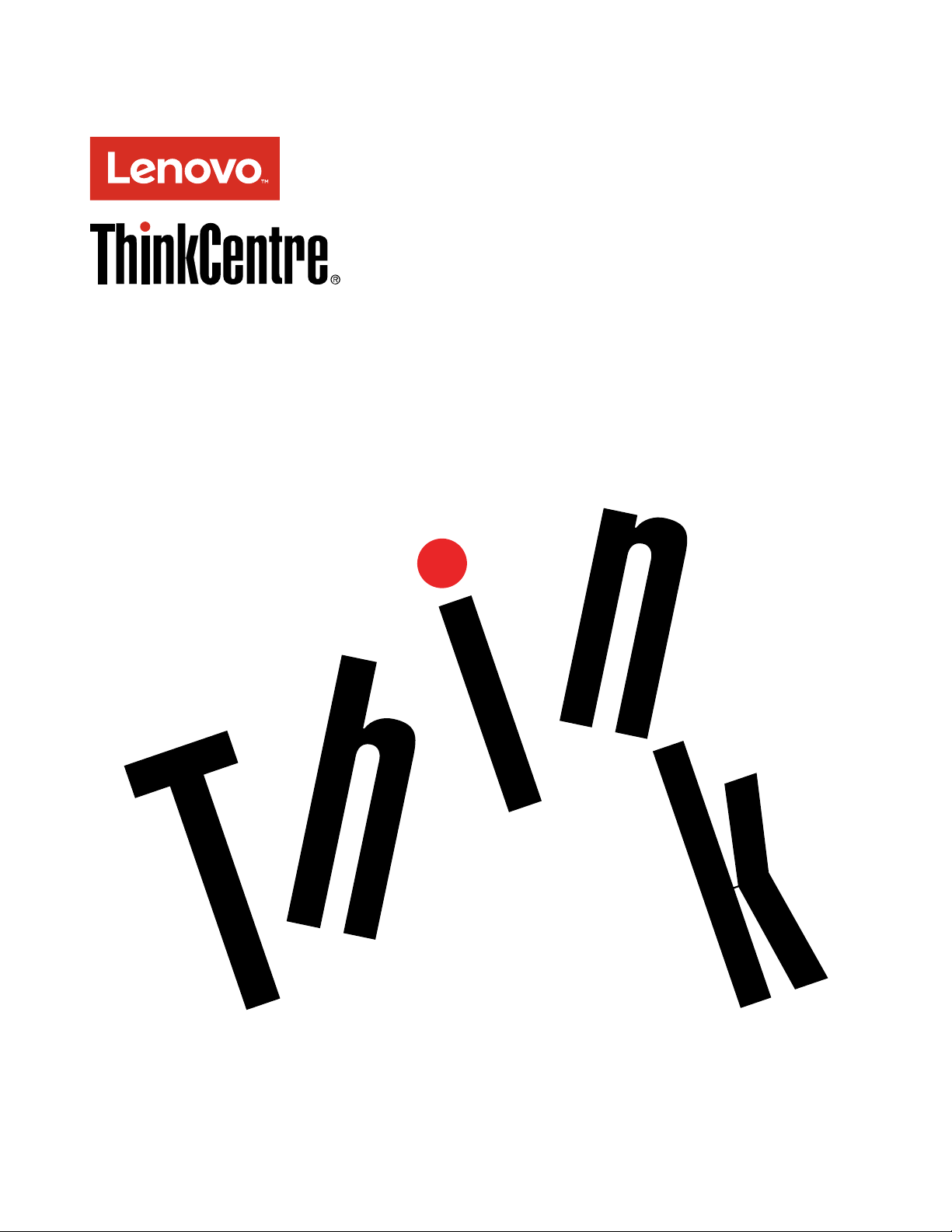
ThinkCentreM600
Uputstvozakorisnike
Tipovimašina:10G8,10G9,10GA,10GB,10GC,10GD,10GE,
10GF,10KG,10KH,10KJi10KK
Page 2
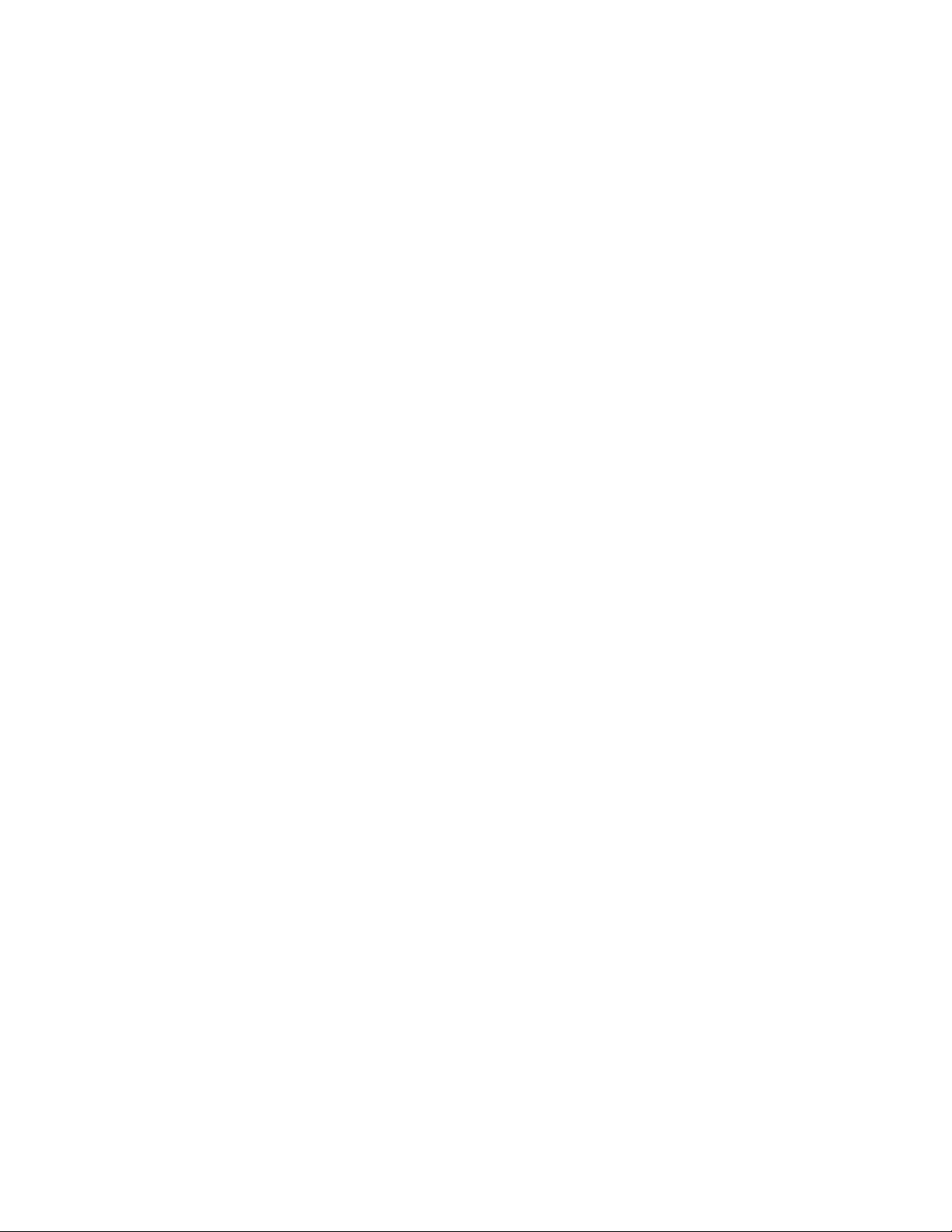
Napomena:Prekorišćenjaovihinformacijainjimapodržanogproizvoda,obaveznopažljivoisa
razumevanjempročitajte“Prvopročitajteovo:Važnebezbednosneinformacije”nastraniciv
“Obaveštenja”nastranici111.
iDodatakE
Šestoizdanje(jun2017)
©CopyrightLenovo2015,2017.
OBAVEŠTENJEOOGRANIČENIMPRAVIMA:Ukolikosupodaciilisoftverisporučeniuskladusaugovoromza
Administracijuopštihusluga(GSA),korišćenje,reprodukcijailiotkrivanjepodležeograničenjimanavedenimuUgovoru
br.GS-35F-05925.
Page 3
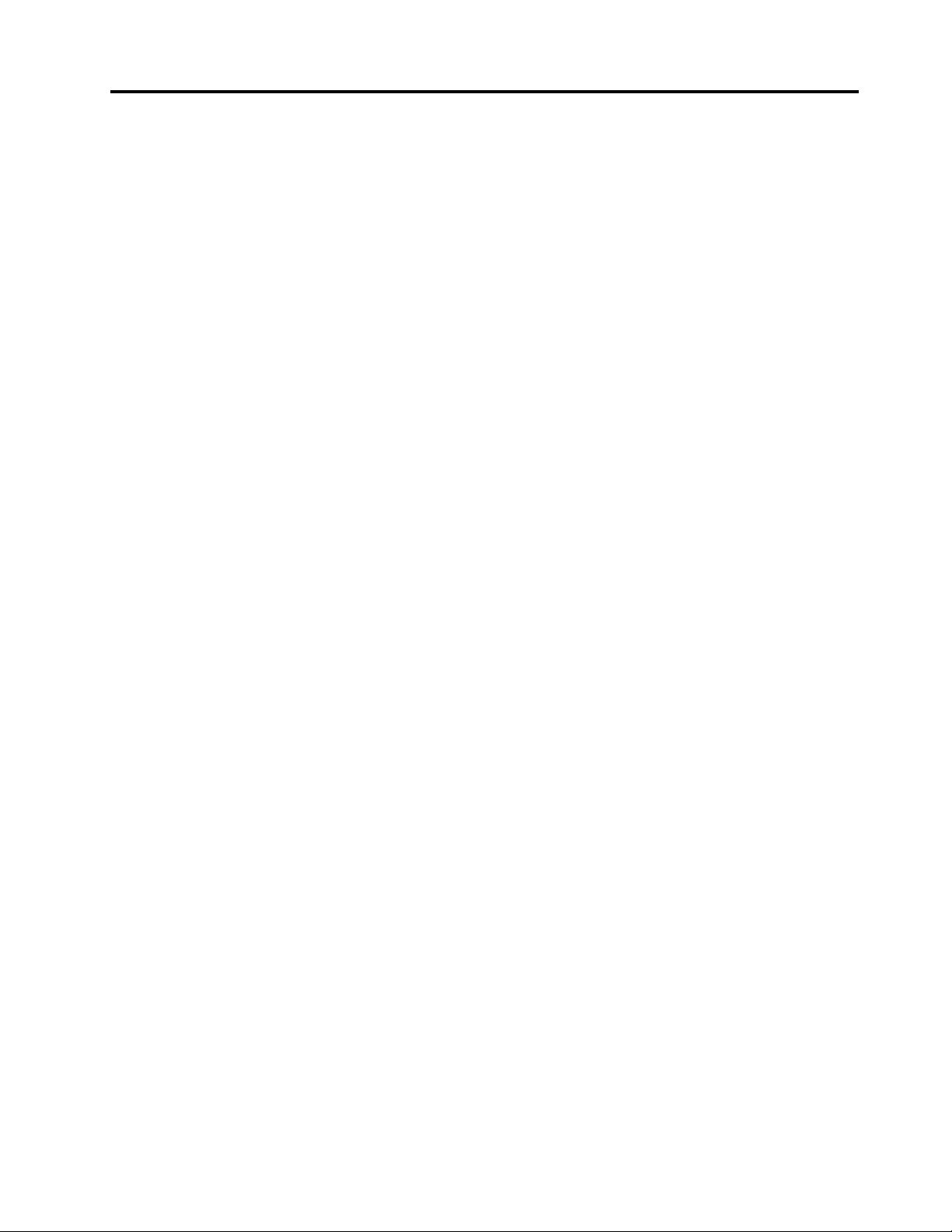
Sadržaj
Prvopročitajteovo:Važne
bezbednosneinformacije........v
Prekorišćenjaovogpriručnika.........v
Servisiranjeinadogradnja...........v
Zaštitaodstatičkogelektriciteta.........vi
Kablovizanapajanjeiispravljačizastruju.....vi
Opisjapanskogkablazanapajanjeiadaptera
zanapajanjeračunara..........vii
Produžnikabloviisličnidelovi........vii
Utikačiiutičnice..............vii
Spoljniuređaji...............vii
Grejanjeiventilacijaproizvoda........vii
Radnookruženje..............viii
Izjavaozakonskojsaglasnostizalaser......ix
Izjavaoizvorunapajanja............ix
Čišćenjeiodržavanje.............ix
Poglavlje1.Pregledproizvoda.....1
Hardverskelokacije..............1
Prikazspreda..............1
Prikazotpozadi..............3
Komponenteračunara...........5
Delovinasistemskojploči.........7
Tipmašineioznakamodela.........8
Funkcije..................8
Specifikacije...............11
Programi.................11
Pristupanjeprogramunaračunaru.....11
Instaliranjeprogramakojijespremanza
instalaciju...............12
UvoduLenovoprograme........12
Poglavlje2.Korišćenjeračunara..15
Registrovanjeračunara...........15
Podešavanjejačinezvukanaračunaru.....15
DodavanjeikonenaWindowssistemskutraku
poslova.................15
Korišćenjediska..............16
Uputstvazakorišćenjeoptičkoguređaja...16
Rukovanjediskominjegovoskladištenje..16
Reprodukcijaiuklanjanjediska......16
Snimanjediska.............17
Povezivanjesamrežom...........17
PovezivanjesaEternetLANmrežom....17
PovezivanjesabežičnomLANmrežom...18
Povezivanjesauređajemnakomjeomogućen
Bluetooth...............18
U/Ikutija.................18
OsnovnooU/Ikutiji...........19
UpotrebaU/Ikutije...........19
Kutijaspoljnebaterije............19
Informacijeobezbednostiprilikomkorišćenja
baterije................19
Korišćenjekompletaspoljnebaterije....20
Poglavlje3.Viivašračunar.....23
Uređivanjeradnogprostora..........23
Odsjajiosvetljenje...........23
Strujanjevazduha............23
Položajielektričnihutičnicaidužinekablova.23
Udobnost...............23
Informacijeopristupačnosti.........24
Čišćenjeračunara.............27
Održavanje................27
Osnovnisavetizaodržavanje.......27
Dobrisavetizaodržavanje........27
Ažuriranjeračunara...........28
Premeštanjeračunara............29
Poglavlje4.Sigurnost........31
Zaključavanjeračunara...........31
Zaključavanjepoklopcaračunara.....31
PostavljanjekablovskebraveKensington
stila.................32
Pregledanjeimenjanjebezbednosnihpostavkiu
programuSetupUtility...........32
Sprečavanjeneovlašćenogpristuparačunaru..32
Korišćenjepotvrdeidentitetaotiskomprsta...33
Upotrebazaštitnogzidaiupoznavanjesanjegovim
karakteristikama..............33
Zaštitapodatakaodvirusa..........33
SoftverComputraceAgentugrađenufirmver..34
TrustedPlatformModule(TPM)........34
Poglavlje5.Napredna
konfiguracija.............35
UpotrebaprogramaSetupUtility.......35
PokretanjeprogramaSetupUtility.....35
Omogućavanjeilionemogućavanjeuređaja.35
Omogućavanjeilionemogućavanjefunkcija
AutomaticPowerOn..........35
Omogućavanjeilionemogućavanjerežima
usaglašenostisaErPLPS-om.......36
Omogućavanjeilionemogućavanjefunkcije
detektovanjapromenekonfiguracije....36
©CopyrightLenovo2015,2017
i
Page 4
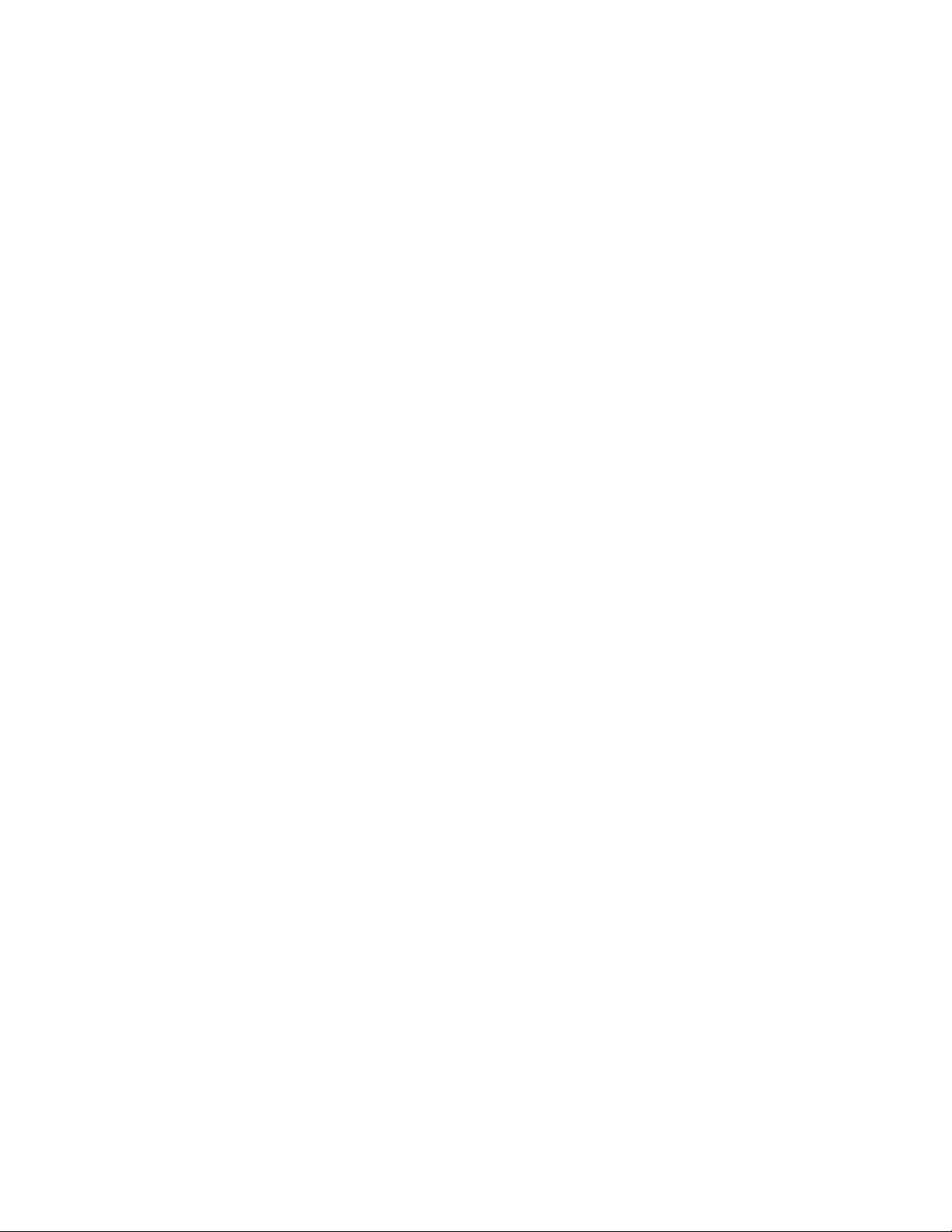
Korišćenjeprekidačaprisutnostipoklopca..37
KorišćenjeBIOSlozinki.........37
Izboruređajazapokretanjesistema....38
IzlazakizprogramaSetupUtility......39
AžuriranjeBIOS-a.............39
Zamenaunutrašnjegzvučnika.......82
Zamenauređajazaskladištenje......84
Zamenadugmastebaterije........89
ZamenaWi-Fikartice..........90
Završniradoviprilikomzamenedelova...92
Poglavlje6.Rešavanjeproblema,
dijagnostikaioporavak........41
Osnovneprocedurezarešavanjeračunarskih
problema.................41
Rešavanjeproblema............41
Problemisapokretanjemsistema.....41
Problemisazvukom...........42
ProblemisaCD-ovima..........43
ProblemisaDVD-ovima.........43
Problemikojisejavljajupovremeno.....44
Problemisauređajemzaskladištenje....44
Problemisaumrežavanjem........45
Problemisaperformansama.......47
Nijemogućepristupitiserijskomkonektoru..49
ProblemisaUSBuređajem........49
Problemisasoftveromiupravljačkim
programima..............49
Dijagnostika................50
LenovoSolutionCenter.........50
Informacijeooporavku...........50
InformacijeooporavkuzaWindows7....50
InformacijeooporavkuzaWindows10...51
Poglavlje7.Instaliranjeilizamena
hardvera................53
Rukovanjeuređajimakojisuosetljivinastatički
elektricitet................53
Instaliranjeilizamenahardvera........53
Instaliranjespoljašnjihdodatnihuređaja...53
Zamenaadapterazanapajanjeračunara...54
Zamenavertikalnogpostolja.......55
ZamenaVESAdržačazamontiranje....57
Zamenaspoljnogoptičkoguređaja(za10G8,
10G9,10GA,10GB,10GC,10GD,10GEi
10GF)................59
ZamenaI/Okutije(za10G8,10G9,10GA,
10GB,10GC,10GD,10GEi10GF).....65
Zamenakutijespoljnebaterije(za10G8,10G9,
10GA,10GB,10GC,10GD,10GEi10GF)..68
Zamenadržačaadapterazanapajanje
računara...............72
Uklanjanjepoklopcaračunara.......74
Zamenasistemskogventilatora(za10G8,
10G9,10GA,10GB,10GC,10GD,10GEi
10GF)................76
Zamenahladnjaka...........78
Zamenamemorijskogmodula.......80
Poglavlje8.Dobijanjeinformacija,
pomoćiiservisa............95
Izvoriinformacija..............95
Pristupanjekorisničkomuputstvunarazličitim
jezicima...............95
Windowssistempomoći.........95
Bezbednostigarancija..........95
Lenovoveblokacija...........95
VeblokacijaLenovopodrška.......96
Čestopostavljanapitanja.........96
Pomoćiusluge..............96
Pozivanjeservisa............96
Korišćenjedrugihusluga.........97
Kupovinadodatnihusluga........97
DodatakA.Regulatorne
informacije..............99
Obaveštenjeoizvoznojklasifikaciji.......99
Obaveštenjaoelektronskomzračenju.....99
DeklaracijaoispravnostiFederalnekomisijeza
komunikaciju.............99
Oznakausaglašenostisapropisimauevroazijskom
regionu.................101
AudioobaveštenjezaBrazil.........101
Informacijeousaglašenostibežičnogradijaza
Meksiko.................101
Dodatneregulatorneinformacije........101
DodatakB.WEEEiinformacijeo
recikliranju.............103
VažneWEEEinformacije...........103
InformacijeorecikliranjuzaJapan.......104
InformacijeorecikliranjuzaBrazil.......104
InformacijeorecikliranjubaterijazaTajvan....104
InformacijeorecikliranjubaterijazaEvropsku
uniju...................105
DodatakC.Direktivaoograničenju
upotrebeopasnihsupstanci
(RoHS)................107
Direktivaoograničenjuupotrebeopasnihsupstanci
uEvropskojuniji..............107
Direktivaoograničenjuupotrebeopasnihsupstanci
uKini..................107
Direktivaoograničenjuupotrebeopasnihsupstanci
uTurskoj.................107
iiThinkCentreM600Uputstvozakorisnike
Page 5
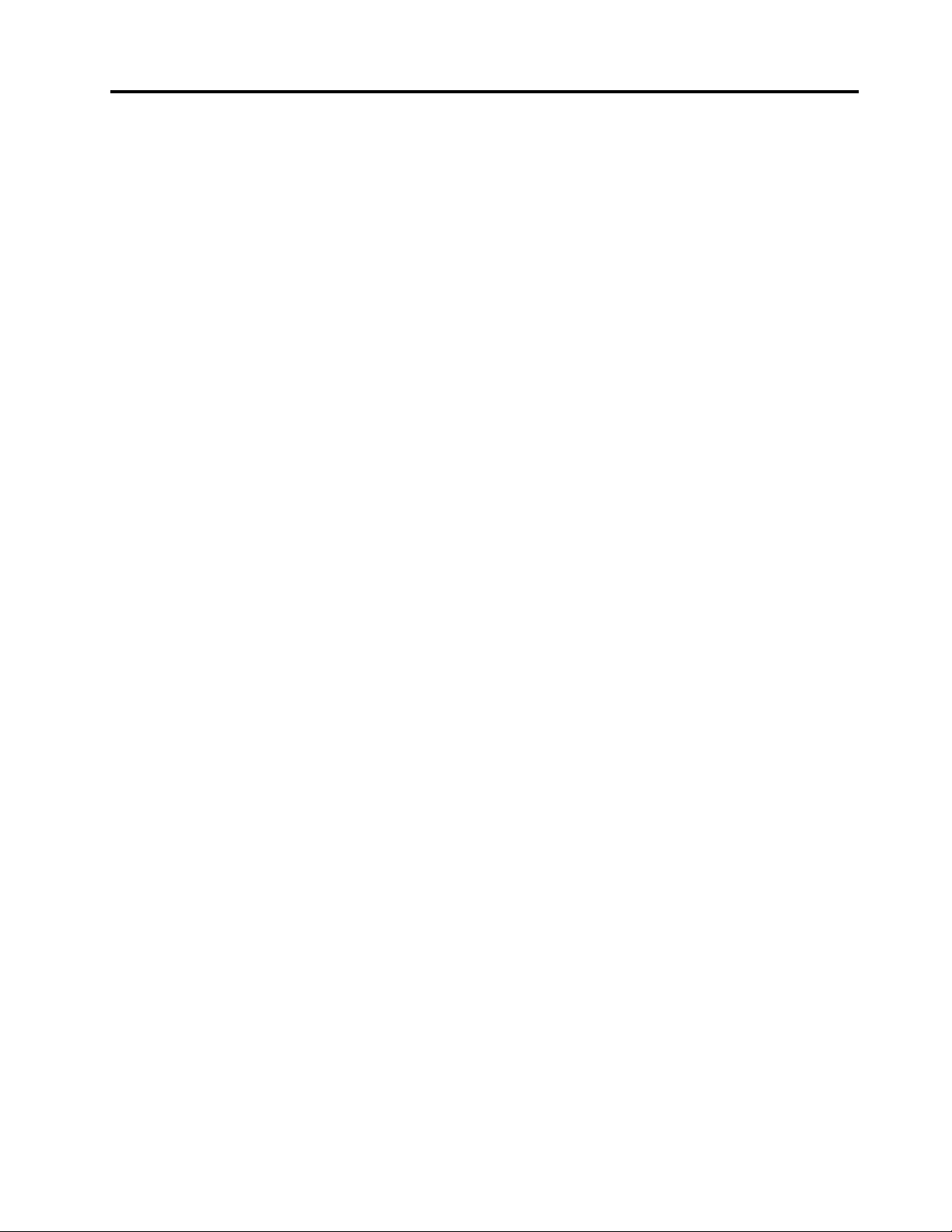
Direktivaoograničenjuupotrebeopasnihsupstanci
uUkrajini.................108
Direktivaoograničenjuupotrebeopasnihsupstanci
uIndiji..................108
Direktivaoograničenjuupotrebeopasnihsupstanci
uTajvan.................108
DodatakD.Informacijeomodelu
ENERGYSTAR...........109
DodatakE.Obaveštenja......111
Zaštitnižigovi...............112
©CopyrightLenovo2015,2017
iii
Page 6
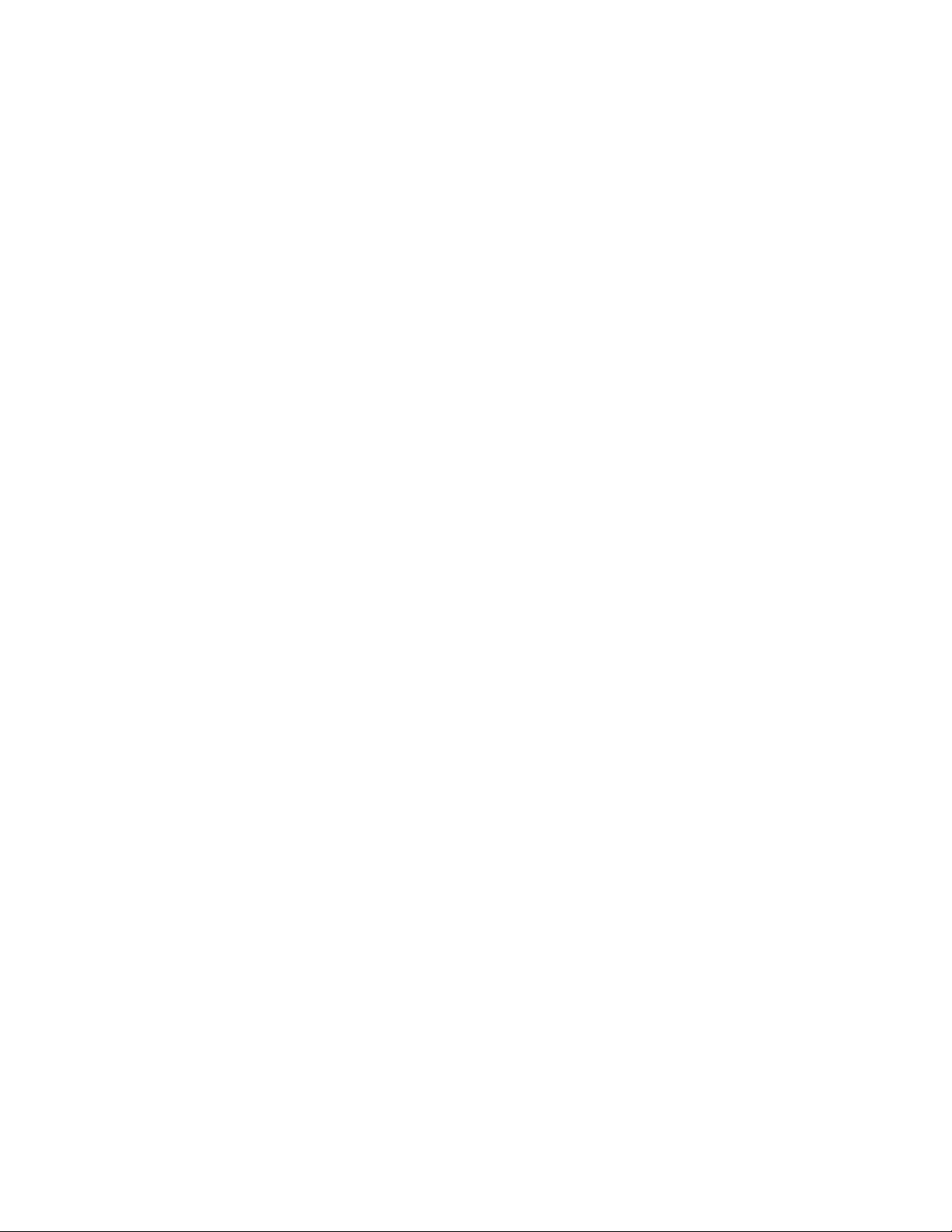
ivThinkCentreM600Uputstvozakorisnike
Page 7
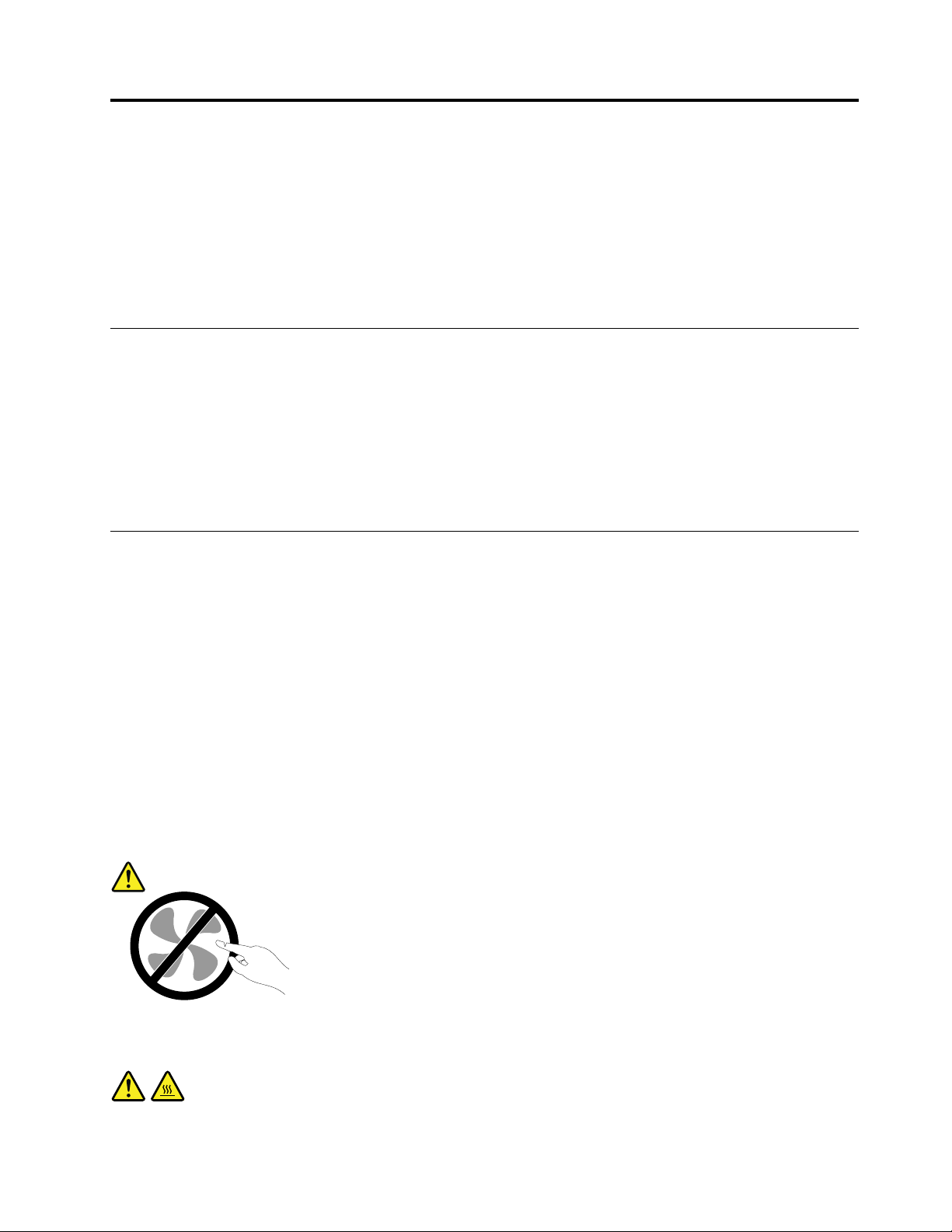
Prvopročitajteovo:Važnebezbednosneinformacije
OPREZ:
Prekorišćenjaračunara,obaveznopažljivoisarazumevanjempročitajtesveodgovarajuće
bezbednosneinformacijezaovajproizvod.Pogledajtebezbednosneinformacijeizovogodeljka
iizUputstvazabezbednostigarancijukojestedobiliuzovajproizvod.Čitanjeirazumevanjesvih
bezbednosnihinformacijasmanjujerizikodpovredeioštećenjaproizvoda.Ukolikovišenemate
primerakUputstvazabezbednostigaranciju,možetenabavitiverzijuuPDFformatusaLenovo
lokacijezapodrškunaadresihttp://www.lenovo.com/UserManuals.
Prekorišćenjaovogpriručnika
OPREZ:
Prekorišćenjaovoguputstva,obaveznopažljivoisarazumevanjempročitajtesveodgovarajuće
bezbednosneinformacijezaovajproizvod.Pogledajteinformacijeizovogodeljkaibezbednosne
informacijeizUputstvazabezbednostigarancijukojestedobiliuzovajproizvod.Akoseupoznatesa
ovimbezbednosniminformacijama,smanjićeterizikodpovredei/ilioštećenjaproizvoda.
®
veb
UkolikovišenemateprimerakUputstvazabezbednostigaranciju,možetenabavitiverzijuuPDFformatusa
Lenovo
®
veblokacijezapodrškunaadresihttp://www.lenovo.com/UserManuals.
Servisiranjeinadogradnja
NepokušavajtedaservisirateproizvodsamiukolikovamtonijenaloženoprekoCentrazakorisničkupodršku
ilidokumentacije.Koristiteuslugesamoonihservisnihcentarakojisuovlašćenizapopravkudatogproizvoda.
Napomena:Nekeračunarskedelovemoženadograditiilizamenitikorisnik.Nadogradnjeseuglavnom
smatrajuopcionalnim.ZamenljivideloviodobrenizazamenuodstranekorisnikanazivajuseKorisnički
zamenljivejediniceiliKZJ.Lenovoobezbeđujedokumentacijusauputstvimaotomekadajepogodnoda
korisniciinstalirajuilizamenjujuKZJ.Moratepažljivopratitisvauputstvakadainstalirateilimenjatedelove.
Stanje“off”(isključeno)naindikatorunapajanjanemoraznačitidajenaponunutarproizvodanula.Prenego
štouklonitepoklopcesaproizvodakojiimakablzanapajanje,postarajtesedauvekprvoisključiteproizvodi
izvucitekablizutičnicezastruju.Akoimatepitanja,obratiteseCentruzakorisničkupodršku.
Iakouračunarunemapokretnihdelovanakonštoisključitekablzanapajanje,neophodnasusledeća
upozorenjaradivašebezbednosti.
OPREZ:
Opasnipokretnidelovi.Nedodirujteprstimanitidrugimdelovimatela.
OPREZ:
©CopyrightLenovo2015,2017
v
Page 8
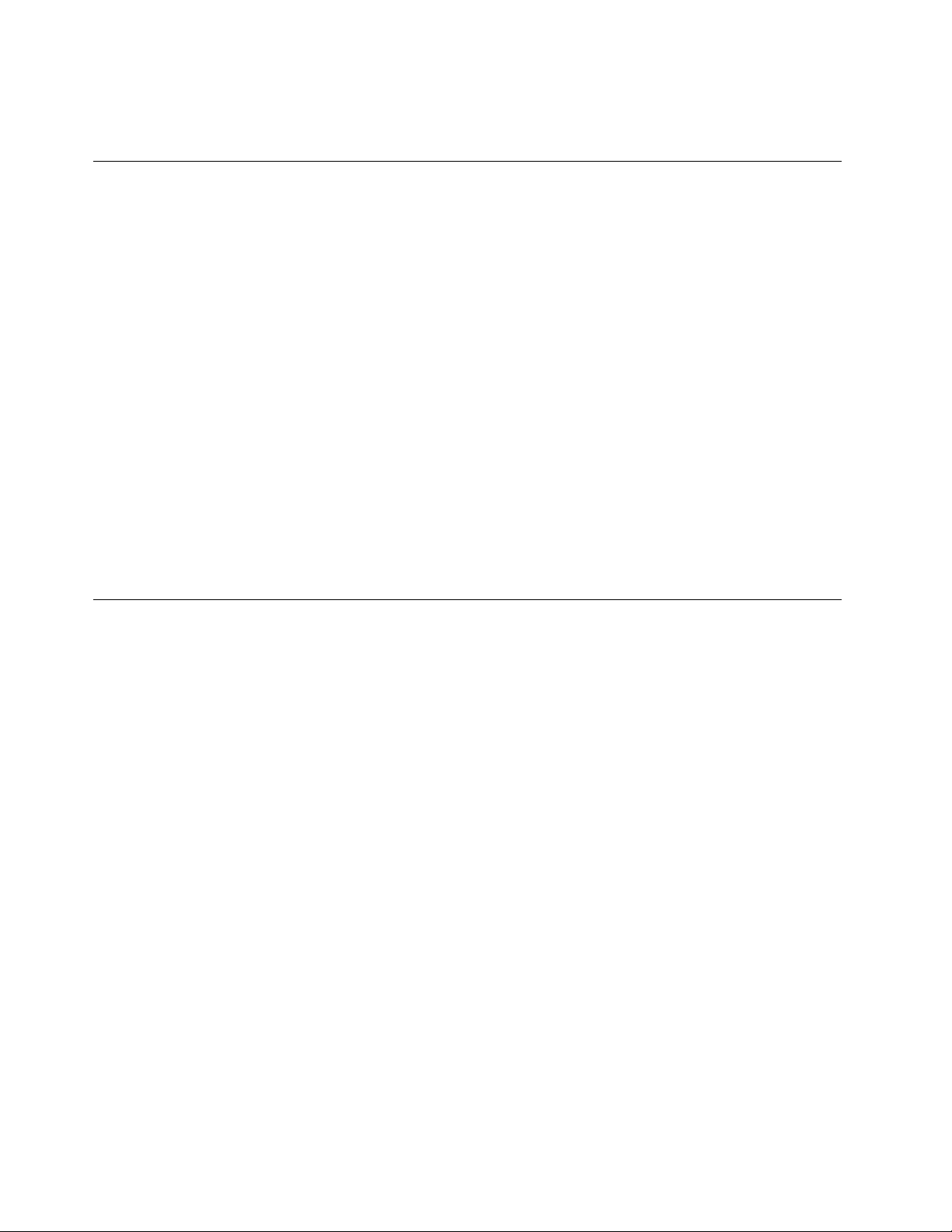
Prenegoštootvoritepoklopacračunara,isključiteračunarisačekajtenekolikominutadoksene
ohladi.
Zaštitaodstatičkogelektriciteta
Statičkielektricitet,iakobezopasan,možeznatnooštetitiračunarskekomponenteidelove.Neoprezno
rukovanjestatičkiosetljivimdelovimamožedaihošteti.KadaraspakujetedeoiliKZJizpakovanjakoještiti
odstatičkogelektriciteta,neotvarajtepakovanjeukojemsenalazideodokvamuputstvonekažeda
tajdeoinstalirate.
KadarukujetedelovimailiKZJilikadaraditebiloštaunutarračunara,preduzmitesledećemere
predostrožnostikakobistesprečilioštećenjaodstatičkogelektriciteta:
•Ograničitesvojepokrete.Statičkielektricitetsenagomilavaokovasdoksekrećete.
•Uvekpažljivorukujtekomponentama.Adaptere,memorijskemoduleištampanepločedržitesamo
zakrajeve.Nikadanedodirujteštampaneploče.
•Nedozvolitedrugimadadodirujukomponente.
•KadainstaliratestatičkiosetljivedeloveiliKZJ,prislonitezaštitnopakovanjeukojemsedeonalazina
metalnupovršinupriključkazaproširenjeilinadrugučistometalnupovršinunaperiododnajmanjedve
sekunde.Natajnačinsesmanjujestatičkielektricitetupakovanjuiuvašemtelu.
•Statičkiosetljivideobi,pomogućstvu,trebalouklonitiizstatičkizaštitnogpakovanjaiinstaliratigabez
spuštanjanazemlju.Kadatonijemoguće,stavitezaštitnopakovanjenaravnupovršinuistavitedeona
njega.
•Nestavljajtedeonapoklopacračunarailinekudrugumetalnupovršinu.
Kablovizanapajanjeiispravljačizastruju
Koristitesamokablovezanapajanjeiispravljačezastrujukojejeisporučioproizvođač.Nemojtekoristitikabl
zanapajanjenaizmeničnomstrujomzadrugeuređaje.
Kablovizanapajanjebitrebalodabudubezbednosnoodobreni.UNemačkojtoćebitiH03VV-F,3G,
0,75mm
(kablzanapajanjekojijepovezannaunutrašnjisklopizvoranapajanja)ilibolji.Udrugimzemljamatreba
koristitidrugeodgovarajućetipove.
Nikadanemojteobmotatikablzanapajanjeokoispravljačazastrujunitidrugihobjekata.Timesekabl
opterećujeimožedadođedohabanja,pucanjaililomljenja.Tomožebitiopasno.
Uveksprovoditekablovezanapajanjetakodaseponjimanemožehodati,spotaćinanjihilidaihne
moguprikleštitidrugiobjekti.
Zaštititekablovezanapajanjeiispravljačezastrujuodtečnosti.Naprimer,neostavljajtekablzanapajanje
nitiispravljačzastrujuublizinilavaboa,kade,toaletanitinapodukojisečistitečnimsredstvima.T ečnosti
mogudaprouzrokujukratakspoj,posebnoakojekablzanapajanjeiliispravljačzastrujuopterećen
neispravnimkorišćenjem.T ečnostitakođemogudautičunapostepenukorozijukrajevakablazanapajanje
i/ilikrajevaispravljačazastruju,štomožedadovededopregrevanja.
Uveritesedasusvikablovizanapajanjebezbednoičvrstoutaknutiuutičnice.
Nemojtekoristitiispravljačezastrujukojipokazujuznakekorozijenapriključcimailiznakepregrevanja(kao
štojedeformisanaplastika)nanaponskomulazuilibilogdenaispravljaču.
2
(kablzanapajanjekojijepovezannaadapterzanapajanjeračunara),H05VV-F,3G,0,75mm
2
viThinkCentreM600Uputstvozakorisnike
Page 9
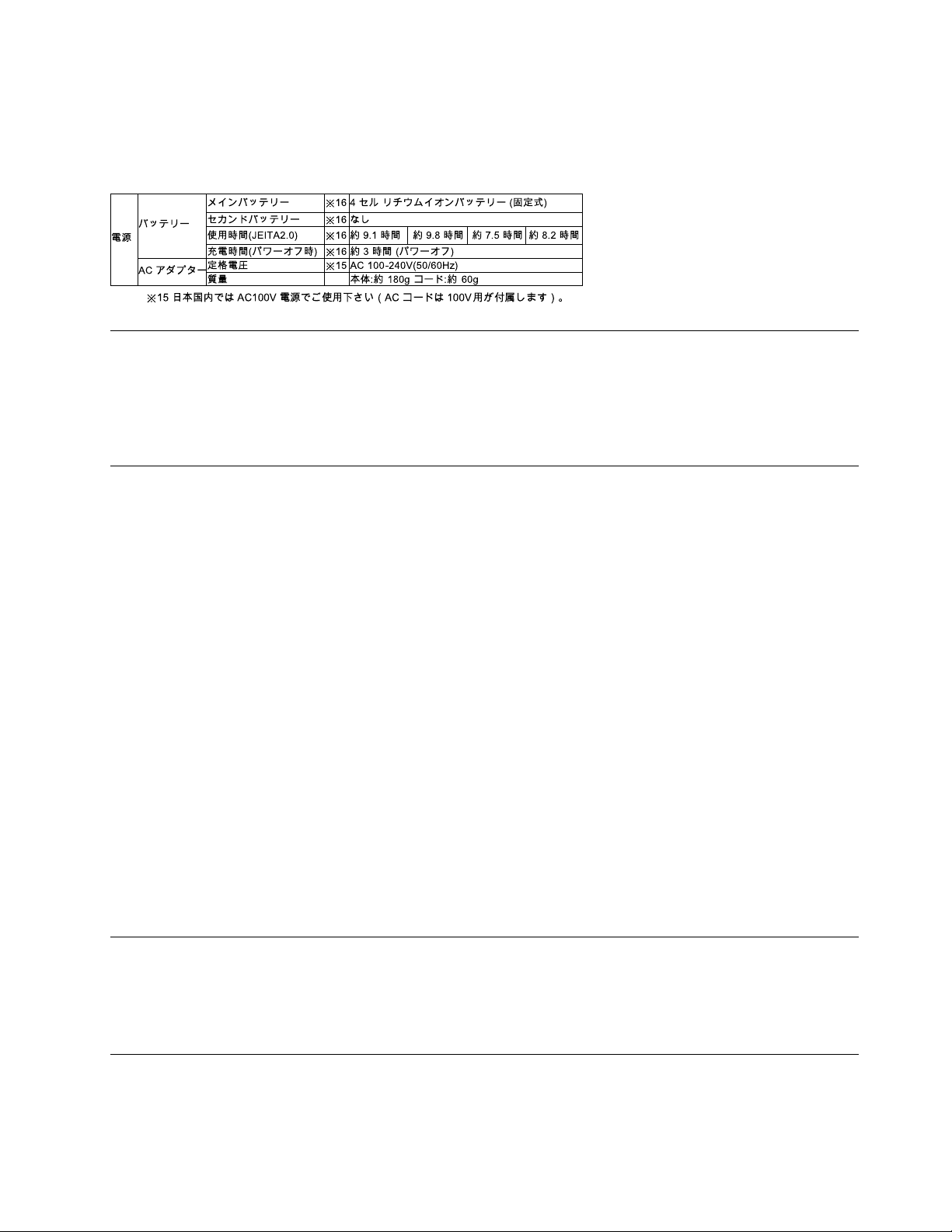
Nemojtekoristitikablovezanapajanjenakojimastrujnikontaktinabilokomkrajupokazujuznakekorozijeili
pregrevanjanitinakojimapostojeznacibilokakvogoštećenja.
Opisjapanskogkablazanapajanjeiadapterazanapajanjeračunara
Produžnikabloviisličnidelovi
Obratitepažnjunatodaprodužnikablovi,štitniciodvisokihnapona,UPSuređaji,spojniceiutičnicekoje
koristitemogudaodgovorenaelektričnepotrebeproizvoda.Nikadanepreopterećujteoveuređaje.Akose
koristenaponskespojnice,opterećenjenebismeloprećigranicunaponskihspojnica.Zavišeinformacijao
naponskimopterećenjima,naponskimzahtevimailiulaznimvrednostimaobratiteseelektričaru.
Utikačiiutičnice
Akoutičnica(električnautičnica)kojuželitedakoristitesaračunarskomopremomizgledaoštećenoilikaoda
jujenagrizlakorozija,nemojtejekoristitidokjenezamenikvalifikovanielektričar.
Nemojtesavijatinitimodifikovatiutikač.Akojeutikačoštećen,obratiteseproizvođačukakobistenabavili
zamenu.
Nemojtedelitielektričnuutičnicusaostalimkućnimilikomercijalnimuređajimakojivukuvelikekoličine
električneenergijejernestabilannaponmožeoštetitiračunar,podatkeilipovezaneuređaje.
Nekiproizvodiimajutrozubniutikač.Ovajutikačmožeseuključitijedinouuzemljenuelektričnuutičnicu.
Ovojemerabezbednosti.Nemojtepokušavatidaizbegneteovumeruzaštitetimeštoćetegauključitiu
električnuutičnicubezuzemljenja.Akonemožeteuključitiutikačuutičnicu,obratiteseelektričaruza
odobreniadapterzautičnicuilizameniteutičnicuonomkojaomogućujeovubezbednosnuopciju.Nikadane
preopterećujteelektričnuutičnicu.Ukupannaponsistemanebitrebalodapređe80postooddozvoljenogna
tojgranikola.Zavišeinformacijaonaponskimopterećenjimailiulaznimvrednostimaobratiteseelektričaru.
Proveritedalijeutičnicakojukoristiteispravna,lakodostupnaidalisenalaziubliziniopreme.Nemojte
potpunorazvućikablovetakodaihtooptereti.
Proveritedaliutičnicaobezbeđujeispravannaponistrujuzaproizvodkojinameravatedapriključite.
Pažljivopriključujteiisključujteopremuizelektričnihutičnica.
Spoljniuređaji
NemojtepovezivatiiliisključivatikablovespoljnihuređajaosimUSBkablovadokjeračunaruključen;u
suprotnom,možeteoštetitiračunar.Dabisteizbeglimogućaoštećenjapovezanihuređaja,sačekajte5
sekundinakonštoisključiteračunar,azatimisključitespoljneuređaje.
Grejanjeiventilacijaproizvoda
Računari,ispravljačizastrujuimnogidodatniuređajimogudastvarajutoplotukadasuuključeniikadase
baterijepune.Uvekpreduzmiteoveosnovnemerepredostrožnosti:
©CopyrightLenovo2015,2017
vii
Page 10
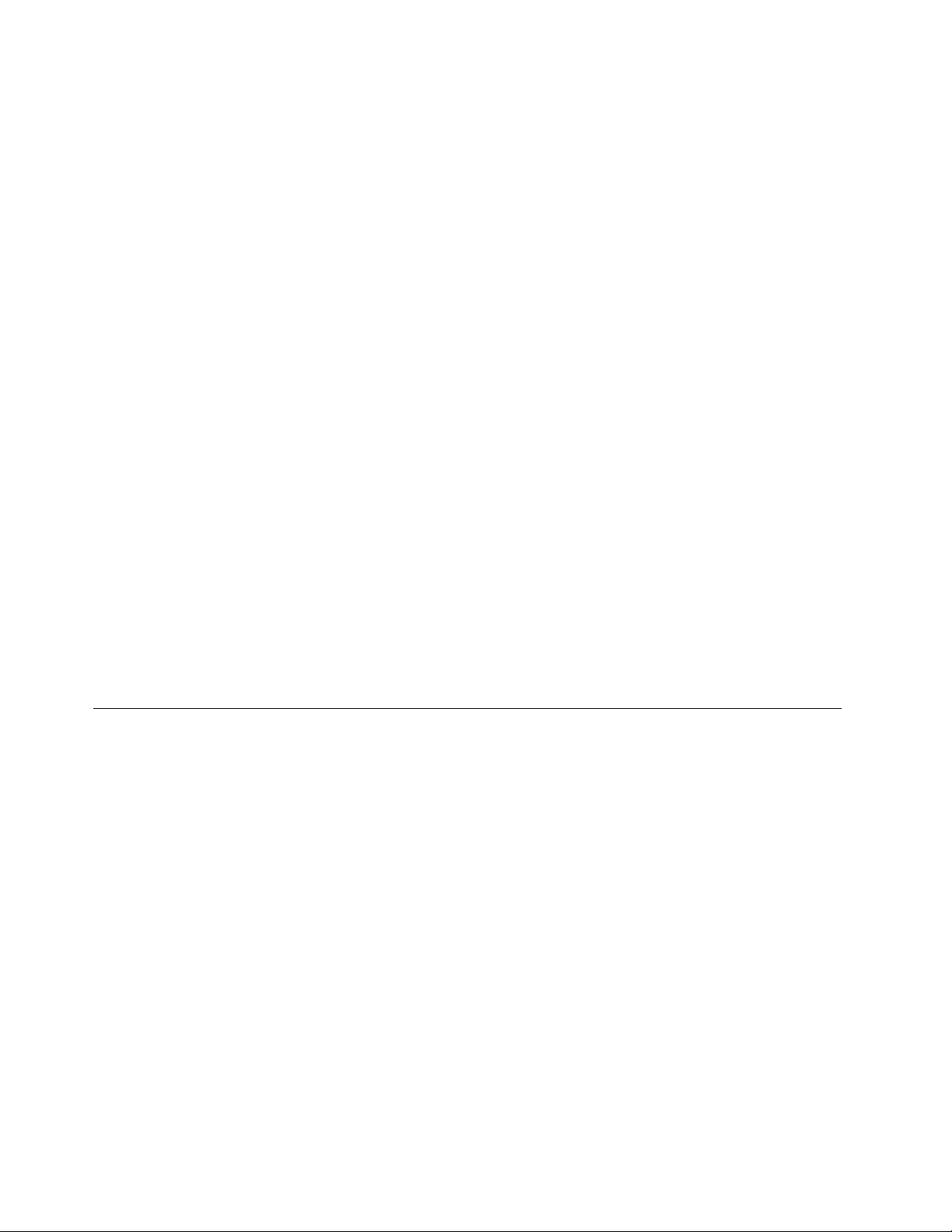
•Nestavljajteračunar,adapterzanapajanjeračunaranitipriborukrilonitiukontaktsabilokojimdrugim
delomtelanaduževremekadasuuključeninitikadasebaterijapuni.Računar,adapterzanapajanje
računaraimnogipriboriproizvodetoplotuprilikomuobičajenograda.Dugikontaktsatelommožebiti
neugodanilipotencijalnoizazvatiopekotinenakoži.
•Nemojtepunitibaterijunitikoristitiračunar,adapterzanapajanjeračunarailipriboreublizinizapaljivih
materijalaiuokruženjimaukojimapostojiopasnostdadođedoeksplozije.
•Otvorizaventilaciju,ventilatoriihladnjaciisporučujusesaproizvodomradibezbednosti,udobnostii
pouzdanograda.Ovidelovisemoguslučajnozapušitiakoseproizvodstavinakrevet,kauč,tepihili
drugufleksibilnupodlogu.Nikadanemojteblokirati,pokrivatinitionemogućavatiradovihdelovaračunara.
Najmanjejednomutrimesecaproveravajtedalisenegdenaračunarunagomilalaprašina.Prepregleda
računara,isključitegaiizvucitekablzanapajanjeizelektričneutičnice,azatimuklonitesvuprašinuiz
ventilatoraiperforacijanakućištu.Akoprimetitedaseprašinanagomilalasaspoljnestrane,pregledajtei
odstraniteprašinusaunutrašnjestraneračunarauključujućiirebranahladnjaku,ventilimanaispravljaču
zastrujuiventilatorima.Uvekisključiteiizvuciteračunarizstrujeprenegoštootvoritekućište.Ukolikoje
moguće,izbegavajteradnaračunarunarazdaljinimanjojodpolametraodvisokoprometnihpodručja.Ako
morateraditinaračunaruuvisokoprometnimpodručjimailiunjihovojblizini,pregledajteiakojetopotrebno,
čistiteračunarčešće.
Radibezbednostiiboljegradaračunara,uvekpreduzmiteoveosnovnemerepredostrožnosti:
•Poklopacbitrebalodabudezatvorendokjeračunaruključenustruju.
•Redovnoproveravajtedalisenaspoljašnjemdeluračunaranagomilalaprašina.
•Otkloniteprašinuizventilaiperforacijanakućištu.Češćečišćenjejepotrebnozaračunarekojisekoriste
uprašnjavimiliveomaprometnimokruženjima.
•Nemojteblokiratinitizatvaratiotvorezaventilaciju.
•Nemojtedržatiračunarnitiraditinanjemuunutarnameštaja,jertomožepovećatirizikodpregrevanja.
•Temperaturavazduhakojaulaziuračunarnebitrebalodaprelazi35°C(95°F).
•Nemojteinstaliratiuređajezafiltriranjevazduha.Onimogudaometajuispravnohlađenje.
Radnookruženje
Optimalnookruženjezaradračunaraje10°C–35°C(50°F–95°F)savlažnošćuizmeđu35%i80%.Akose
računarskladištiilitransportujenatemperaturamamanjimod10°C(50°F),dozvolitedahladanračunar
postepenodostigneoptimalnuradnutemperaturuod10°C–35°C(50°F–95°F)preupotrebe.Ovajproces
možedatrajeido2satauekstremnimuslovima.Akoračunarnedostigneoptimalnuradnutemperaturupre
korišćenja,možedoćidonepopravljivogoštećenja.
Akojemoguće,staviteračunarnadobroprovetrenoisuvomestonakomenećebitidirektnoizložensuncu.
Držiteelektričneuređajekaoštosuventilator,radio,jakizvučnici,klima-uređajimikrotalasnarernadalje
odračunarajerjakamagnetnapoljakojaoniemitujumogudaoštetemonitorilipodatkenauređajuza
skladištenje.
Nemojtestavljatinikakvapićanaračunaridrugepovezaneuređajenitiporednjih.Akosetečnostprolijena
računarilinapovezaneuređaje,možedoćidokratkogspojailidrugihoštećenja.
Nemojtejestinitipušitiiznadtastature.Česticekojepadnunatastaturumoguuzrokovatioštećenja.
viiiThinkCentreM600Uputstvozakorisnike
Page 11
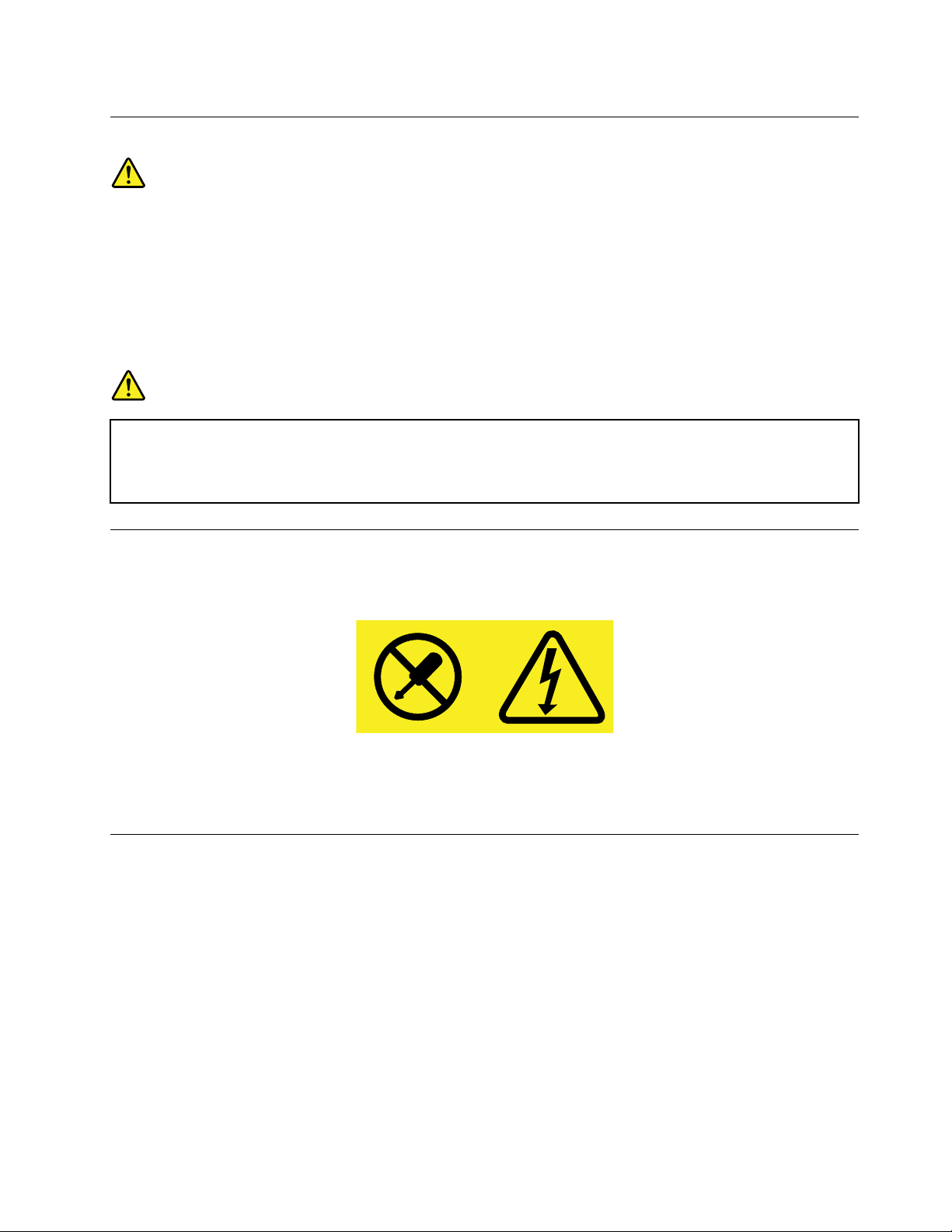
Izjavaozakonskojsaglasnostizalaser
OPREZ:
Kadasuinstaliranilaserskiproizvodi(kaoštosuCD-ROM,DVDuređaji,uređajisaoptičkimvlaknom
ilipredajnici),imajtenaumusledeće:
•Nemojteuklanjatikućište.Uklanjanjekućištalaserskogproizvodamožedovestidoopasnog
izlaganjalaserskomzračenju.Uređajinesadržedelovezapopravak.
•Korišćenjekontrolailipodešavanja,kaoiobavljanjeprocedurakojenisuopisaneovde,možeda
dovededoizlaganjaopasnomzračenju.
OPASNOST
Nekilaserskiproizvodisadržeinstaliranulaserskudioduklase3Aili3B.Imajtenaumusledeće:
Možedoćidolaserskeradijacijekadajeuređajotvoren.Negledajteuzraklasera,nitidirektnokroz
optičkeinstrumenteiizbegavajtedirektnoizlaganjelaserskomzraku.
Izjavaoizvorunapajanja
Nikadaneuklanjajtepoklopacizvoranapajanjanaizmeničnomstrujomnitibilokojideokojiimanasebi
sledećuoznaku.
Unutarkomponentikojeimajuovuoznakupostojiopasannivonapona,strujeienergije.Komponente
nesadržedelovezapopravku.Akosumnjatedapostojinekiproblemsaovimkomponentama,obratite
seserviseru.
Čišćenjeiodržavanje
Redovnočistiteračunariprostorukomeradite.Isključiteračunariizvucitekabloveizutikačaprečišćenja.
Nemojteprskatitečnedeterdžentedirektnonaračunarnitizačišćenjekoristitideterdžentekojisadrže
zapaljivimaterijal.Naprskajtedeterdžentnamekukrpuitakoobrišitepovršinuračunara.
©CopyrightLenovo2015,2017
ix
Page 12
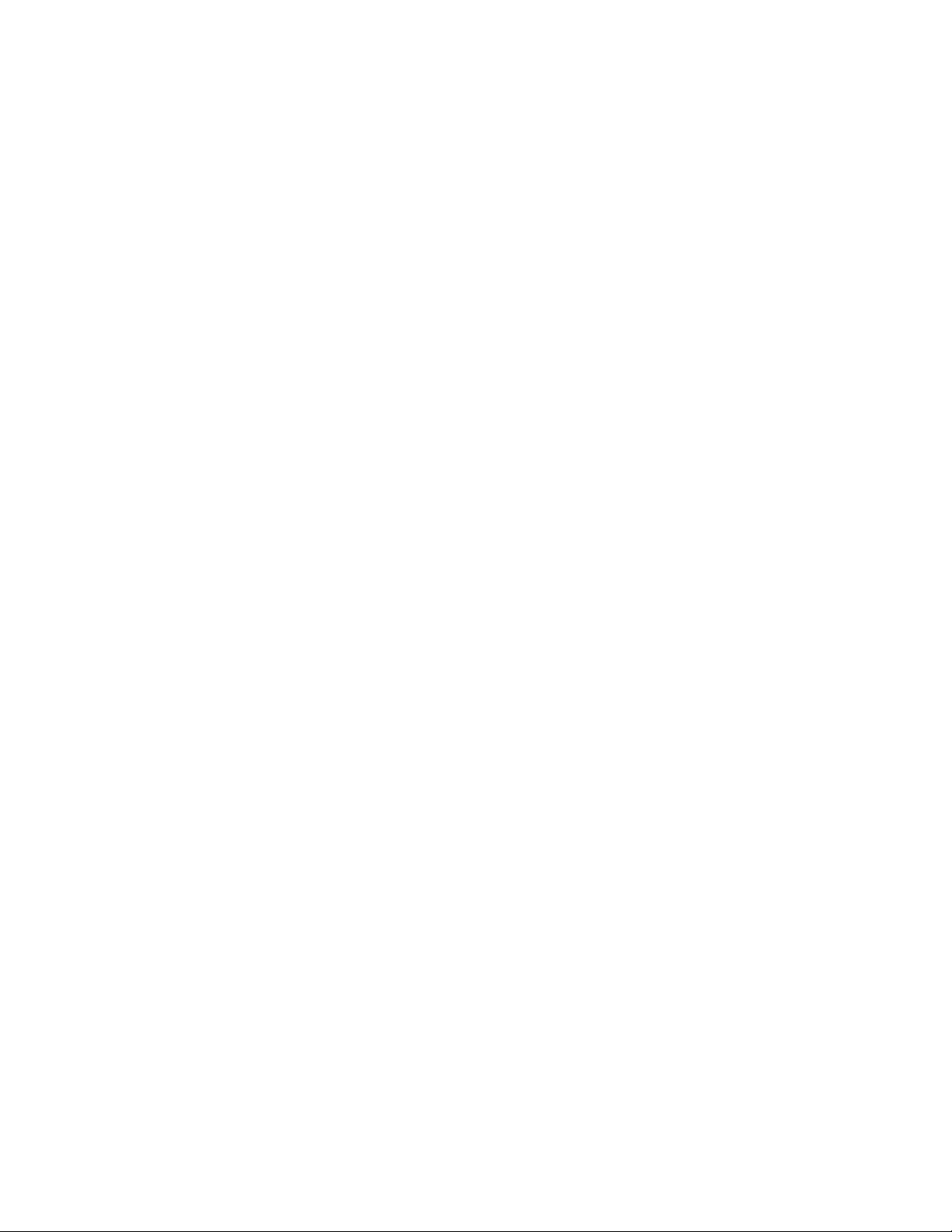
xThinkCentreM600Uputstvozakorisnike
Page 13
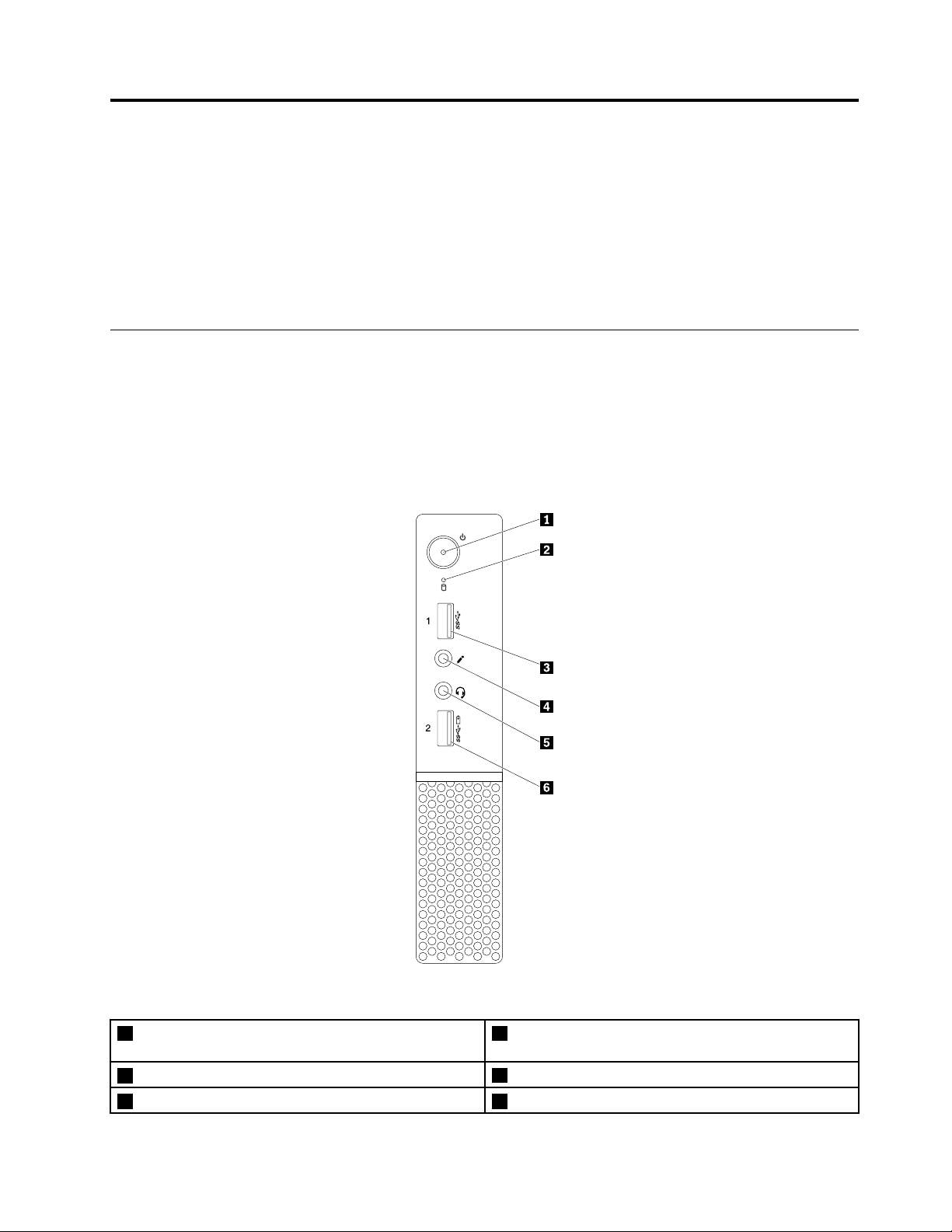
Poglavlje1.Pregledproizvoda
Uovompoglavljusenalazeinformacijeosledećimtemama:
•“Hardverskelokacije”nastranici1
•“Funkcije”nastranici8
•“Specifikacije”nastranici11
•“Programi”nastranici11
Hardverskelokacije
Uovomodeljkućetepronaćiinformacijeolokacijamahardveraračunara.
Napomena:Mogućejedahardverračunaraizgledamalodrugačijeodonogkojijeprikazannaslikama.
Prikazspreda
Ilustracija1.Prikazspreda
1Dugmezauključivanje
3USB3.0konektor
5Konektorzaslušalice6AlwaysOnUSB3.0konektor
©CopyrightLenovo2015,2017
2Indikatorkojiukazujenaaktivnostuređajaza
skladištenje
4Konektorzamikrofon
1
Page 14
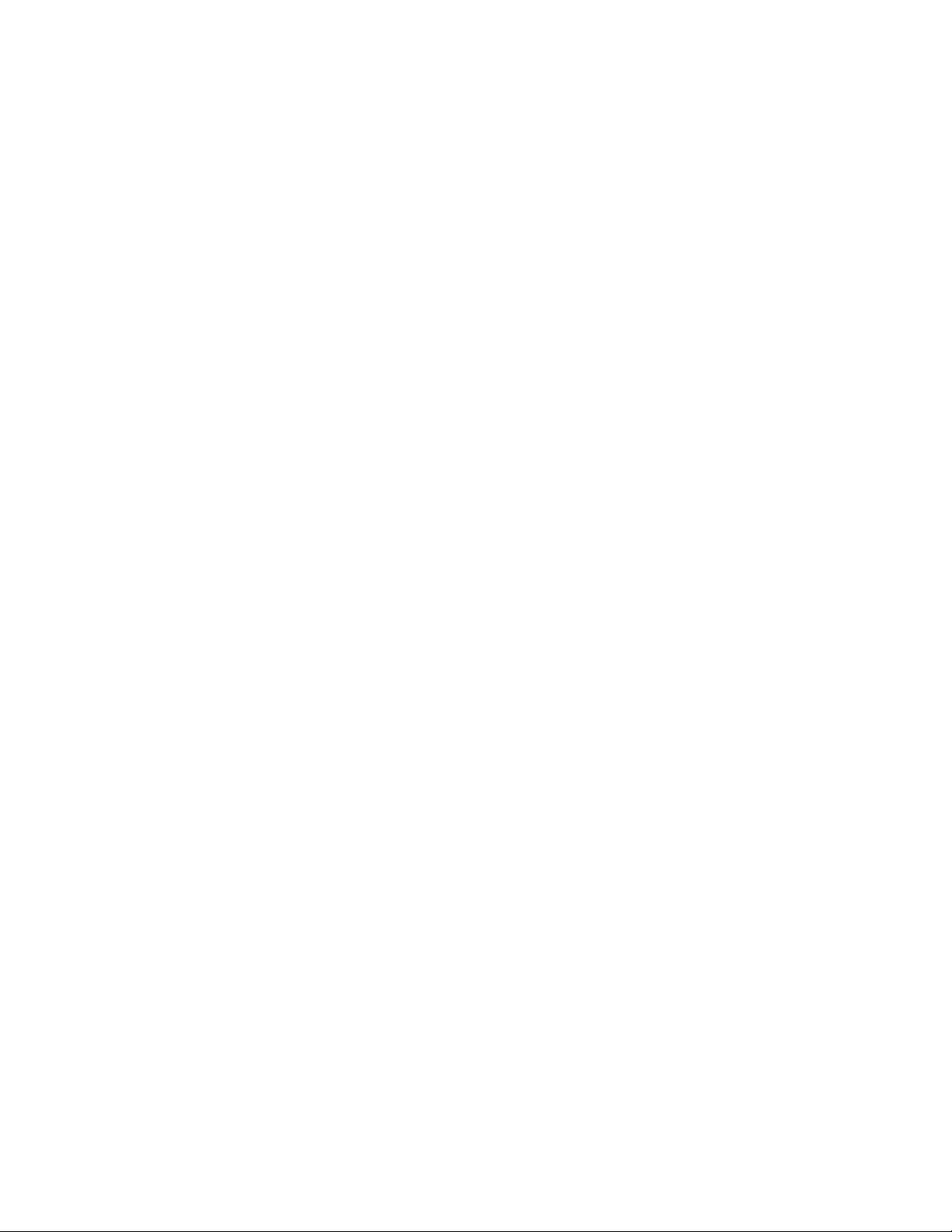
•KonektorAlwaysOnUSB3.0
KoristisezapovezivanjeuređajakojizahtevaUSB2.0iliUSB3.0vezu,kaoštosutastatura,miš,skener,
štampačililičnidigitalnipomoćnik(PDA).Povezanimadapteromzanapajanjeračunaramožetepuniti
automatskiotkrivenuređaj,čakikadajeračunarurežimuhibernacijeilikadajeisključen.Ukolikofunkcija
konektoraAlwaysOnUSBnijeomogućena,otvoriteprogramPowerManageriomogućiteje.Dabiste
otvoriliprogramPowerManager,pogledajte“Pristupanjeprogramunaračunaru”nastranici11
.Dabiste
omogućilikonektorAlwaysOnUSB,pogledajtesistempomoćiprogramaPowerManager.
•Konektorzaslušalicesamikrofonom
Koristisezapovezivanjeslušalicasamikrofonomilislušalicasaračunarom.
•Konektorzamikrofon
Koristisezapovezivanjemikrofonasaračunarom.Zasnimanjezvukamožetekoristitimikrofonilikoristite
softverzaprepoznavanjegovora.
•Dugmezauključivanje
Koristisezauključivanjeračunara.Takođemožetekoristitidugmezanapajanjezaisključivanjeračunara
samokadanemožetekoristitinijednuproceduruzaisključivanjeračunaraoperativnogsistemaMicrosoft
Windows
®
.
•Indikatorkojiukazujenaaktivnostuređajazaskladištenje
Kadajeindikatoruključen,uređajizaskladištenjesuuupotrebi.
•USB3.0konektor
KoristisezapovezivanjeuređajakojizahtevaUSB2.0iliUSB3.0vezu,kaoštosutastatura,miš,skener,
štampačililičnidigitalnipomoćnik(PDA).
®
2ThinkCentreM600Uputstvozakorisnike
Page 15
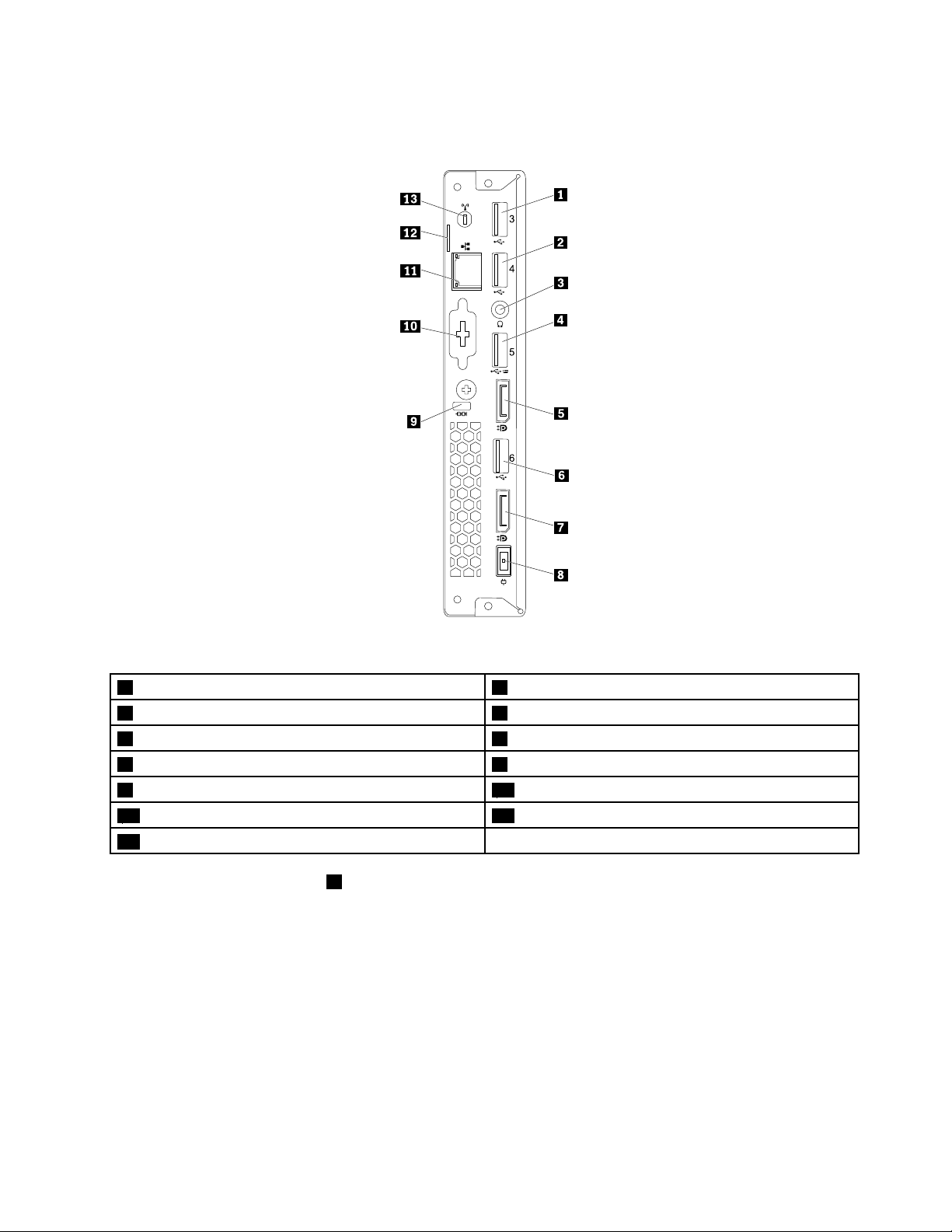
Prikazotpozadi
Ilustracija2.Prikazotpozadi
1USB3.0konektor2USB2.0konektor
3Konektorzaslušalice4USB2.0konektor
5DisplayPort
7DisplayPortkonektor
9Priključakzabezbednosnubravu10Opcionalnikonektor(dostupannanekimmodelima)
11Eternetpriključak
13PriključakzaWi-Fiantenna
®
konektor
6USB3.0konektor
8Konektoradapterazanapajanjeračunara
12Rupicazakatanac
Napomena:USB2.0konektor4podržavafunkcijupametnoguključivanjakojavamomogućavadauključite
računarilidagaprobuditeizS4režimahibernacijepritiskomnakombinacijutasteraAlt+Pnatastaturi.
FunkcijupametnoguključivanjamožeteomogućitiilionemogućitiuprogramuSetupUtility.Zadetaljne
informacijepogledajte“Omogućavanjeilionemogućavanjeuređaja”nastranici35.
•Konektoradapterazanapajanjeračunara
Koristisezapovezivanjeadapterazanapajanjeračunarasaračunaromradinapajanja.
•DisplayPortkonektor
Koristisezapovezivanjemonitoravisokihperformansi,monitorasadirektnimprotokomilinekogdrugog
uređajakojikoristiDisplayPortkonektor.
Poglavlje1.Pregledproizvoda3
Page 16
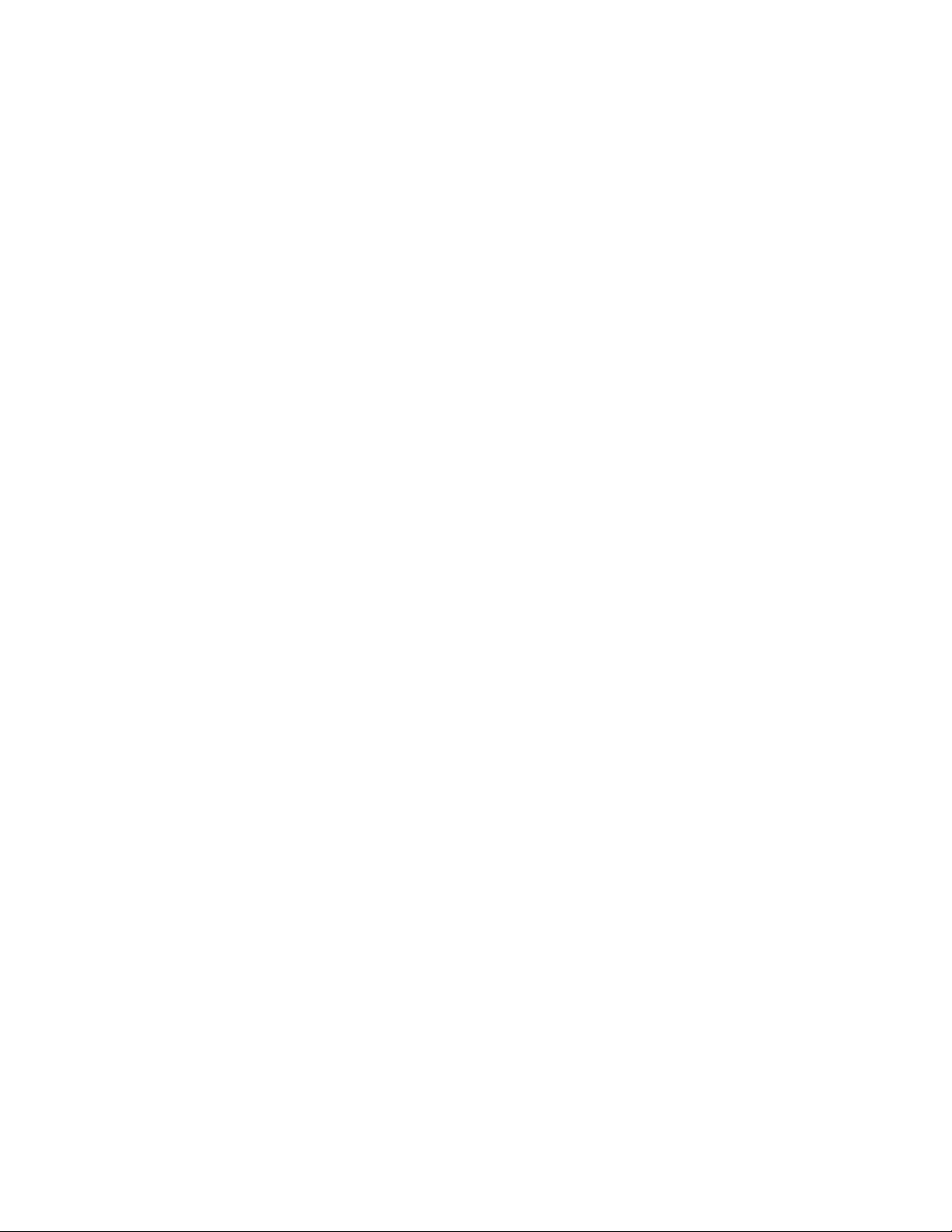
•Eternetkonektor
KoristisezapovezivanjeEternetkablazalokalnumrežu(LAN).
Napomena:Kakobiradsaračunarombiousaglasnostisaograničenjemfederalnekomisijeza
komunikaciju(FCC)klasaB,koristiteEternetkablkategorije5eilibolji.
•Konektorzaslušalice
Koristisezapovezivanjeslušalicasaračunarom.
•Opcionalnikonektor
Opcionalnikonektor,uzavisnostiodmodelaračunara.
•Rupicazakatanac
Zavišeinformacijapogledajte“Zaključavanjepoklopcaračunara”nastranici31
.
•Priključakzabezbednosnubravu
Zavišeinformacijapogledajte“PostavljanjekablovskebraveKensingtonstila”nastranici32.
•USB2.0konektor
KoristisezapovezivanjeuređajakojizahtevaUSB2.0vezu,kaoštosutastatura,miš,skener,štampačili
ličnidigitalnipomoćnik(PDA).
•USB3.0konektor
KoristisezapovezivanjeuređajakojizahtevaUSB2.0iliUSB3.0vezu,kaoštosutastatura,miš,skener,
štampačililičnidigitalnipomoćnik(PDA).
•PriključakzaWi-Fiantenu
KoristisezapostavljanjepriključkakablazadnjeWi-Fiantene,kojijedostupansamonanekimmodelima.
ZadnjaWi-FiantenajepostavljenanakonektorzakablzadnjeWi-Fiantene.
4ThinkCentreM600Uputstvozakorisnike
Page 17
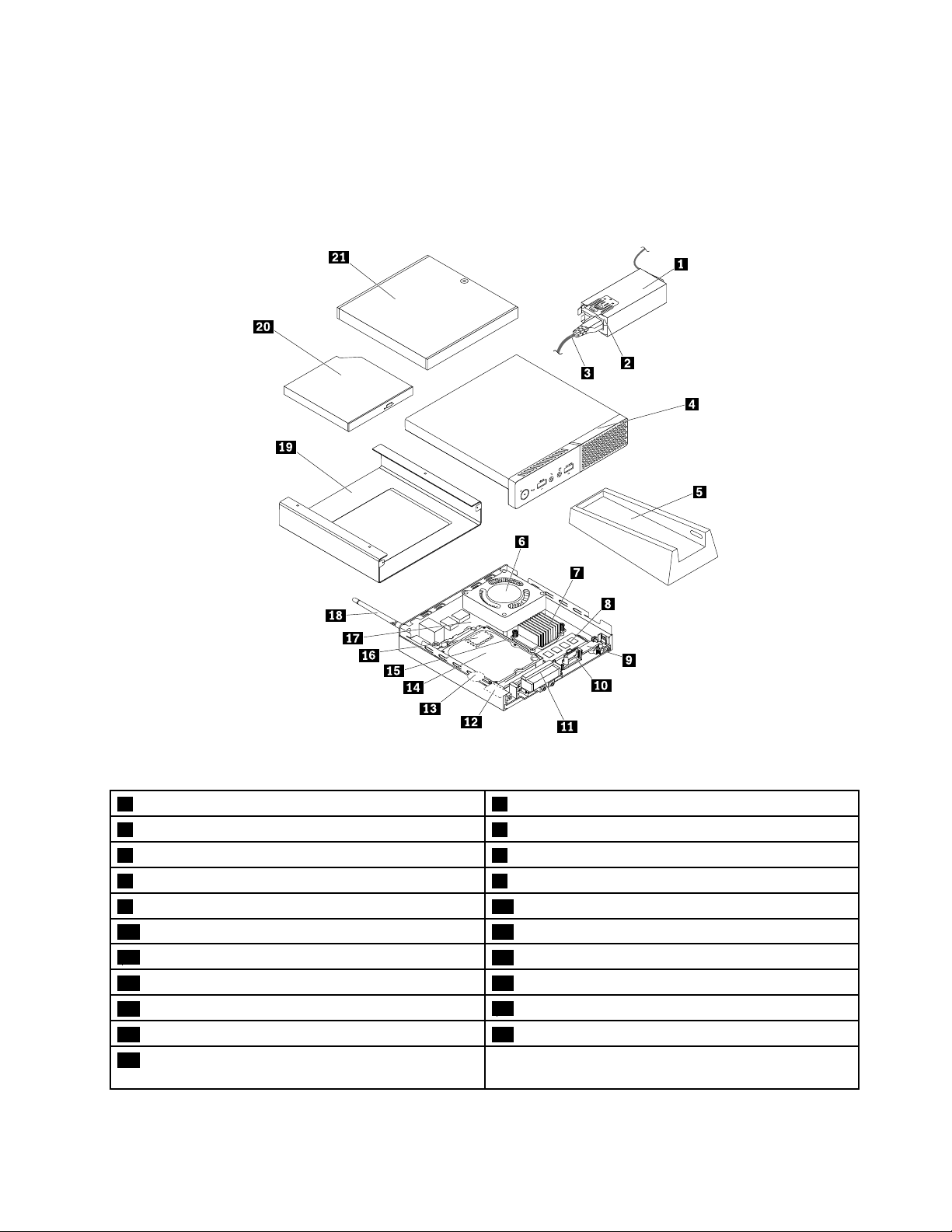
Komponenteračunara
Napomena:Uzavisnostiodvašegmodelaračunara,nekeodsledećihkomponentimoždanećebiti
dostupne.
Za10G8,10G9,10GA,10GB,10GC,10GD,10GEi10GF
Ilustracija3.Komponenteračunara
1Držačadapterazanapajanjeračunara2Adapterzanapajanjeračunara
3Kablzanapajanje
5Vertikalnopostolje
7Hladnjak8Memorijskimodul
9Držačunutrašnjegzvučnika10Unutrašnjizvučnik
11PrednjaWi-Fiantena12Wi-Fikartica
13Dugmastabaterija
15Držačuređajazaskladištenje16M.2uređajzaskladištenje
17Sistemskaploča
19VESA
21Kutijazaspoljneuređaje(kutijazaspoljnubateriju,
®
držačzamontiranje20Spoljnioptičkiuređaj
4Poklopacračunara
6Sistemskiventilator
142,5-inčniuređajzaskladištenje
18ZadnjaWi-Fiantena
kutijazaspoljnuoptičkudiskjedinicu,U/Ikutija)
Poglavlje1.Pregledproizvoda5
Page 18

Za10KG,10KH,10KJi10KK
Ilustracija4.Komponenteračunara
1Držačadapterazanapajanjeračunara2Adapterzanapajanjeračunara
3Kablzanapajanje
5Vertikalnopostolje6Hladnjak
7Memorijskimodul
9Unutrašnjizvučnik
11Držačantene
13Dugmastabaterija
15Sistemskaploča
17VESAdržačzamontiranje
4Poklopacračunara
8Držačunutrašnjegzvučnika
10PrednjaWi-Fiantena
12Wi-Fikartica
14M.2uređajzaskladištenje
16ZadnjaWi-Fiantena
6ThinkCentreM600Uputstvozakorisnike
Page 19
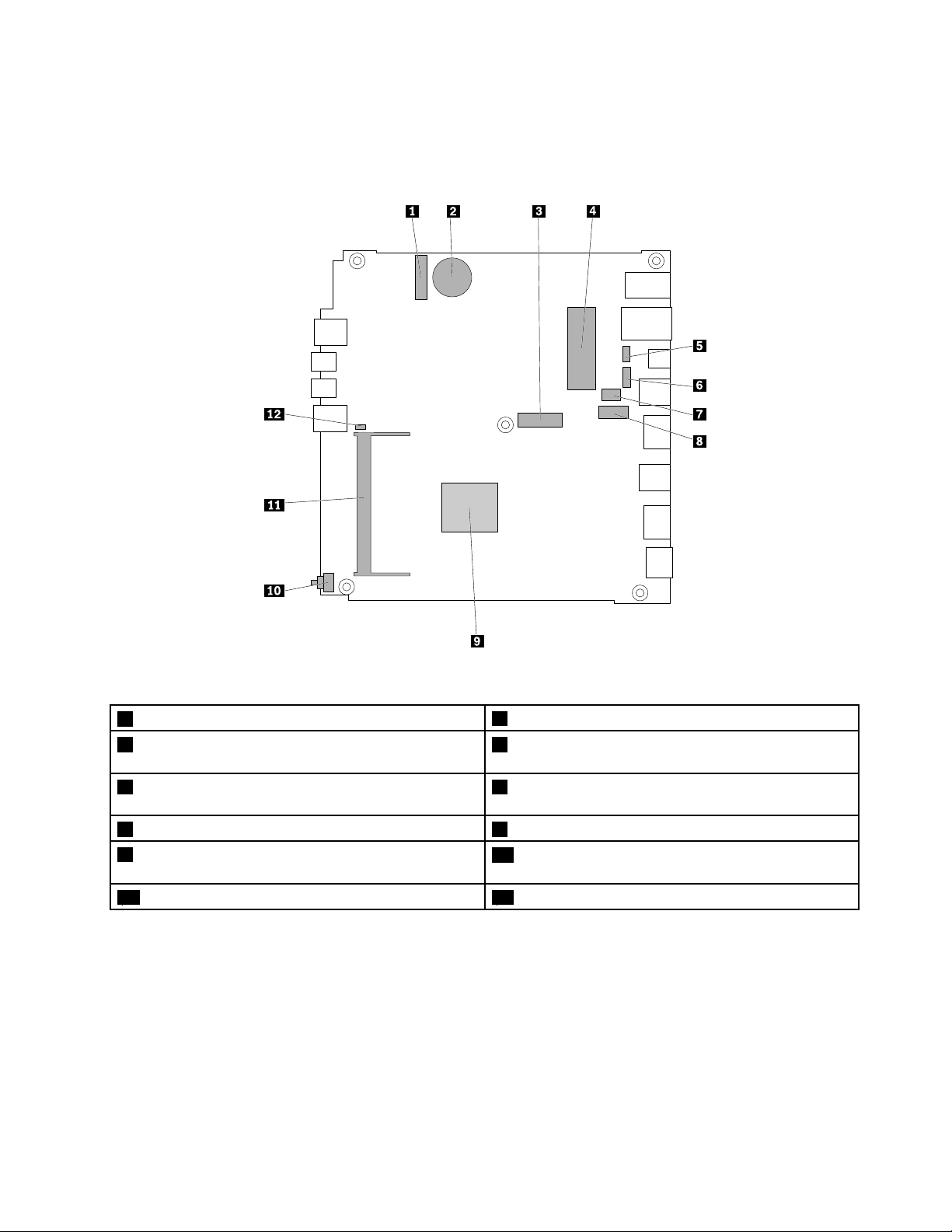
Delovinasistemskojploči
Napomena:Zadelovekojisuprikazaninasledećojslici,alisenenalazenasledećojtabeli,pogledajte
“Prikazspreda”nastranici1i“Prikazotpozadi”nastranici3.
Ilustracija5.Delovinasistemskojploči
1M.2Wi-Fipriključakzakarticu
3PriključakzaM.2uređajzaskladištenje(za10KG,
10KH,10KJi10KK)
5Konektorzasistemskiventilator(za10G8,10G9,
2Dugmastabaterija
4SATA3.0konektorzauređajzaskladištenje(za10G8,
10G9,10GA,10GB,10GC,10GD,10GEi10GF)
6OpcionalniUSB2.0konektor
10GA,10GB,10GC,10GD,10GEi10GF)
7Opcionalniserijskikonektor8Opcionalnikonektorzaekran
9Mikroprocesor
10Konektorzaprekidačprisutnostipoklopca(prekidač
otvaranjakućišta)
11Memorijskipriključak12Konektorunutrašnjegzvučnika
Poglavlje1.Pregledproizvoda7
Page 20
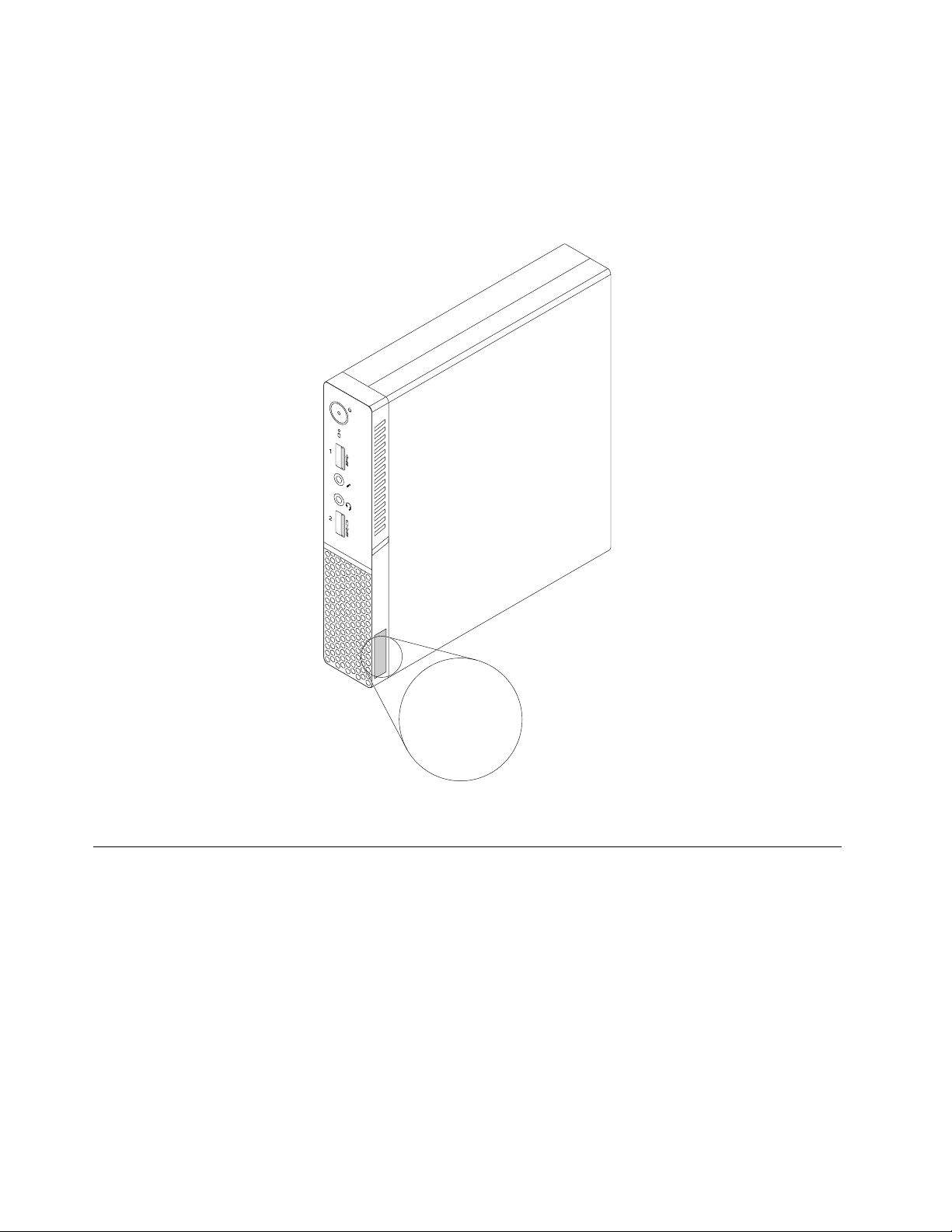
Tipmašineioznakamodela
MT-M XXXX-XXXXXX
S/N XXXXXXXX
Tipmašineioznakamodelaidentifikujuračunar.KadaseobratitezapomoćkompanijiLenovo,informacijeo
tipumašineimodeluomogućavajutehničarimazapodrškudaidentifikujuračunaribrzopružeuslugu.
Nalepnicasatipommašineimodelomračunarasenalazisastranenaračunaru,kaoštojeprikazano.
Ilustracija6.Tipmašineioznakamodela
Funkcije
Funkcijeračunarauovomdeluvažezavišemodela.
Informacijeoračunaru
•Dabistevideliosnovneinformacijeoračunaru(kaoštosuinformacijeomikroprocesoruimemoriji),
uraditesledeće:
1.KliknitenadugmeStartdabisteotvorilimeniStart.
2.UzavisnostiodverzijeoperativnogsistemaWindows,uraditejednoodsledećeg:
-ZaWindows7:DesnimtasterommišakliknitenaComputer(Računar),azatimkliknitena
Properties(Svojstva).
-ZaWindows10:KliknitenaSettings(Postavke)➙System(Sistem)➙About(Osnovnipodaci
o).
8ThinkCentreM600Uputstvozakorisnike
Page 21
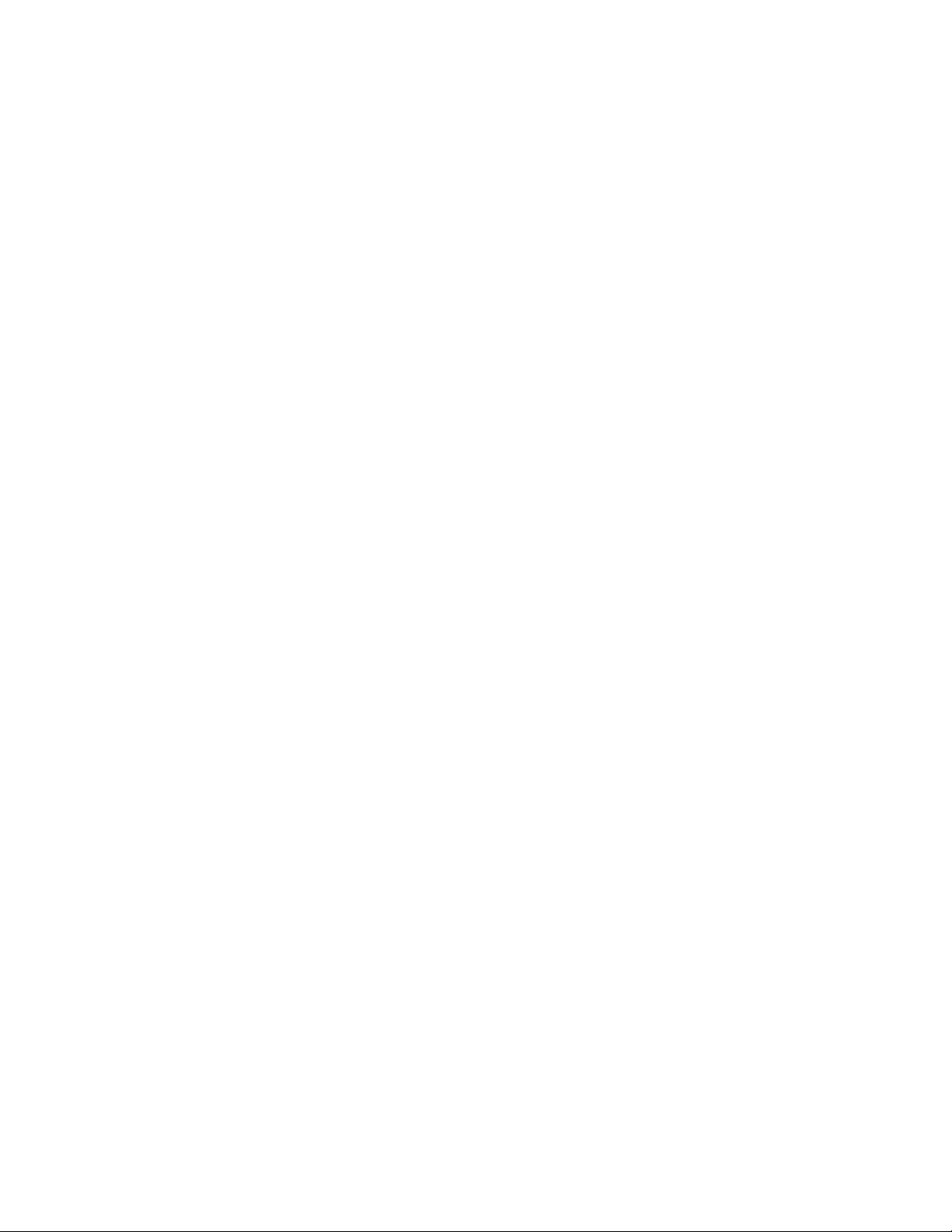
Napomena:Memorijaprikazanauoperativnomsistemusemoždanećeslagatisanominalnom
memorijommemorijskihmodulakojisuinstaliraninaračunaru.
•Dabistevidelidetaljneinformacijeouređajimanaračunaru(kaoštosuoptičkadiskjedinicaimrežni
adapteri),uraditesledeće:
1.UzavisnostiodverzijeoperativnogsistemaWindows,uraditejednoodsledećeg:
-ZaWindows7:KliknitenadugmeStartdabisteotvorilimeniStart.Desnimtasterommišakliknite
naComputer(Računar),azatimkliknitenaProperties(Svojstva).
-ZaWindows10:DesnimtasterommišakliknitenadugmeStartdabisteotvorilikontekstualni
meniStart.
2.KliknitenaDeviceManager(Upravljačuređajima).Unesiteadministratorskulozinkuilipotvrdu,
akobudezatraženo.
Prethodnoinstaliranioperativnisistem
NavašemračunarujeprethodnoinstaliranoperativnisistemWindows7iliWindows10.KompanijaLenovo
možeutvrditidasujošnekioperativnisistemikompatibilnisavašimračunarom.Kakobisteutvrdilidaje
operativnisistemcertifikovanilitestirannakompatibilnost,posetiteveblokacijuovlašćenogdistributera
operativnogsistema.
Napomena:Uzavisnostiodvašegračunara,informacijeooperativnomsistemuWindowssemoždane
odnosenanjega.
Izvornapajanja
Uzračunarćetedobitiadapterzanapajanjeračunarasnage65W.
Uređajizaskladištenje
Računarpodržavanajvišejedanuređajzaskladištenje(harddiskovi,hibridniuređajiiliSSDuređaji).
Dabistevidelikoličinuprostoranauređajuzaskladištenje,uraditesledeće:
1.UzavisnostiodverzijeoperativnogsistemaWindows,uraditejednoodsledećeg:
•ZaWindows7:KliknitenadugmeStartdabisteotvorilimeniStart.Desnimtasterommišakliknitena
Computer(Računar),azatimkliknitenaManage(Upravljanje).
•ZaWindows10:DesnimtasterommišakliknitenadugmeStartdabisteotvorilikontekstualnimeni
Start.
2.KliknitenaDiskManagement(Upravljanjediskovima).
Videofunkcije
Integrisanagrafičkakarticapodržavasledećekonektorezaekrannavašemračunaru:
•DisplayPortkonektori
Audiofunkcije
Integrisanaaudiokarticapodržavasledećeaudiokonektoreiuređajenavašemračunaru:
•Konektorzaslušalice
•Konektorzaslušalicesamikrofonom
•Unutrašnjizvučnik
•Konektorzamikrofon
Poglavlje1.Pregledproizvoda9
Page 22
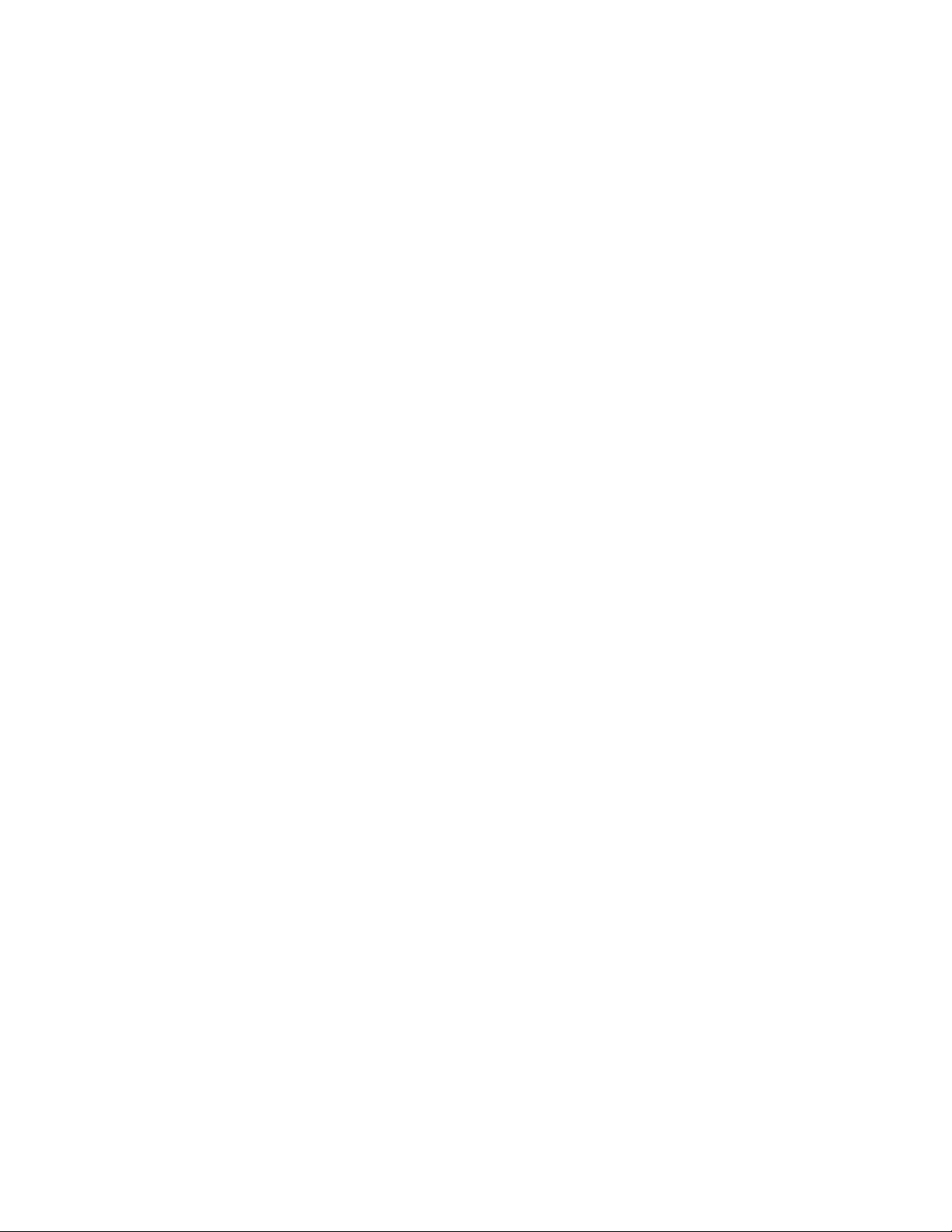
Funkcije(U/I)ulaza/izlaza
•Audiokonektori(konektorzaslušalice,konektorzakompletslušalicasamikrofonomikonektorza
mikrofon)
•DisplayPortkonektori
•Eternetkonektor
•USBkonektori
Proširenje
•Kućištezaspoljnuoptičkudiskjedinicu(dostupnonanekimmodelima)
•Ležišteuređajazaskladištenje
•Memorijskipriključak
Funkcijemreže
•EthernetLAN
IntegrisanakarticazamrežnipristuppodržavaEternetkonektornavašemračunaru.
•BežičniLAN(dostupannanekimmodelima)
•Bluetooth(dostupannanekimmodelima)
Sigurnosnefunkcije
PogledajteodeljakPoglavlje4“Sigurnost”nastranici31zavišeinformacija.
Funkcijeupravljanjasistemom
•Mogućnostčuvanjarezultatasamoispitivanjapouključenju(POST)zahardver
•DesktopManagementInterface(DMI)
DesktopManagementInterfacekorisnicimaomogućavadapristupeinformacijamaosvimaspektima
računara.Informacijeuključujutipprocesora,datuminstalacije,povezanimštampačimaidrugim
periferijama,izvorimanapajanja,istorijiodržavanjaidrugim.
•RežimusaglašenostisadirektivomErPLPS
Režimusaglašenostisadirektivomzaproizvoderelevantnepremapotrošnjienergije(ErP)sanajnižim
stanjemenergije(LPS)smanjujepotrošnjuelektričneenergijekadajeračunarurežimuspavanjailije
isključen.Pogledajteodeljak“OmogućavanjeilionemogućavanjerežimausaglašenostisaErPLPS-om”
nastranici36zavišeinformacija.
•PrebootExecutionEnvironment(PXE)
PrebootExecutionEnvironmentomogućavapokretanjeračunarapomoćumrežnoginterfejsanezavisnog
oduređajazaskladištenjepodataka(poputharddiska)iliinstaliranihoperativnihsistema.
•SystemManagement(SM)BasicInput/OutputSystem(BIOS)iSMsoftver
SMBIOSspecifikacijeodređujustrukturupodatakaipristupnemetodekojesemoguiskoristitidapročitate
podatkeoupravljanjuskladišteneuBIOSčipuvašegračunara.
•WakeonLAN
WakeonLANjeračunarskimrežnistandardzaEthernetzahvaljujućikomeseračunarmožeuključitiili
probuditipomoćumrežneporuke.Porukuobičnošaljeprogramkojijepokrenutnadrugomračunaruu
okviruisteLANmreže.
10ThinkCentreM600Uputstvozakorisnike
Page 23
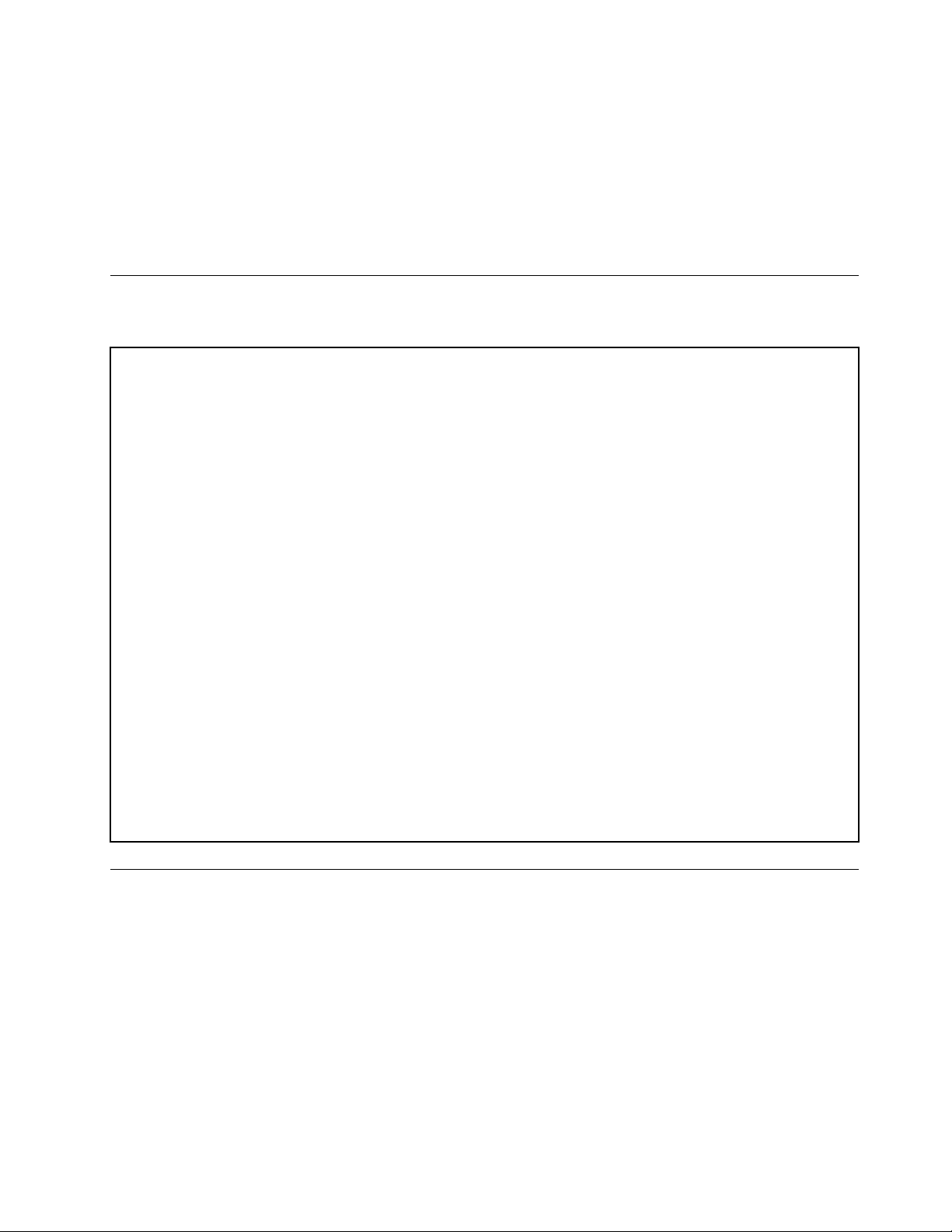
•WakeonRing
SpecifikacijaWakeonRing,kojaseponekadnazivaWakeonModem,omogućavapodržanimračunarima
iuređajimadanastaveradkadaizađuizstanjaspavanjailihibernacije.
•WindowsManagementInstrumentation(WMI)
WindowsManagementInstrumentationjeskupproširenjazaWindowsmodelupravljačkogprograma.
Obezbeđujeinterfejszaoperativnisistempomoćukogainstrumentalizovanekomponentepružaju
informacijeiobaveštenja.
Specifikacije
Ovajodeljaknavodifizičkespecifikacijeračunara.
Dimenzije
Širina:35mm(1,4inča)
Visina:179mm(7,0inča)
Dubina:182mm(7,2inča)
Težina
Maksimalnatežinakonfiguracijepriisporuci:1,3kg(2,9funte)
Okruženje
•Temperaturavazduha:
Operativna:od10°C(50°F)do35°C(95°F)
Skladištenjeuoriginalnompakovanju:od-40°C(-40°F)do60°C(140°F)
Skladištenjebezpakovanja:od-10°C(14°F)do60°C(140°F)
•Vlažnostvazduha:
Operativna:od20%do80%(bezkondenzacije)
Skladištenje:od20%do90%(bezkondenzacije)
•Visina:
Operativna:od-15,2m(-50stopa)do3.048m(10.000stopa)
Skladištenje:od-15,2m(-50stopa)do10.668m(35.000stopa)
Električniulaz
Ulazninapon:od100do240VAC
Ulaznafrekvencija:50/60Hz
Programi
Uovomodeljkućetepronaćiinformacijeoprogramimanaračunaru.
Pristupanjeprogramunaračunaru
Dabistepristupiliprogramunaračunaru,uraditejednoodsledećeg:
•UokviruWindowsSearch(Windowspretraga):
1.UzavisnostiodverzijeoperativnogsistemaWindows,uraditejednoodsledećeg:
-ZaWindows7:KliknitenadugmeStartdabisteotvorilimeniStartipotomunesiteimeprograma
uokvirzapretragu.
-ZaWindows10:UnesiteimeprogramauokvirzapretraguporeddugmetaStart.
Poglavlje1.Pregledproizvoda11
Page 24

2.Urezultatimapretragekliknitenaimeželjenogprogramadabistegapokrenuli.
•UmenijuStartiliukontrolnojtabli:
1.KliknitenadugmeStartdabisteotvorilimeniStart.
2.UzavisnostiodverzijeoperativnogsistemaWindows,uraditejednoodsledećeg:
-ZaWindows7:KliknitenaAllPrograms(Sviprogrami)dabisteprikazalilistuprograma.Nalistiili
ufasciklinalistikliknitenaimeželjenogprogramadabistegapokrenuli.
-ZaWindows10:Nalistiprogramailiufasciklinalistikliknitenaimeželjenogprogramadabistega
pokrenuli.
3.UkolikoimeprogramanijeprikazanoumenijuStart,uraditejednoodsledećeg:
-ZaWindows7:KliknitenaControlPanel(Kontrolnatabla)umenijuStart.
-ZaWindows10:kliknitenadugmeStartdabisteotvorilimeniStart,azatimkliknitenaWindows
System(Windowssistem)➙ControlPanel(Kontrolnatabla).
4.Prikažitekontrolnutablukoristećivelikeikoneilimaleikone,azatimkliknitenaimeželjenogprograma
dabistegapokrenuli.
Instaliranjeprogramakojijespremanzainstalaciju
Napomena:ZaWindows7,uzavisnostiodmodelaračunara,nekiLenovoprogramimoždanećebitispremni
zainstalaciju,takodaćetemoratiručnodaihinstalirate.Zatimmožetedaimpristupiteidaihkoristite.
Dabisteinstaliraliprogramkojijespremanzainstalaciju,postupitenasledećinačin:
1.OtvoriteprogramLenovoThinkVantage
stranici11.
2.Pregledajteikoneprogramakaopločice.
3.Pratiteuputstvaispodpotamnjenihikonadabistepronašliikonuzaželjeniprogram.Zatim,kliknite
dvaputanaikonudabisteinstaliraliprogram.
®
Tools.Pogledajte“Pristupanjeprogramunaračunaru”na
UvoduLenovoprograme
UovomodeljkućetepronaćiinformacijeoglavnimLenovoprogramimadostupnimnaoperativnomsistemu.
Napomena:Uzavisnostiodmodelavašegračunara,nekiodsledećihprogramamoždanećebitidostupni.
•SamozaWindows7:
-CreateRecoveryMedia
ProgramCreateRecoveryMediavamomogućavadavratitesamosadržajCparticijeiliceloskladištenje
nafabričkipodrazumevanepostavke.
-FingerprintManagerProiliThinkVantageFingerprintSoftware
ProgramFingerprintManagerProiliThinkVantageFingerprintSoftwarevamomogućavadakoristite
čitačotisakaprstiju.Integrisaničitačotisakaprstijukojisenalazinanekimtastaturamaomogućava
vamdaregistrujeteotisakprstaipovežetegasalozinkompouključenju,lozinkomzaharddiski
lozinkomzaWindows.Kadatoučinite,potvrdaidentitetaotiskomprstamožedazameniukucavanje
lozinkeinatajnačinomogućijednostavanisigurankorisničkipristup.
-LenovoBluetoothLock
ProgramLenovoBluetoothLockvamomogućavadakoristiteBluetoothuređaj(recimopametan
telefon)kaouređajkojiautomatskiotključavailizaključavaračunarsamalogodstojanja.Određujući
rastojanjeizmeđuvašegračunaraiunapredodređenogBluetoothuređajakojinosite,programLenovo
BluetoothLockćeautomatskizaključativašračunarkadaseudaljiteiotključatigakadasevratite.
Ovojejednostavannačindazaštititeračunarodneovlašćenogpristupa,uslučajudazaboravite
dagazaključate.
12ThinkCentreM600Uputstvozakorisnike
Page 25

-LenovoPowerENGAGE
ProgramLenovoPowerENGAGEvamomogućavadaregistrujeteračunarkodkompanijeLenovo.
-PasswordManager
ProgramPasswordManagerautomatskisakupljaipopunjavainformacijezapotvrduidentitetaza
Windowsprogrameiveblokacije.
-PowerManager
ProgramPowerManageromogućavavamdanajednostavanifleksibilannačinupotpunostiupravljate
napajanjemračunarakojikoristite.Omogućavavamdaprilagoditepostavkenapajanjaračunarakako
bisteostvarilipostiglinajboljuravnotežuizmeđuperformansiiuštedeenergije.
-RescueandRecovery
®
ProgramRescueandRecoverypredstavljajednostavnorešenjezaoporavakivraćanjeuprethodno
stanje.Sadržiskupalatkizasamooporavakzahvaljujućikojimaćetemoćidadijagnostikujeteprobleme
saračunarom,dobijetepomoćiizvršiteoporavakposlepadasistema,čakiakonemožeteda
pokreneteoperativnisistemWindows.
-SystemUpdate
ProgramSystemUpdateobezbeđujeredovnipristupispravkamazasistemzavašračunar,kaoštosu
ispravkezaupravljačkeuređaje,ispravkezasoftveriispravkezaBIOS.Programprikupljainformacijeo
novimispravkamazavašračunaroduslugeLenovoHelpCenterizatimihsortiraiprikazujeispravkeza
preuzimanjeiinstalaciju.Isključivoviodlučujetekojećeteispravkepreuzetiiinstalirati.
•SamozaWindows10:
-LenovoCompanion
Najboljefunkcijeisposobnostiračunaratrebadabudulakodostupneirazumljive.Saprogramom
LenovoCompanion,onejesutakve.KoristiteLenovoCompaniondabisteuradilisledeće:
-Optimizujteperformansesvogračunara,nadgledajtenjegovostanjeiupravljajteažuriranjima.
-Pristupajteuputstvuzakorisnike,proveritestatusgarancijeipogledajtepriborkojijeoptimizovan
zavašračunar.
-Čitajtečlankeotomekakoseneštoradi,istražujteLenovoforumeibuditeutokusatehnološkim
novostimaputemčlanakaiblogovaizpouzdanihizvora.
LenovoCompanionsadržiekskluzivanLenovosadržajkojivampomažedasaznateštasvemožeteda
uraditepomoćusvogračunara.
-LenovoID
ProgramLenovoIDvamomogućavadakreirateLenovoIDidapristupitesvimpodržanimLenovo
programimaivebportalimasajednimprijavljivanjem.
•ZaWindows7iWindows10:
-LenovoDeviceExperienceiliLenovoPCExperience
ProgramLenovoDeviceExperienceiliLenovoPCExperiencećevamolakšatiradiučinitiga
bezbednijim.ProgramvamomogućavalakpristupalatkamaLenovoThinkVantageToolsiliLenovo
Tools,bitnimpostavkamaiinformacijamaoračunaru,Lenovoveblokacijizapodrškuitakodalje.
-LenovoSolutionCenter
ProgramLenovoSolutionCentervamomogućavadapronađeteuzrokeproblemasaračunaromidaih
rešite.Onobjedinjavadijagnostičketestove,prikupljanjeinformacijaosistemu,statusbezbednostii
informacijeopodršci,zajednosasavetimazaobezbeđivanjemaksimalnihperformansisistema.
Poglavlje1.Pregledproizvoda13
Page 26
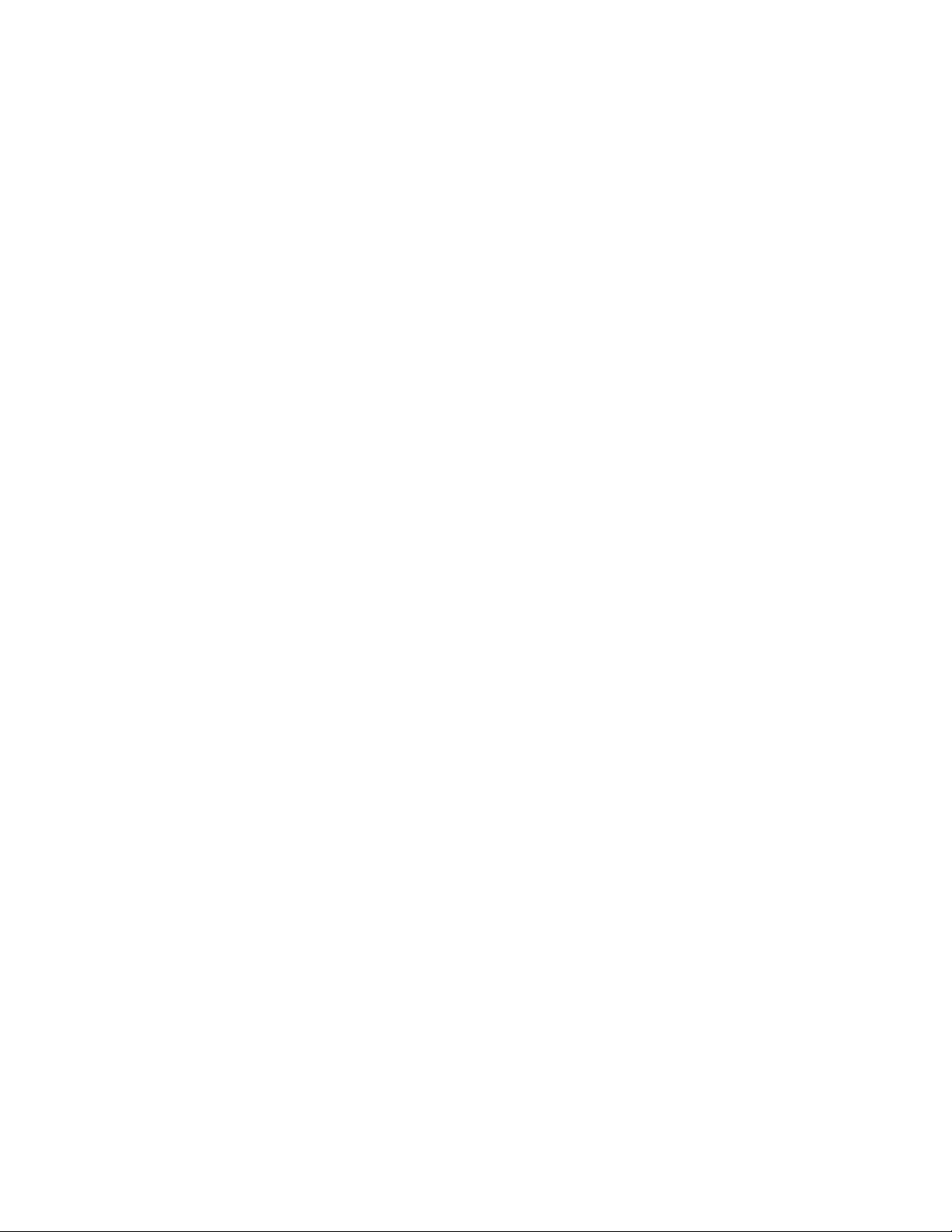
14ThinkCentreM600Uputstvozakorisnike
Page 27
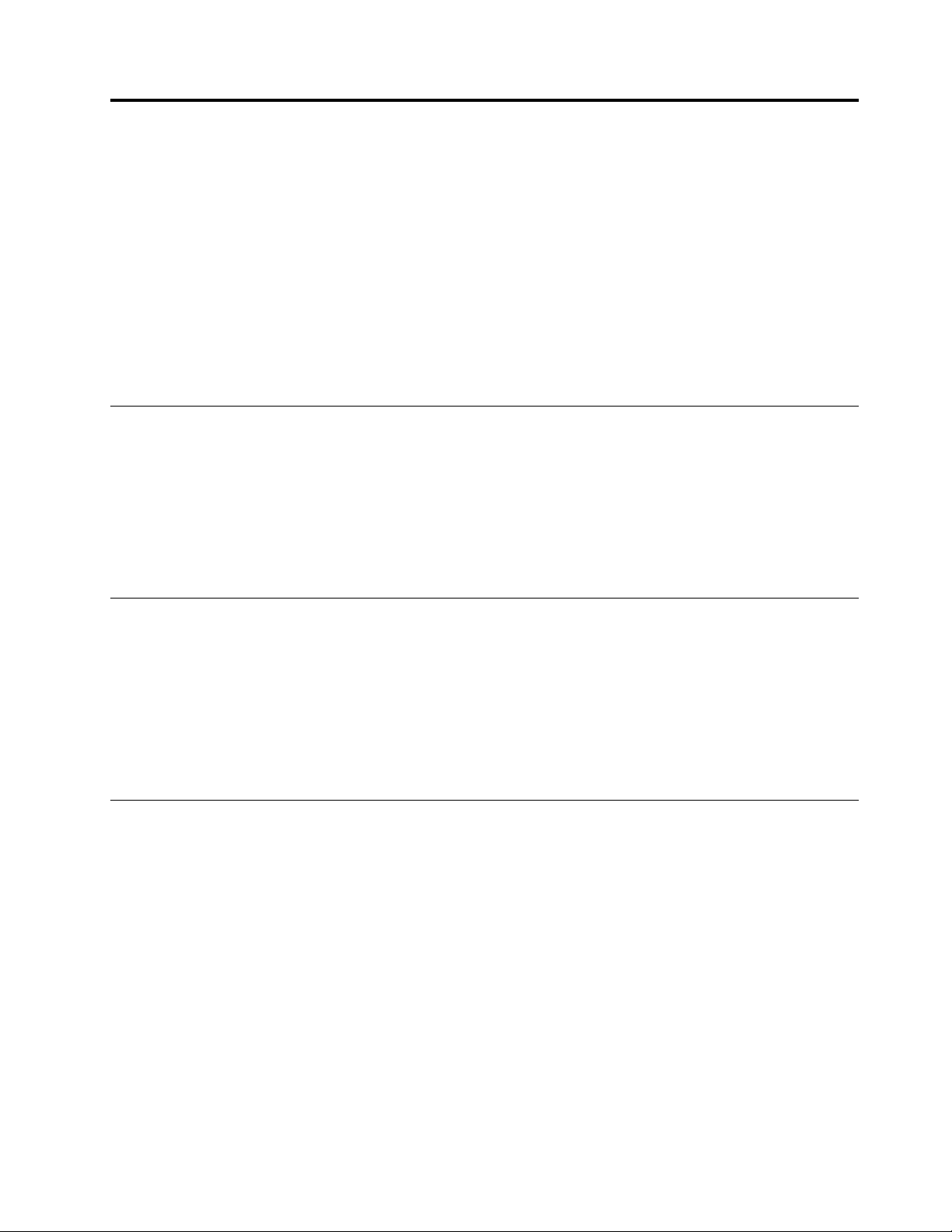
Poglavlje2.Korišćenjeračunara
Poglavljesadržisledećeteme:
•“Registrovanjeračunara”nastranici15
•“Podešavanjejačinezvukanaračunaru”nastranici15
•“DodavanjeikonenaWindowssistemskutrakuposlova”nastranici15
•“Korišćenjediska”nastranici16
•“Povezivanjesamrežom”nastranici17
•“U/Ikutija”nastranici18
•“Kutijaspoljnebaterije”nastranici19
Registrovanjeračunara
KadaregistrujeteračunarkodkompanijeLenovo,unositezahtevaneinformacijeuLenovobazupodataka.
InformacijeomogućavajukompanijiLenovodavaskontaktirauslučajupovlačenjailinekogdrugogozbiljnog
problemaiobezbedibržuuslugukadaseobratitekompanijiLenovozapomoć.Poredtoga,unekim
delovimasvetaregistrovanikorisnicimogudobitidodatneprivilegijeiusluge.
DabisteračunarregistrovalikodkompanijeLenovo,osigurajtedaračunarbudepovezannainternet.Zatim
iditenahttp://www.lenovo.com/registeripratiteuputstvanaekranu.
Podešavanjejačinezvukanaračunaru
Postupitenasledećinačindabistepodesilijačinuzvuka:
1.KliknitenaikonuzajačinuzvukanaWindowssistemskojtraciposlovanatracizadataka.
Napomena:AkoikonazvukanijeprikazananaWindowssistemskojtraciposlova,dodajteikonuna
trakuposlova.Pogledajte“DodavanjeikonenaWindowssistemskutrakuposlova”nastranici15
2.Pratiteuputstvanaekranukakobistepodesilijačinuzvuka.Kliknitenaikonuzvučnikadabisteisključili
zvuk.
DodavanjeikonenaWindowssistemskutrakuposlova
DabistedodaliikonunaWindowssistemskutrakuposlova,postupitenasledećinačin:
1.Kliknitenastreliicuporedsistemsketrakeposlovadabisteprikazaliskriveneikone.Zatimkliknitena
željenuikonuiprevucitejedosistemsketrakeposlova.
2.Ukolikoikonanijeprikazana,uključiteje.
a.KliknitenadugmeStartdabisteotvorilimeniStart.
b.UzavisnostiodverzijeoperativnogsistemaWindows,uraditejednoodsledećeg:
•ZaWindows7:KliknitenaControlPanel(Kontrolnatabla).Prikažitekontrolnutablukoristeći
velikeikoneilimaleikone,azatimkliknitenaNotificationAreaIcons(Ikonesistemsketrake
poslova)➙T urnsystemiconsonoroff(Uključiiliisključisistemskeikone).
•ZaWindows10:KliknitenaSettings(Postavke)➙Personalization(Personalizacija)➙T askbar
(Trakazadataka)➙Turnsystemiconsonoroff(Uključiiliisključisistemskeikone).
c.Uključiteželjenuikonu.
3.UkolikoikonajošuveknijeprikazananaWindowssistemskojtraciposlova,ponovitekorak1.
.
©CopyrightLenovo2015,2017
15
Page 28
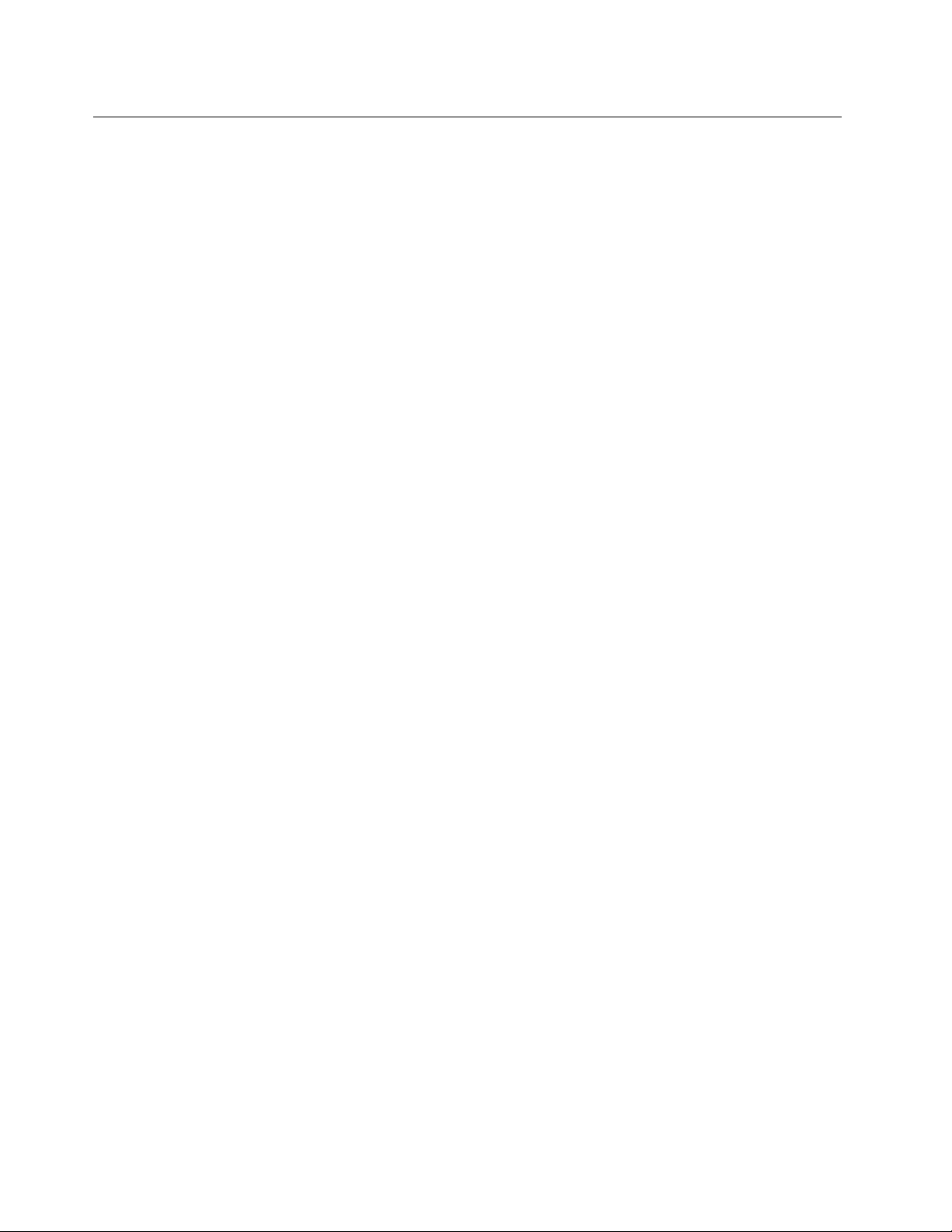
Korišćenjediska
Uovomdelućetepronaćiinformacijeokorišćenjudiskaioptičkoguređaja.
Uputstvazakorišćenjeoptičkoguređaja
Prilikomupotrebeoptičkediskjedinicepostupitenasledećinačin:
•Postaviteračunartakodauređajnebudeizložennekomodsledećihuslova:
-visokojtemperaturi
-velikojvlažnostivazduha
-velikojkoličiniprašine
-jakimvibracijamailiiznenadnimpotresima
-iskošenojpodlozi
-direktnojsunčevojsvetlosti
•Uuređajnemojteubacivatiništaosimdiskova.
•Neubacujteoštećenediskoveuoptičkiuređaj.Iskrivljeni,izgrebaniiliprljavidiskovimogudaošteteuređaj.
•Prenegoštopremestiteračunar,uklonitediskizjedinice.
Rukovanjediskominjegovoskladištenje
Prilikomrukovanjadiskom,kaoiprilikomskladištenja,postupitenasledećinačin:
•Držitediskzaivice.Nemojtedodirivatineoznačenupovršinu.
•Dabisteukloniliprašinuiliotiskeprstiju,obrišitediskčistommekomkrpomodsredištakaivicama.
Nemojtebrisatidiskkružnimpokretimajermožedoćidogubitkapodataka.
•Nemojtepisatipodiskunitilepitipapirnanjega.
•Nemojtegrebatinitioznačavatidisk.
•Nemojteostavljatinitičuvatidisknadirektnojsunčevojsvetlosti.
•Začišćenjediskanekoristitebenzol,razređivačenitidrugasredstvazačišćenje.
•Nemojteispuštatinitisavijatidisk.
Reprodukcijaiuklanjanjediska
Dabistereprodukovalidisk,postupitenasledećinačin:
1.Dokjeračunaruključen,pritisnitedugmezaizbacivanje/zatvaranjenaprednjojstranioptičkedisk
jedinice.Nosačizlaziizuređaja.
2.Ubacitediskuležište.Nekeoptičkediskjediniceimajunosačsacentralnimdelomukojidisktrebada
škljocne.Akoimatetakvujedinicu,pridržitenosačjednomrukomipritiskajtecentralnideodiskadok
neškljocnenamesto.
3.Akoželitedasenosačdiskaodmahotvori,pritisnitedugmezaizbacivanje/zatvaranjejošjednom.
Programzareprodukcijudiskovapokrenućeseodmah.Višeinformacijamožetepronaćiusistemu
pomoćiprogramazareprodukcijudiskova.
Postupitenasledećinačindabisteuklonilidiskoptičkediskjedinice:
1.Dokjeračunaruključen,pritisnitedugmezaizbacivanje/zatvaranjenaprednjojstranioptičkedisk
jedinice.Nosačizlaziizuređaja.
2.Pažljivouklonitediskiznosača.
3.Akoželitedasenosačdiskaodmahotvori,pritisnitedugmezaizbacivanje/zatvaranjejošjednom.
16ThinkCentreM600Uputstvozakorisnike
Page 29
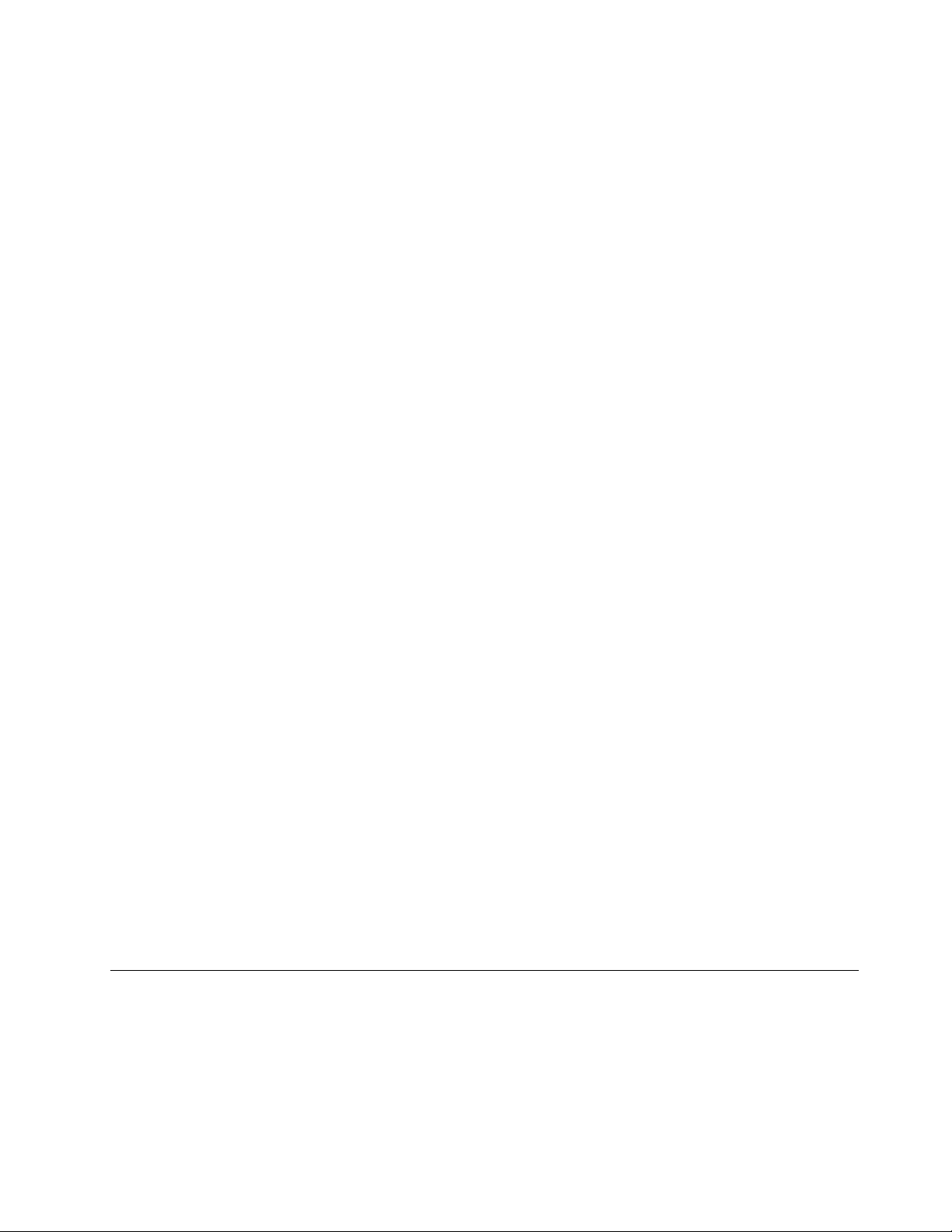
Napomena:Akonosačneizađeizuređajanakonštopritisnetedugmezaizbacivanje/zatvaranje,isključite
računar.Potomumetniteispravljenuspajalicuurupicuzahitnoizbacivanjekojasenalaziporeddugmetaza
izbacivanje/zatvaranje.Koristitehitnoizbacivanjesamouhitnimslučajevima.
Snimanjediska
Ukolikooptičkiuređajpodržavasnimanje,možetesnimitidisk.
SnimanjediskakorišćenjemWindowsalata
DabistesnimilidiskkorišćenjemWindowsalata,uraditejednoodsledećeg:
•Narežitediskkorišćenjemprozoraautomatskereprodukcije(AutoPlay).
1.Uveritesedajediskautomatskireprodukovan.
a.KliknitenadugmeStartdabisteotvorilimeniStart.
b.UzavisnostiodverzijeoperativnogsistemaWindows,uraditejednoodsledećeg:
-ZaWindows7:KliknitenaControlPanel(Kontrolnatabla).Prikažitekontrolnutablukoristeći
velikeikoneilimaleikone,azatimkliknitenaAutoPlay(Automatskareprodukcija).
-ZaWindows10:KliknitenaSettings(Postavke)➙Devices(Uređaji)➙AutoPlay
(Automatskareprodukcija).
c.IzaberiteiliuključiteUseAutoPlayforallmediaanddevices(Koristiautomatskureprodukcijuza
svemedijeiuređaje).
2.Ubaciteupisividiskuoptičkiuređajkojipodržavasnimanje.Otvaraseprozorautomatske
reprodukcije.
3.Pratiteuputstvanaekranu.
•NarežitediskkorišćenjemprogramaWindowsMedia
1.Ubaciteupisividiskuoptičkiuređajkojipodržavasnimanje.
2.OtvoriteWindowsMediaPlayer.Pogledajte“Pristupanjeprogramunaračunaru”nastranici11.
3.Pratiteuputstvanaekranu.
•NarežitediskpomoćuISOdatoteke.
1.Ubaciteupisividiskuoptičkiuređajkojipodržavasnimanje.
2.DvaputkliknitenaISOdatoteku.
3.Pratiteuputstvanaekranu.
®
Player.
Snimanjediskakorišćenjemprethodnoinstaliranihprograma
Postupitenasledećinačindabistesnimilidiskkoristećiprethodnoinstaliraneprograme:
1.Ubaciteupisividiskuoptičkudiskjedinicukojapodržavasnimanje.
2.OtvoriteprogramPowerDVDCreate,PowerProduceriliPower2Go.Pogledajte“Pristupanjeprogramu
naračunaru”nastranici11.
3.Pratiteuputstvanaekranu.
Povezivanjesamrežom
Uovomodeljkusenalazeinformacijepovezivanjusamrežom.Ukolikoračunarnemožedasepovežesa
mrežom,pogledajte“Problemisaumrežavanjem”nastranici45.
PovezivanjesaEternetLANmrežom
MožetepovezatiračunarnaEternetLANmrežupovezivanjemEternetkablasaEternetkonektorom.
Poglavlje2.Korišćenjeračunara17
Page 30
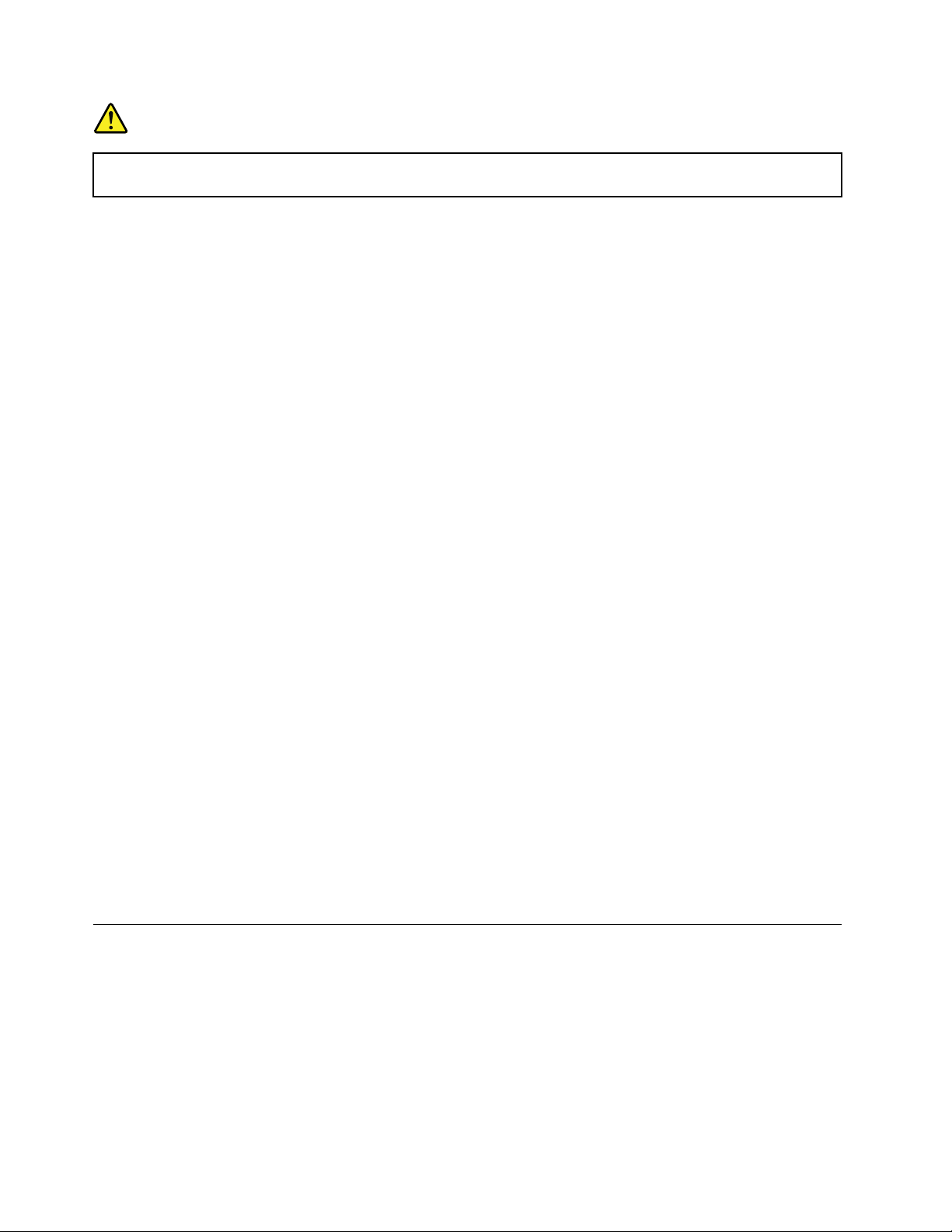
OPASNOST
Dabisteizbeglimogućnostdadođedoelektričnogšoka,nemojtepovezivatitelefonskikablsa
Eternetpriključkom.
PovezivanjesabežičnomLANmrežom
MožetepovezatiračunarsabežičnomLANmrežombezkorišćenjaEternetkabla,isključivoputemradio
talasa.
Napomena:FunkcijabežičneLANmrežejeopcionalna.
DabisteuspostavilibežičnuLANvezu,uraditesledeće:
1.UveritesedajebežičnaLANmrežadostupnaidabežičnaLANfunkcijanaračunarufunkcioniše.
2.NasistemskojtraciposlovaoperativnogsistemaWindowskliknitenaikonustatusavezesabežičnom
mrežomdabiseprikazaledostupnebežičnemreže.
Napomena:AkoikonastatusavezesabežičnommrežomnijeprikazananaWindowssistemskoj
traciposlova,dodajteikonunatrakuposlova.Pogledajte“DodavanjeikonenaWindowssistemsku
trakuposlova”nastranici15
3.KliknitenabežičnuLANmrežu,azatimkliknitenaConnect(Poveži)dabistejepovezalisaračunarom.
Unesitezahtevaneinformacije,akojepotrebno.
.
PovezivanjesauređajemnakomjeomogućenBluetooth
Bluetoothjetehnologijazabežičnukomunikacijunamalimrastojanjima.KoristiteBluetoothzauspostavljanje
bežičnevezeizmeđuračunaraidrugogBluetoothuređajanarastojanjimadooko10metara(32,8stopa).
Napomena:FunkcijaBluetoothjeopcionalna.
DabistesepovezalisauređajemnakomjeomogućenBluetooth,uraditesledeće:
1.UveritesedaBluetoothfunkcijanaračunaruradiidajeuređajsaomogućenomBluetoothfunkcijom
udaljen10metara(32,8stopa)odračunara.
2.KliknitenaBluetoothikonunaWindowssistemskojtraciposlovanatracizadataka.
Napomena:AkoBluetoothikonanijeprikazananaWindowssistemskojtraciposlova,dodajteikonuna
trakuposlova.Pogledajte“DodavanjeikonenaWindowssistemskutrakuposlova”nastranici15
3.UzavisnostiodverzijeoperativnogsistemaWindows,uraditejednoodsledećeg:
•ZaWindows7:KliknitenaAddaDevice(Dodajuređaj)ipratiteuputstvanaekranu.
•ZaWindows10:KliknitenaAddaBluetoothDevice(DodajBluetoothuređaj)ipratiteuputstva
naekranu.
U/Ikutija
Uovomdelućetepronaćisledećeinformacije:
•“OsnovnooU/Ikutiji”nastranici19
•“UpotrebaU/Ikutije”nastranici19
.
Napomena:ZavišeinformacijaozameniU/Ikutijepogledajteodeljak“ZamenaI/Okutije(za10G8,10G9,
10GA,10GB,10GC,10GD,10GEi10GF)”nastranici65.
18ThinkCentreM600Uputstvozakorisnike
Page 31

OsnovnooU/Ikutiji
U/Ikutijaobezbeđujesledećekonektore:
•ZapovezivanjesaThinkCentre®malenimličnimračunarom
JedanUSB3.0konektor
•Zapovezivanjesaspoljnimuređajima
ČetiriUSB2.0konektora(dvanapredidvapozadi)
DvaUSB3.0konektora
Jedanserijskiport
Dimenzije
Širina:24mm(0,9inča)
Visina:183mm(7,2inča)
Dubina:184mm(7,2inča)
UpotrebaU/Ikutije
KadakoristiteU/IkutijuzaThinkCentremaleneračunare,obratitepažnjunasledeće:
•U/Ikutijapodržavamaksimalnuvrednostjačinestrujeod5A.Preporučujemodapovežeteuređajekojise
napajajuniskomvrednošćustrujenaU/Ikutijuidapovežeteuređajesavisokomvrednošćustrujedirektno
naThinkCentremaleneračunaredabisteobezbedilinajboljeperformanseuređaja.
•Svakikonektor,USB2.0iUSB3.0,naU/Ikutijiobezbeđuje500mAodnosno900mAstruje.Kada
povežeteuređajzaskladištenjekojisenapajajakomstrujomsamonajedanUSBkonektor,sistemga
moždanećeprepoznati.UređajzaskladištenjemožetedapovežetenadvaUSBkonektoranaU/Ikutiji.
•Serijskiportnepodržavazamenu“naživo”.Nemojtedapovezujeteuređajnakonektoriliuklanjate
uređajsakonektoradoksistemradi.
•KonektorinaU/Ikutijinemogudasepojedinačnoomogućeilionemoguće.Dabisteomogućiliili
onemogućilibilokojiodkonektoranaU/Ikutiji,omogućiteilionemogućiteUSBkonektore3i4na
zadnjemdeluračunara.
•U/IkutijavamomogućavadaprobuditeračunarizS3režimapripravnostiprekooperacijanauređajima
povezanimnakonektoreU/Ikutije.
Kutijaspoljnebaterije
Uovomdelućetepronaćisledećeinformacije:
•“Informacijeobezbednostiprilikomkorišćenjabaterije”nastranici19
•“Korišćenjekompletaspoljnebaterije”nastranici20
Napomena:Zavišeinformacijaozamenikutijespoljnebaterijepogledajteodeljak“Zamenakutijespoljne
baterije(za10G8,10G9,10GA,10GB,10GC,10GD,10GEi10GF)”nastranici68.
Informacijeobezbednostiprilikomkorišćenjabaterije
http://www.lenovo.com/safety
Poglavlje2.Korišćenjeračunara19
Page 32

Bezbednosneinformacije
OPASNOST
Akokompletpunjivihbaterijanijeispravnozamenjen,postojiopasnostdadođedoeksplozije.
Kompletbaterijasadržimalukoličinuštetnihsupstanci.
Dabisteizbeglipovrede:
•BaterijemenjajtesamoonimakojepreporučujekompanijaLenovo.
•Držitekompletbaterijadaljeodvatre.
•Neizlažitejevodinitikiši.
•Nepokušavajtedagarastavite.
•Nepokušavajtedapravitekratkespojevenanjima.
•Držitegadaljeoddece.
Napomena:(JEITAsmernice):Baterijesupotrošniproizvodi.Kadabaterijakojajepotpuno
napunjenavišenemožedaobezbedidovoljnovremezarad,potrebnojedajezamenite.Zamenite
baterijekadaimisteknegarantnirok.Zamenubaterijekojajeugarancijimoradapotvrdikompanija
LenovopomoćuLenovodijagnostikesistemainstaliranenaračunaruilidostupnezapreuzimanjena
adresiwww.lenovo.com/thinkvantagetoolboxilinaadresiwww.lenovo.com/powermanager_xpor
www.lenovo.com/powermanager_vista_win7.Naradnivekbaterijeutičenekolikofaktorakaoštosubroj
ciklusapunjenja,temperatura,korišćenjesistema,svetlinaekrana,aplikacijeidrugepostavkekorisnika.
Napomena:Lenovobaterijeseisporučujudelimičnonapunjeneradimaksimalnogrokatrajanja.Da
bistepovećalidugovečnostbaterije,trebalobipotpunodajenapunitenakonkupovine.Baterijetakođe
trebaponovodasenapunenajmanjedvaputagodišnje.Akosebaterijaduživremenskiperiodčuvana
niskomnivounapunjenosti,možedapostaneneupotrebljivaimoždabudenesposobnazarad.Baterije
kojeLenovoisporučujezakorišćenjesaproizvodomtestiranesuzakompatibilnostismejudasemenjaju
samoovlašćenimdelovima.
KompletbaterijakojinijepreporučilakompanijaLenovokaoirastavljeniliizmenjenkompletbaterijanije
pokrivengarancijom.
KompanijaLenovonepodržavabaterijekojenijeizradilailiodobrilakompanijaLenovo.Lenovosistemmože
danastavidasepokreće,alinećepunitineovlašćenebaterije.
Upozorenje:KompanijaLenovonesnosinikakvuodgovornostzafunkcionisanjeilisigurnostpriupotrebi
neovlašćenihbaterijainepružanikakvugarancijuzakvaroveilištetenastalenjihovomupotrebom.
Korišćenjekompletaspoljnebaterije
Preduslovi
•KompletspoljnebaterijejepovezannaadapterzanapajanjeračunarakojijenavelakompanijaLenovo,a
čijisuelektričniparametrisledeći:
ulaz:100-240Vnaizmeničnestruje
izlaz:20Vjednosmernestruje,3,25A
•Kompletspoljnebaterijesekoristiiskladištiusledećemopsegutemperaturaokoline:
10°Cdo40°C(50°Fdo104°F)
20ThinkCentreM600Uputstvozakorisnike
Page 33

Konektoriiindikatorinakutijispoljnebaterije
Ilustracija7.Kompletspoljnebaterije
1Indikator1(zeleni)4Konektorzanapajanjenaizmeničnomstrujom
2Indikator2(crveni)
3Izlaznikonektorzanapajanjejednosmernom
strujom
Dabistekoristilispoljnubateriju,uraditesledeće:
1.Isključiteračunar.
2.Koristitekablzapovezivanjeuređajasajednosmernomstrujomdabistepovezaliizlaznikonektor
zanapajanjejednosmernomstrujomnakutijuspoljnebaterijeikonektorzanapajanjeračunara
naizmeničnomstrujomnaračunaru.
3.Povežiteadapterzanapajanjeračunarasakonektoromzanapajanjenaizmeničnomstrujomnakutiji
spoljnebaterije.
5Kablzapovezivanjeuređajasajednosmernomstrujom
Napomena:Nakonštojekutijaspoljnebaterijeispravnopovezananaračunariadapterzanapajanje
računara,spoljnabaterijaslužikaorezervniizvornapajanjakakobiseosiguralodaračunaruđeurežim
hibernacijekadaseukloniadapterzanapajanjeračunarailidođedonestankastruje.
Dvaindikatoranakutijisaspoljnombaterijomukazujunastatusspoljnebaterije.
StatusindikatoraStatusspoljnebaterije
Zeleniindikatortreperi
ZeleniindikatorjeuključensvevremePovezanjeadapterzanapajanjeračunara
CrveniindikatortreperiBaterijajepunjena500puta(maksimalnogarantovano)
Crveniindikatorjeuključensvevreme
Preostalojemanjeod20%energijezanapajanje
Beterijajeneispravnailinijepravilnopostavljena
Dodatnauputstva
•Uslučajuprestankanapajanjanaizmeničnomstrujom,akojeračunarpovezansaspoljnombaterijomkoja
jedovoljnonapunjena,onćeprećinanapajanjeprekospoljnebaterijeiućićeustanjehibernacije.Nakon
štouđeustanjehibernacije,računarsenećeodazvatikadapritisnetedugmezanapajanje.
•Kadasevratinapajanjenaizmeničnomstrujom,računarćeseuključitikadapritisnetedugmezanapajanje.
•Uslučajuprestankanapajanjanaizmeničnomstrujom,akojeračunarustanjuhibernacije,probuditega
prenegoštozeleniindikatornakutijispoljnebaterijepočnedatreperi.Akoseizvornapajanjavratipre
negoštozeleniindikatorpočnedatreperi,nemoratedaprobuditeračunar.
•Uslučajuprestankanapajanjanaizmeničnomstrujomnakonpadasistemaračunara,nećeseizraditi
rezervnakopijapodataka.
Poglavlje2.Korišćenjeračunara21
Page 34

22ThinkCentreM600Uputstvozakorisnike
Page 35

Poglavlje3.Viivašračunar
Poglavljesadržisledećeteme:
•“Uređivanjeradnogprostora”nastranici23
•“Informacijeopristupačnosti”nastranici24
•“Čišćenjeračunara”nastranici27
•“Održavanje”nastranici27
•“Premeštanjeračunara”nastranici29
Uređivanjeradnogprostora
Urediteprostorukomeraditeonakokakotonajboljeodgovaravašimpotrebamaiposlukojiobavljate.U
ovomdelućetepronaćiinformacijeofaktorimakojiutičunanačinnakojiuređujeteprostorukomeradite.
Odsjajiosvetljenje
Postavitemonitortakodaodsjajsvetlasijalice,prozoraidrugihizvorasvetlostibudenajmanji.Svetlostkoja
seodbijasasvetlihpovršinamožeimatineprijatanodsjajnaekranu.Kadajetomoguće,postavitemonitor
podpravimuglomuodnosunaprozoreidrugeizvoresvetlosti.Akojepotrebno,smanjiteosvetljenjeiznad
glaveisključivanjemsvetlailikorišćenjemslabijihsijalica.Akopostavitemonitorblizuprozora,koristite
zaveseiliroletnedabisteblokiralisunčevusvetlost.Možetepodešavatikontroluzasvetlostikontrastna
monitoruuskladusapromenomosvetljenjasobetokomdana.
Kadajenemogućeizbećiodsjajilipodesitiosvetljenje,moževampomoćifilterprotivodsjajakojisestavlja
naekran.Ipak,ovifilterimoguuticatinajasnoćuslikenaekranu;koristiteihsamouslučajukadasteprobali
svedrugemetodesmanjenjaodsjaja.
Strujanjevazduha
Računarstvaratoplotu.Računarposedujeventilatorkojiuvlačisvežvazduhiizbacujetopaonapoljekroz
otvorezavazduh.Blokiranjeotvorazaventilacijumožeizazvatipregrevanje,štomožedovestidokvaraili
oštećenja.Postaviteračunartakodaništaneblokiraotvorezaventilaciju;običnojedovoljno51mm(2inča)
slobodnogprostora.Uveritesedavazduhizotvorazaventilacijuneizduvavaupravculjudi.
Položajielektričnihutičnicaidužinekablova
Sledećifaktorimoguuticatinavašukonačnuodlukuotomegdećetepostavitiračunar:
•Položajielektričnihutičnica
•Dužinakablovazanapajanjeiadapterazanapajanjeračunara
•Dužinakablovakojisupriključeninadrugeuređaje
Zavišeinformacijaokablovimazanapajanjeiliadapterimazanapajanjeračunara,pogledajte“Kablovi
zanapajanjeiispravljačizastruju”nastranicivi
.
Udobnost
Iakonepostojipozicijakojajeidealnazasvakoga,ovdenavodimonekesmernicekojećevampomoćida
pronađetepoložajkojivamnajboljeodgovara.Sledećaslikavampružaprimer.
©CopyrightLenovo2015,2017
23
Page 36

•Položajekrana:Postaviteekrannaprijatnurazdaljinuzagledanje,štoobičnoiznosiod51do61cm(od
20do24inča).Zatim,podesiteekrantakodavrhekranabudeulinijiilimaloispodlinijeoka,itakoda
gamožetevidetiadanemoratedaseokrećete.
•Položajstolice:Seditenastolicikojapružadobaroslonaczakičmusamogućnostimaprilagođavanja
visine.Pomoćumogućnostiprilagođavanjastolicezauzmiteželjenipoložaj.
•Položajglave:Držiteglavuivratuudobnomineutralnom(vertikalnomiliuspravnom)položaju.
•Položajrukeišake:Držitenadlaktice,zgloboveišakeuopuštenomineutralnom(horizontalnom)položaju.
Kucajtelaganobezjakogpritiskanatastere.
•Položajnogu:Seditetakodavambutinebudupostavljeneparalelnosapodomidasuvamstopalaravno
postavljenanapoduilidasenalazenaosloncuzastopala.
Neznatnomenjajtepoložajpriradukakobistesprečilipojavuneugodnostiizazvanudugimperiodimarada
uistompoložaju.Česte,kratkepauzeuradućevamtakođepomoćidasprečitemanjeneugodnosti
izazvanepoložajempriradu.
Informacijeopristupačnosti
KompanijaLenovojeposvećenadakorisnicimakojiimajuoštećenjavidailisluha,kaoikorisnicimakoji
sudelimičnoilipotpunonepokretni,omogućiboljipristupinformacijamaitehnologiji.Uovomodeljku
ćetepronaćiinformacijeonačinimakojipomažutakvimkorisnicimadananajboljinačiniskoristeračunar.
Najnovijeinformacijeopristupačnostimožetedapronađetenasledećojveblokaciji:
http://www.lenovo.com/accessibility
Prečicenatastaturi
SledećatabelasadržiPrečicenatastaturikojevammogupomoćidalakšekoristiteračunar.
Napomena:Uzavisnostiodvašetastature,nekeodsledećihprečicanatastaturimoždanećebitidostupne.
Prečicanatastaturi
TasterWindowslogotip+U
PritisaknadesnitasterShiftutrajanjuodosamsekundiUključujeiliisključujefiltertastere
PritisaknatasterShiftpetputaUključujeiliisključujelepljivetastere
PritisaknaNumLockutrajanjuodpetsekundi
PritisaknalevitasterAlt+levitasterShift+NumLockUključujeiliisključujetasteremiša
PritisaknalevitasterAlt+levitasterShift+PrtScn(ili
PrtSc)
Funkcija
Otvaracentarzalakšekorišćenjeračunara
Uključujeiliisključujepreklopnetastere
Uključujeiliisključujevisokikontrast
Višeinformacijapotražitenastranicihttp://windows.microsoft.com/,azatimizvršitepretragukoristećibilo
kojuodsledećihključnihreči:preˇ cicenatastaturi,kombinacijetastera,tasterskepreˇ cice.
24ThinkCentreM600Uputstvozakorisnike
Page 37

Centarzalakšekorišćenjeračunara
CentarzalakšekorišćenjeračunaranaoperativnomsistemuWindowsomogućavakorisnicimadakonfigurišu
računarkakonajboljeodgovaranjihovimtelesnimiumnimpotrebama.
Dabistekoristilicentarzalakšekorišćenjeračunara,uraditesledeće:
1.KliknitenadugmeStartdabisteotvorilimeniStart.
2.UzavisnostiodverzijeoperativnogsistemaWindows,uraditejednoodsledećeg:
•ZaWindows7:KliknitenaControlPanel(Kontrolnatabla).Prikažitekontrolnutablukoristećivelike
ikoneilimaleikone,azatimkliknitenaEaseofAccessCenter(Centarzalakšekorišćenjeračunara).
•ZaWindows10:KliknitenaSettings(Postavke)➙EaseofAccess(Lakšekorišćenje).
3.Izaberiteodgovarajućualatkupraćenjemuputstavanaekranu.
Centarzalakšekorišćenjeračunarauključujesledećealatke:
•Lupa
Lupajekorisniuslužniprogramkojiuveličavaceoekranilideoekranatakodaboljemožetevidetistavke.
•Narator
Naratorječitačkojinaglasčitaonoštojeprikazanonaekranuiopisujedogađajekaoštosuporukeo
grešci.
•Tastaturanaekranu
Akoviševolitedakucateiliunositepodatkeuračunarkoristećimiš,džojstikilidrugipokazivačkiuređaj
umestofizičketastature,možetekoristitiTastaturunaekranu.Tastaturanaekranuprikazujevizuelnu
tastaturusasvimstandardnimtasterima.
•Visokikontrast
Visokikontrastjefunkcijakojapovećavakontrastbojanekihtekstovaislikanaekranu.Kaorezultat,te
stavkesujasnijeilakšeseraspoznaju.
•Prilagođenatastatura
Prilagoditepostavketastaturedabistejelakšekoristili.Naprimer,možetekoristititastaturuza
kontrolisanjepokazivačaimožetedalakšeunositeodređenekombinacijetastera.
•Prilagođenmiš
Prilagoditepostavkemišadabistegalakšekoristili.Naprimer,možetedapromeniteizgledpokazivačai
daolakšateupravljanjeprozorimamišem.
Prepoznavanjegovora
Prepoznavanjegovoravamomogućavakontroluračunarapomoćuglasa.
Samoglasommožetepokretatiprograme,otvaratimenije,kliknutinaobjektenaekranu,diktiratitekst
direktnoudokumentilipisatiislatiporukee-pošte.Sveštomožeteuradititastaturomimišem,može
seuraditisamoglasom.
Postupitenasledećinačindabistekoristiliprogram“Prepoznavanjegovora”:
1.UzavisnostiodverzijeoperativnogsistemaWindows,uraditejednoodsledećeg:
•ZaWindows7:KliknitenaControlPanel(Kontrolnatabla)umenijuStart.
•ZaWindows10:kliknitenadugmeStartdabisteotvorilimeniStart,azatimkliknitenaWindows
System(Windowssistem)➙ControlPanel(Kontrolnatabla).
2.Prikažitekontrolnutablukoristećivelikeikoneilimaleikone,azatimkliknitenaSpeechRecognition
(Prepoznavanjegovora).
Poglavlje3.Viivašračunar25
Page 38

3.Pratiteuputstvanaekranu.
Tehnologiječitačaekrana
Tehnologiječitačaekranaseprvenstvenofokusirajunaprogramskeinterfejse,informacionesistemepomoćii
raznovrsnedokumentenamreži.Zadodatneinformacijeočitačuekrana,pogledajtesledeće:
•KorišćenjePDFdokumentasačitačemekrana:
http://www.adobe.com/accessibility.html?promoid=DJGVE
•KorišćenjeJAWSčitačaekrana:
http://www.freedomscientific.com/jaws-hq.asp
•KorišćenjeNVDAčitačaekrana:
http://www.nvaccess.org/
Rezolucijaekrana
Možeteolakšatičitanjetekstaislikanaekranupodešavanjemrezolucijeekranaračunara.
Dabisteprilagodilirezolucijuekrana,uraditesledeće:
1.Desnimtasterommišakliknitenaradnupovršinu.
2.UzavisnostiodverzijeoperativnogsistemaWindows,uraditejednoodsledećeg:
•ZaWindows7:KliknitenaScreenresolution(Rezolucijaekrana).
•ZaWindows10:kliknitenaDisplaysettings(Postavkeekrana).
3.Pratiteuputstvanaekranu.
Napomena:Suvišeniskopodešavanjerezolucijemožesprečitidanekestavkestanunaekran.
Prilagodljivaveličinastavki
Možeteolakšatičitanjestavkinaekranupromenomveličinestavki.
•Dabisteprivremenopromeniliveličinustavke,koristitealatku“Lupa”ucentruzalakšekorišćenje
računara.Pogledajtetemu“Centarzalakšekorišćenjeračunara”nastranici25.
•Dabistetrajnopromeniliveličinunekestavke,uraditesledeće:
-Promeniteveličinusvihstavkinaekranu.
1.Desnimtasterommišakliknitenaradnupovršinu.
2.UzavisnostiodverzijeoperativnogsistemaWindows,uraditejednoodsledećeg:
-ZaWindows7:KliknitenaScreenresolution(Rezolucijaekrana)➙Maketextandother
itemslargerorsmaller(Povećavanjeilismanjivanjetekstaidrugihstavki).
-ZaWindows10:kliknitenaDisplaysettings(Postavkeekrana).
3.Promeniteveličinustavkepraćenjemuputstavanaekranu.
-Promeniteveličinusvihstavkinavebstranici.
PritisniteizadržitetasterCtrl,azatimpritisnitetastersaznakomplus(+)dabistepovećaliilitastersa
znakomminus(-)dabistesmanjiliveličinuteksta.
-Promeniteveličinusvihstavkinaradnojpovršiniilinaprozoru.
Napomena:Ovafunkcijamoždanećeraditinanekimprozorima.
Ukolikomišimatočkić,pritisniteizadržiteCtrl,azatimpomerajtetočkićdabistepromeniliveličinu
stavke.
26ThinkCentreM600Uputstvozakorisnike
Page 39

Standardnikonektori
Računarposedujestandardnekonektorekojivamomogućavajudapovežetepomoćneuređaje.
TTY/TDDmodemsakonverzijom
Računarpodržavaupotrebutelefonasatekstom(TTY)ilitelekomunikacioniuređajzagluvoneme(TDD)
pomoćumodemasakonverzijom.PotrebnojedamodembudepovezansaračunaromiTTY/TDDtelefonom.
Zatim,možetekucatiporukunaračunaruiposlatijenatelefon.
Dokumentacijaupristupačnimformatima
Lenovoobezbeđujeelektronskudokumentacijuupristupačnimformatima,kaoštosuispravnoobeležene
datotekeuPDFformatuilidatotekeuformatujezikazaoznačavanjehiperteksta(HTML).Lenovoelektronska
dokumentacijarazvijenajedaosobesaoštećenimvidommogučitatidokumentacijupomoćučitačaekrana.
Svakaslikaudokumentacijitakođeuključujeodgovarajućialternativniteksttakodaosobesaoštećenim
vidommogurazumetislikukadakoristečitačekrana.
Čišćenjeračunara
OPREZ:
Uklonitesvemedijumeizuređaja,isključitesvepovezaneuređaje,azatimisključiteračunar.Zatim
izvucitesvekablovezanapajanjeizelektričnihutičnica,kaoisvekablovekojisupriključeniuračunar.
Povremenobitrebalodačistiteračunarkakobistezaštitilipovršineiomogućilimunesmetanirad.Za
čišćenjeobojenihpovršinanaračunarukoristitesamoblagatečnasredstvazačišćenjeivlažnukrpu.
Nagomilavanjeprašinepovećavaproblemevezanezaodsjaj,zatonezaboravitedapovremenočistiteekran.
Nežnoprebrišitestaklenupovršinumekom,suvomkrpomiliduvajtenaekrandabisteukloniliprašinuidruge
čestice.Uzavisnostiodvrsteekrana,navlažitemekukrpukojaneostavljadlačicesasredstvomzačišćenje
LCDekranailitečnimsredstvomzačišćenjestakla,azatimprebrišitepovršinuekrana.
Održavanje
Računarćepouzdanoraditiuzodgovarajućuzaštituiodržavanje.Uovomodeljkućetepronaćiinformacijeo
održavanjuračunara,takodamožedanastavidafunkcionišeuispravnomstanju.
Osnovnisavetizaodržavanje
Unastavkumožetepronaćiosnovneinformacijeotomekakodaomogućiteneometaniradračunara:
•Računarbitrebalodasenalazinačistomisuvommestu.Uveritesedaračunarstojinačvrstojistabilnoj
površini.
•Neprekrivajteotvorezavazduh.Krozoveotvorecirkuliševazduh,štosprečavapregrevanjeračunara.
•Hranuipićebitrebalodadržitedaljeodsvihdelovaračunara.Mrvicehraneiprosutatečnostmoguda
ulepetastaturuimišiučineihneupotrebljivim.
•Nedozvolitedaseprekidačizanapajanjenitidrugekontroleovlaže.Kadaseovlaže,ovidelovisemogu
oštetitiidovestidostrujnogudara.
•Kadaisključujetekablzanapajanje,uvekbitrebalodagadržitezapriključak,umestozasamkabl.
Dobrisavetizaodržavanje
Akobudetepostupaliuskladusasledećimsavetimazaodržavanje,performanseračunaraćeuvekbiti
dobre,moćićetedazaštititepodatkeibićetepripremljeniuslučajukvararačunara.
Poglavlje3.Viivašračunar27
Page 40

•Softver,upravljačkiprogramiioperativnisistemračunarabiuvektrebalodabuduaktuelni.Pogledajte
“Ažuriranjeračunara”nastranici28
•Redovnobrišitesadržajkorpezaotpatke.
•Redovnočistitefascikle“Prijemnopoštanskosanduče”,“Poslatestavke”i“Izbrisanestavke”uokviru
aplikacijezae-poštu.
•Povremenoočistitedatotekeiosloboditemestonauređajuzaskladištenjeiumemorijidabistesprečili
problemesaperformansom.Pogledajte“Problemisaperformansama”nastranici47.
•Voditeevidenciju.Možetedabeležitevećepromenesoftverailihardvera,ispravkeupravljačkihprograma,
problemekojiseponavljajuištasteučinilidabisteihrešili,kaoidrugepoteškoćenakojestenaišli.Uzrok
problemamožedabudeposledicapromenehardverailisoftverailiposledicanekihdrugihizvršenihradnji.
EvidencijaćevamailitehničarukompanijeLenovopomoćidaodrediuzrokproblema.
•Redovnopraviterezervnekopijepodatakanauređajuzaskladištenje.Možetepovratitiuređajza
skladištenjesasigurnosnekopije.
Dabistenapravilirezervnukopijupodatakauraditejednoodsledećeg:
-ZaWindows7:OtvoriteprogramRescueandRecovery.Pogledajte“Pristupanjeprogramuna
računaru”nastranici11
informacionisistempomoćiprograma.
-ZaWindows10:desnimtasterommišakliknitenadugmeStartdabisteotvorilikontekstualnimeni
Start,azatimkliknitenaControlPanel(Kontrolnatabla).Prikažitekontrolnutablukoristećivelikeikone
ilimaleikone,azatimkliknitenaFileHistory(Istorijadatoteka).Pratiteuputstvanaekranu.
•Kreirajtemedijumzaoporavakštojepremoguće.Možetekoristitimedijumzaoporavakzaoporavak
operativnogsistemačakikadanemožetedapokreneteoperativnisistemWindows.
Postupitenasledećinačindabistekreiralimedijumzaoporavak:
.Zavišeinformacijaopravljenjurezervnekopijepodataka,pogledajte
.
-ZaWindows7:OtvoriteprogramCreateRecoveryMedia.Pogledajte“Pristupanjeprogramu
naračunaru”nastranici11
informacionisistempomoćiprograma.
-ZaWindows10:desnimtasterommišakliknitenadugmeStartdabisteotvorilikontekstualnimeni
Start,azatimkliknitenaControlPanel(Kontrolnatabla).Prikažitekontrolnutablukoristećivelikeikone
ilimaleikone,azatimkliknitenaRecovery(Oporavak).Pratiteuputstvanaekranu.
•ZaWindows7,kreirajtemedijumzaspasavanještojepremoguće.Možetekoristitimedijumza
spasavanjedabisteizvršilioporavakračunaraposlekvarovakojionemogućavajupristupradnomprostoru
RescueandRecoverynauređajuzaskladištenje.
Dabistekreiralimedijumzaspasavanje,otvoriteprogramRescueandRecovery.Pogledajte“Pristupanje
programunaračunaru”nastranici11
informacionisistempomoćiprograma.
.Zavišeinformacijaopravljenjumedijumazaoporavak,pogledajte
.Zavišeinformacijaopravljenjumedijumazaspasavanje,pogledajte
Ažuriranjeračunara
Uvećinislučajeva,trebadaimatenajažurnijezakrpeažuriranjaoperativnogsistema,softverskeprogramei
upravljačkeuređaje.Uovomodeljkusenalazeinformacijeotomekakodanabavitenajnovijaažuriranja
zaračunar.
Nabavljanjenajnovijihupravljačkihprograma
Pažnja:Ponovnominstalacijomupravljačkihprogramauređajamenjatetrenutnukonfiguracijuračunara.
Zanabavljanjenajnovijihupravljačkihprogramazaračunar,postupitenajedanodsledećihnačina:
28ThinkCentreM600Uputstvozakorisnike
Page 41

•Preuzmiteupravljačkeprogramekojisuprethodnoinstaliraninaračunaru.Iditena
http://www.lenovo.com/drivers.
•KoristiteLenovoprogramiliWindowsUpdate.Pogledajte“Dobijanjenajnovijihsistemskihispravki”na
stranici29
Napomena:UpravljačkeprogramekojepružaWindowsUpdatemoždanijetestiralakompanijaLenovo.
PreporučujemodaupravljačkeprogramenabavljateodkompanijeLenovo.
.
Dobijanjenajnovijihsistemskihispravki
Dabistedobilinajnovijasistemskaažuriranjazaračunar,postarajtesedaračunarbudepovezansa
internetom,azatimuraditejednoodsledećeg:
•KoristitesledećeLenovoprogramedabistenabavilisistemskeispravke:
-ZaWindows7:KoristiteprogramSystemUpdate.
-ZaWindows10:koristiteprogramLenovoCompanion.
DabisteotvoriliprogramSystemUpdateiliLenovoCompanion,pogledajteodeljak“Pristupanjeprogramu
naračunaru”nastranici11.Višeinformacijaokorišćenjuprogramamožetepronaćiusistemupomoćitog
programa.
•KoristiteprogramWindowsUpdatedabistenabavilisistemskeispravke.
1.KliknitenadugmeStartdabisteotvorilimeniStart.
2.UzavisnostiodverzijeoperativnogsistemaWindows,uraditejednoodsledećeg:
-ZaWindows7:KliknitenaControlPanel(Kontrolnatabla).Prikažitekontrolnutablukoristeći
velikeikoneilimaleikone,azatimkliknitenaWindowsUpdate.
-ZaWindows10:KliknitenaSettings(Postavke)➙Update&security(Ispravkaibezbednost)
➙WindowsUpdate.
3.Pratiteuputstvanaekranu.
Premeštanjeračunara
Prepremeštanjaračunara,preduzmitesledećemerepredostrožnosti:
1.Napraviterezervnekopijepodatakanauređajuzaskladištenje.Pogledajte“Dobrisavetizaodržavanje”
nastranici27.
2.Uklonitesvemedijumeizuređaja,isključitesvepovezaneuređaje,azatimisključiteračunar.Zatim
izvucitesvekablovezanapajanjeizelektričnihutičnica,kaoisvekablovekojisupriključeniuračunar.
3.Akostesačuvalioriginalnekartoneimaterijaleukojimaseproizvodnalazioprilikomisporuke,spakujte
jediniceunjih.Akokoristitedrugukartonskuambalažu,uvijtejediniceunekimekimaterijalkakobi
seizbeglaoštećenja.
Premeštanjeračunaraudruguzemljuiliregion
Prilikompremeštanjaračunaraudruguzemljuiliregionmorateuobziruzetilokalnestandardevezane
zaelektričnuenergiju.Ukolikoselokalneelektričneutičnicerazlikujuodonihkojetrenutnokoristite,
obratiteseLenovocentruzakorisničkupodrškudabistekupiliadapterzaelektričneutičniceilinovikabl
zanapajanje.ZalistuLenovotelefonskihbrojevazaservisipodrškupogledajtesledećuveblokaciju
http://www.lenovo.com/support/phone.Akonemožetedapronađetebrojtelefonazapodrškuzavašu
zemljuiliregion,obratitesesvomLenovolokalnomprodavcu.
Poglavlje3.Viivašračunar29
Page 42

30ThinkCentreM600Uputstvozakorisnike
Page 43

Poglavlje4.Sigurnost
Poglavljesadržisledećeteme:
•“Zaključavanjeračunara”nastranici31
•“PregledanjeimenjanjebezbednosnihpostavkiuprogramuSetupUtility”nastranici32
•“Sprečavanjeneovlašćenogpristuparačunaru”nastranici32
•“Korišćenjepotvrdeidentitetaotiskomprsta”nastranici33
•“Korišćenjeprekidačaprisutnostipoklopca”nastranici37
•“Upotrebazaštitnogzidaiupoznavanjesanjegovimkarakteristikama”nastranici33
•“Zaštitapodatakaodvirusa”nastranici33
•“SoftverComputraceAgentugrađenufirmver”nastranici34
•“TrustedPlatformModule(TPM)”nastranici34
Zaključavanjeračunara
Uovomodeljkućetepronaćiinformacijeozaključavanjuračunarauzpomoćuređajazazaključavanjeda
bibiobezbedan.
Zaključavanjepoklopcaračunara
Akozaključatekućišteračunara,onemogućićeteneovlašćenimkorisnicimadapristupajuunutrašnjim
komponentamaračunara.Računarimarupicuzakatanac,takodasepoklopacnemožeuklonitikada
sekatanacnalazinamestu.
©CopyrightLenovo2015,2017
31
Page 44

Ilustracija8.Instaliranjekatanca
PostavljanjekablovskebraveKensingtonstila
MožetedakoristitekablovskubravuKensingtonstilazapričvršćivanjeračunarazaradnisto,običanstoili
nekidrugičvrstipredmet.Kablovskabravasepovezujesapriključcimazabezbednosnubravunazadnjoj
straniračunara.Uzavisnostiodizabranogtipa,kablovskabravamožedaradisaključemilikombinacijom.
Lančanabravatakođezaključavaidugmadkojasekoristezaotvaranjepoklopcaračunara.Ovojeistitip
zaključavanjakojisekoristikodmnogihprenosivihračunara.Takvukablovskubravumožetedanaručite
direktnoodkompanijeLenovotakoštoćeteunetiključnurečKensingtonnastranici:
http://www.lenovo.com/support
Ilustracija9.KablovskabravaKensingtonstila
PregledanjeimenjanjebezbednosnihpostavkiuprogramuSetupUtility
DabistepregledaliimenjalibezbednosnepostavkeuprogramuSetupUtility,postupitenasledećinačin:
1.PokreniteprogramSetupUtility.Pogledajte“PokretanjeprogramaSetupUtility”nastranici35.
2.IzaberiteSecurity.
3.Postupajteuskladusauputstvimasadesnestraneekranadabistepregledaliimenjalibezbednosne
postavke.Možetepogledati“UpotrebaprogramaSetupUtility”nastranici35dabistedobiliosnovne
informacijeoglavnimbezbednosnimpostavkama.
4.ZatvoriteprogramSetupUtility.Pogledajte“IzlazakizprogramaSetupUtility”nastranici39.
Sprečavanjeneovlašćenogpristuparačunaru
MožetedakoristiteBIOSlozinkuiWindowsnalogekakobistesprečilineovlašćenipristupračunarui
podacima.
32ThinkCentreM600Uputstvozakorisnike
Page 45

•ZakorišćenjeBIOSlozinke,pogledajte“KorišćenjeBIOSlozinki”nastranici37.
•DabistekoristiliWindowsnaloge,uraditesledeće:
1.KliknitenadugmeStartdabisteotvorilimeniStart.
2.UzavisnostiodverzijeoperativnogsistemaWindows,uraditejednoodsledećeg:
-ZaWindows7:KlikniteControlPanel(Kontrolnatabla)➙UserAccounts(Korisničkinalozi).
-ZaWindows10:KliknitenaSettings(Postavke)➙Accounts(Nalozi).
3.Pratiteuputstvanaekranu.
Korišćenjepotvrdeidentitetaotiskomprsta
Ukolikotastaturaimačitačotisakaprstiju,možetekoristitipotvrduidentitetapomoćuotiskaprstaumesto
lozinkeradijednostavnogibezbednogpristupakorisnika.Dabistekoristilipotvrduidentitetapomoćuotiska
prsta,prvoregistrujteotiskeprstiju,ipovežiteihsalozinkama(kaoštosulozinkapouključenju,lozinkaza
harddiskilozinkazaWindows).Koristitečitačotisakaprstijuiprogramzačitanjeotisakaprstijudabiste
završiliovuproceduru.
Dabistekoristilipotvrduidentitetaotiskomprstapostupitenanekiodsledećihnačina:
•ZaWindows7:OtvoriteprogramFingerprintManagerProiliThinkVantageFingerprintSoftwarekoji
obezbeđujekompanijaLenovo.Pogledajte“Pristupanjeprogramunaračunaru”nastranici11
informacijaokorišćenjuprogramamožetepronaćiusistemupomoćitogprograma.
•ZaWindows10:KliknitenadugmeStartdabisteotvorilimeniStart,azatimkliknitenaSettings
(Postavke)➙Accounts(Nalozi)➙Sign-inoptions(Opcijeprijavljivanja).Pratiteuputstvanaekranu.
.Više
Dabistekoristiličitačotisakaprstiju,pogledajtedokumentacijuisporučenusatastaturomsačitačemotisaka
prstijuilipostavljenunaveblokacijiLenovopodrškehttp://www.lenovo.com/support/keyboards.
Upotrebazaštitnogzidaiupoznavanjesanjegovimkarakteristikama
Uzavisnostiodtogakojistepenzaštitevamjepotreban,zaštitnizidmožebitihardverski,softverski
ilikombinovani.Radzaštitnihzidovazasnivasenaskupupravilakojimaseodređujekojedolaznei
odlaznevezeimajuovlašćenje.Akojenaračunaruprethodnoinstaliranzaštitnizid,onćeštititiračunarod
bezbednosnihpretnjisainterneta,neovlašćenogpristupa,upadainapadasainterneta.Zaštitnizidštitiivašu
privatnost.Višeinformacijaotomekakodakoristitezaštitnizidmožetepronaćiunjegovomsistemupomoći.
DabistekoristiliWindowszaštitnizid,uraditesledeće
1.UzavisnostiodverzijeoperativnogsistemaWindows,uraditejednoodsledećeg:
•ZaWindows7:KliknitenaControlPanel(Kontrolnatabla)umenijuStart.
•ZaWindows10:kliknitenadugmeStartdabisteotvorilimeniStart,azatimkliknitenaWindows
System(Windowssistem)➙ControlPanel(Kontrolnatabla).
2.Prikažitekontrolnutablukoristećivelikeikoneilimaleikone,azatimkliknitenaWindowsFirewall
(Windowszaštitnizid).
3.Pratiteuputstvanaekranu.
Zaštitapodatakaodvirusa
Naračunarujeunapredinstaliranantivirusniprogramkojivampružazaštituodvirusaiomogućavadaih
pronađeteiodstranite.
Poglavlje4.Sigurnost33
Page 46

KompanijaLenovoobezbeđujepunuverzijuantivirusnogsoftveranaračunarusabesplatnompretplatom
utrajanjuod30dana.Nakon30danamorateobnovitilicencudabisteidaljemoglidaažurirateantivirus
softver.
Napomena:Definicijevirusamorajudabuduažurnedabistebilizaštićeniodnovihvirusa.
Višeinformacijaotomekakodakoristiteantivirussoftvermožetepronaćiusistemupomoćiantivirussoftvera.
SoftverComputraceAgentugrađenufirmver
SoftverComputraceAgentpredstavljarešenjezaupravljanjeITresursimaivraćanjeukradenihračunara.
Softverotkrivadalisunaračunaruvršenenekeizmene,poputizmenahardverailisoftvera,kaoidalije
promenjenalokacijanakojojseračunarnalazi.Moždaćetemoratidakupitepretplatudabisteaktivirali
softverComputraceAgent.
TrustedPlatformModule(TPM)
TPMpredstavljabezbedankriptografskiprocesorkojimožedaskladištikriptografskeključevekojištite
informacijeuskladištenenaračunaru.
34ThinkCentreM600Uputstvozakorisnike
Page 47

Poglavlje5.Naprednakonfiguracija
Poglavljesadržisledećeteme:
•“UpotrebaprogramaSetupUtility”nastranici35
•“AžuriranjeBIOS-a”nastranici39
UpotrebaprogramaSetupUtility
ProgramSetupUtilitysekoristidabistepregledaliiliizmenilipostavkekonfiguracijeračunara.Ovajodeljak
pružainformacijesamooglavnimpostavkamakonfiguracijedostupnimuprogramu.
Napomena:PostavkeoperativnogsistemamoguzamenitisličnepostavkeuprogramuSetupUtility.
PokretanjeprogramaSetupUtility
DabistepokrenuliprogramSetupUtility,postupitenasledećinačin:
1.Uključiteiliponovopokreniteračunar.
2.PrenegoštoseWindowspokrene,višeputapritisniteipustitetasterF1doksenepokreneprogram
SetupUtility.AkojepodešenaBIOSlozinka,programseSetupUtilitynećeotvoritidokneunesete
ispravnulozinku.Pogledajteodeljak“KorišćenjeBIOSlozinki”nastranici37
Napomena:NanekimtastaturamaćetemoždamoratidapritisneteFn+F1dabisteotvoriliprogram
SetupUtility.
zavišeinformacija.
Postupajteuskladusauputstvimasadesnestraneekranakakobistepregledaliipromenilipostavke
konfiguracije.Tasterikojisekoristezarazličitefunkcijesunavedeninadnuekrana.
Omogućavanjeilionemogućavanjeuređaja
Uovomdelućetepronaćiinformacijeotomekakodakorisnicimaomogućiteilionemogućitepristup
hardverskimuređajima(kaoštosuUSBkonektoriiuređajizaskladištenje).
Postupitenasledećinačindabisteomogućiliilionemogućiliuređaj:
1.PokreniteprogramSetupUtility.Pogledajte“PokretanjeprogramaSetupUtility”nastranici35.
2.IzaberiteDevices.
3.IzaberiteuređajkojiželitedaomogućiteilionemogućiteipritisniteEnter.
4.IzaberiteželjenupostavkuipritisnitetasterEnter.
5.ZatvoriteprogramSetupUtility.Pogledajte“IzlazakizprogramaSetupUtility”nastranici39.
OmogućavanjeilionemogućavanjefunkcijaAutomaticPowerOn
UkolikoomogućitefunkcijeAutomaticPowerOn,računarćesepokretatiautomatski.
DabisteomogućiliilionemogućilifunkcijeAutomaticPowerOn,postupitesledećinačin:
1.PokreniteprogramSetupUtility.Pogledajte“PokretanjeprogramaSetupUtility”nastranici35.
2.IzaberitePower➙AutomaticPowerOn,azatimpritisnitetasterEnter.
3.Izaberitefunkcijukojuželitedaomogućiteilionemogućite,azatimpritisnitetasterEnter.
4.IzaberiteželjenupostavkuipritisnitetasterEnter.
5.ZatvoriteprogramSetupUtility.Pogledajte“IzlazakizprogramaSetupUtility”nastranici39.
©CopyrightLenovo2015,2017
35
Page 48

OmogućavanjeilionemogućavanjerežimausaglašenostisaErPLPS-om
LenovoračunariispunjavajuzahtevezaekodizajnpropisaErPLot3.Višeinformacijapotražitenastranici:
http://www.lenovo.com/ecodeclaration
RežimusaglašenostisadirektivomErPLPSmožetedaomogućiteuprogramuSetupUtilitykakobiste
smanjilipotrošnjuelektričneenergijekadajeračunarisključenilijeurežimuspavanja.
DabisteomogućiliilionemogućilirežimusaglašenostisaErPLPS-om,uraditesledeće:
1.PokreniteprogramSetupUtility.Pogledajte“PokretanjeprogramaSetupUtility”nastranici35.
2.IzaberitePower➙EnhancedPowerSavingModeipritisnitetasterEnter.
3.UzavisnostiodtogadalibirateEnablediliDisabled,postupitenajedanodsledećihnačina:
•UkolikobirateEnabled,pritisnitetasterEnter.ZatimonemogućitefunkcijuWakeonLAN.Pogledajte
“OmogućavanjeilionemogućavanjefunkcijaAutomaticPowerOn”nastranici35.
•UkolikobirateDisabled,pritisnitetasterEnter.Zatimpređitenasledećikorak.
4.ZatvoriteprogramSetupUtility.Pogledajte“IzlazakizprogramaSetupUtility”nastranici39.
KadajerežimusaglašenostisadirektivomErPLPSomogućen,možetedapokreneteračunarizrežima
spavanjanajedanodsledećihnačina:
•Pritisnitedugmezauključivanje.
•OmogućitefunkcijuWakeUponAlarmdabiseračunarprobudiouodređenovreme.Pogledajte
“OmogućavanjeilionemogućavanjefunkcijaAutomaticPowerOn”nastranici35.
•OmogućitefunkcijuAfterPowerLossdabiseračunarpokrenuoizrežimaspavanjakadasenapajanje
nastavinakoniznenadnognestankaelektričneenergije.
1.PokreniteprogramSetupUtility.Pogledajte“PokretanjeprogramaSetupUtility”nastranici35.
2.IzaberitePower➙AfterPowerLossipritisnitetasterEnter.
3.IzaberitePowerOnipritisnitetasterEnter.
4.ZatvoriteprogramSetupUtility.Pogledajte“IzlazakizprogramaSetupUtility”nastranici39.
UoperativnimsistemimaWindows10takođejepotrebnodaonemogućitefunkcijuBrzopokretanjekako
bisteispunilizahtevzaisključenimrežimomuskladusaErP-om.
DabisteisključilifunkcijuBrzopokretanje,uraditesledeće:
1.KliknitenadugmeStartdabisteotvorilimeniStart,azatimkliknitenaWindowsSystem(Windows
sistem)➙ControlPanel(Kontrolnatabla).
2.IzaberiteAllControlPanelItems(Svestavkenakontrolnojtabli)➙PowerOptions(Opcije
napajanja).
3.UiskačućemokviruzadijalogizaberiteChoosewhatthepowerbuttonsdo(Odaberitekako
funkcionišudugmadzanapajanje).
4.IzaberiteopcijuChangesettingsthatarecurrentlyunavailable(Promenitepostavkekojetrenutno
nisudostupne)iobrišiteopcijuTurnonfaststartup(Uključibrzopokretanje)salisteShutdown
settings(Postavkeisključivanja).
Omogućavanjeilionemogućavanjefunkcijedetektovanjapromene
konfiguracije
Ukolikoomogućitefunkcijudetektovanjapromenekonfiguracije,kadaPOSTotkrijepromenukonfiguracije
nekihhardverskihuređaja(kaoštosuuređajizaskladištenjeilimemorijskimoduli),prikazaćeseporukao
grešcikadauključiteračunar.
36ThinkCentreM600Uputstvozakorisnike
Page 49

Dabisteomogućiliilionemogućilifunkcijudetektovanjapromenekonfiguracije,uraditesledeće:
1.PokreniteprogramSetupUtility.Pogledajte“PokretanjeprogramaSetupUtility”nastranici35.
2.IzaberiteSecurity➙ConfigurationChangeDetectionipritisnitetasterEnter.
3.IzaberiteželjenupostavkuipritisnitetasterEnter.
4.ZatvoriteprogramSetupUtility.Pogledajte“IzlazakizprogramaSetupUtility”nastranici39.
Postupitenajedanodsledećihnačinadabistezanemariliporukuogrešciiprijavilisenaoperativnisistem:
•PritisnitetasterF2.
Napomena:NanekimtastaturamamoždaćebitipotrebnodapritisneteFn+F2dabistezanemarili
porukuogrešci.
•Pokrenite,azatimzatvoriteprogramSetupUtility.Pogledajte“PokretanjeprogramaSetupUtility”na
stranici35
i“IzlazakizprogramaSetupUtility”nastranici39.
Korišćenjeprekidačaprisutnostipoklopca
Prekidačprisutnostipoklopcaonemogućavaračunarudaseprijavinaoperativnisistemkadapoklopac
računaranijeispravnoinstaliranilizatvoren.
Postupitenasledećinačindabisteomogućilikonektorprekidačazaprisutnostpoklopcanasistemskojploči:
1.PokreniteprogramSetupUtility.Pogledajte“PokretanjeprogramaSetupUtility”nastranici35.
2.IzaberiteSecurity➙ChassisIntrusionDetectionipritisnitetasterEnter.
3.IzaberiteopcijuEnabledipritisnitetasterEnter.
4.ZatvoriteprogramSetupUtility.Pogledajte“IzlazakizprogramaSetupUtility”nastranici39.
Kadajekonektorprekidačaprisutnostipoklopcanasistemskojpločiomogućen,ukolikoprekidačprisutnosti
poklopcaotkrijedapoklopacračunaranijedobropostavljenilizatvoren,prikazaćeseporukaogrešcikada
uključiteračunar.Postupitenasledećinačindabistezanemariliporukuogrešciiprijavilisenaoperativni
sistem:
1.Postaviteilizatvoritepoklopacračunaranaodgovarajućinačin.
2.Pokrenite,azatimzatvoriteprogramSetupUtility.Pogledajte“PokretanjeprogramaSetupUtility”na
stranici35
i“IzlazakizprogramaSetupUtility”nastranici39.
KorišćenjeBIOSlozinki
KorišćenjemprogramaSetupUtilitymožetepostavitilozinkekakobistesprečilineovlašćenipristupračunaru
ipodacima.
Nemoratepostavitilozinkudabistekoristiliračunar.Međutim,lozinkepoboljšavajusigurnostračunara.Ako
odlučitedapostavitelozinke,pročitajtesledećeteme.
TipovilozinkizaprogramSetupUtility
Dostupnesusledećevrstelozinki:
•Lozinkapouključenju
Kadasepostavilozinkapouključenju,odvasćebitizatraženodaunesetevažećulozinkuprilikomsvakog
uključenjaračunara.Računarnijemogućekoristitidokseneunesevažećalozinka.
•Administratorskalozinka
Administratorskalozinkasprečavaneovlašćenekorisnikedamenjajupostavkekonfiguracije.Akoste
zaduženizaodržavanjepostavkikonfiguracijenavišeračunara,trebalobidapostaviteadministratorsku
lozinku.
Poglavlje5.Naprednakonfiguracija37
Page 50

Kadapodesiteadministratorskulozinku,odvasćebitizatraženodaunesetevažećulozinkuprilikom
svakogpokušajapristupaprogramuSetupUtility.ProgramuSetupUtilitynijemogućepristupitidok
seneunesevažećalozinka.
Akosepostaveilozinkapouključenjuiadministratorskalozinka,možeteunetibilokoju.Međutim,morate
dakoristiteadministratorskulozinkudabistepromenilipostavkekonfiguracije.
•Lozinkazaharddisk
Akopostavitelozinkuzaharddisk,sprečićeteneovlašćenipristuppodacimanauređajuzaskladištenje.
Kadasepostavilozinkazaharddisk,odvasćebitizatraženodaunesetevažećulozinkuprilikomsvakog
pokušajapristupauređajuzaskladištenje.
Napomene:
-Kadapostavitelozinkuzaharddisk,podacinauređajuzaskladištenjećebitizaštićeničakiakose
uređajzaskladištenjeuklonisaračunaraiinstaliraunekidrugi.
-Akozaboravitelozinkuzaharddisk,nemožetejeponištitinitipreuzetipodatkesauređajaza
skladištenje.
Izborlozinke
Lozinkasemožesastojatiodbilokojekombinacijenajviše64abecednainumeričkaznaka.Izsigurnosnih
razlogapredlažemodakoristitejakulozinkukojasenemoželakootkriti.
Napomena:LozinkeprogramaSetupUtilitynisuosetljivenavelikaimalaslova.
Dabistepostavilijakulozinku,razmotritesledećesmernice:
•Lozinketrebadaimajunajmanjeosamznakova
•Lozinketrebadasadrženajmanjejedanabecedniznakijedannumeričkiznak
•Nemojtekoristitisvojeimeilikorisničkoime
•Nemojtekoristitiuobičajenerečiiimena
•Lozinkatrebadabudeznatnodrugačijaodvašihprethodnihlozinki
Podešavanje,promenaibrisanjelozinke
Postupitenasledećinačinukolikoželitedapostavite,promeniteiliizbrišetelozinku:
1.PokreniteprogramSetupUtility.Pogledajtečlanak“PokretanjeprogramaSetupUtility”nastranici35.
2.IzaberiteSecurity.
3.Uzavisnostiodtipalozinke,izaberiteSetPower-OnPassword,SetAdministratorPasswordili
HardDiskPasswordipritisniteEnter.
4.Postupajteuskladusauputstvimasadesnestraneekranakakobistepostavili,promeniliiliizbrisali
lozinku.
Napomena:Lozinkasemožesastojatiodbilokojekombinacijenajviše64abecednainumeričkaznaka.
Zavišeinformacijapogledajteodeljak“Izborlozinke”nastranici38.
5.ZatvoriteprogramSetupUtility.Pogledajte“IzlazakizprogramaSetupUtility”nastranici39.
Izboruređajazapokretanjesistema
Akoseračunarnepokrećesauređajanauobičajeninačin,možetetrajnodapromeniteredosleduređajaza
pokretanjeilidaizabereteprivremeniuređajzapokretanje.
Trajnomenjanjeredosledauređajazapokretanje
Postupitenasledećinačindabistetrajnopromeniliredosleduređajazapokretanjesistema:
1.Uzavisnostiodvrsteuređajazaskladištenje,uraditejednoodsledećeg:
38ThinkCentreM600Uputstvozakorisnike
Page 51

•Ukolikojeuređajzaskladištenjeunutrašnji,pređitenakorak2.
•Ukolikojeuređajzaskladištenjedisk,uveritesedajeračunaruključeniliuključiteračunar.Zatim
ubacitediskuoptičkudiskjedinicu.
•Ukolikojeuređajzaskladištenjespoljniuređajkojinijedisk,povežiteuređajzaskladištenjesa
računarom.
2.PokreniteprogramSetupUtility.Pogledajte“PokretanjeprogramaSetupUtility”nastranici35.
3.IzaberiteStartup.
4.Postupajteuskladusauputstvimasadesnestraneekranadabistepromeniliredosleduređajaza
pokretanje.
5.ZatvoriteprogramSetupUtility.Pogledajte“IzlazakizprogramaSetupUtility”nastranici39.
Izborprivremenoguređajazapokretanjesistema
Napomena:Nemogusesvidiskoviiuređajizaskladištenjekoristitizapokretanjesistema.
Postupitenasledećinačindabisteizabraliprivremeniuređajzapokretanje:
1.Uzavisnostiodvrsteuređajazaskladištenje,uraditejednoodsledećeg:
•Ukolikojeuređajzaskladištenjeunutrašnji,pređitenakorak2.
•Ukolikojeuređajzaskladištenjedisk,uveritesedajeračunaruključeniliuključiteračunar.Zatim
ubacitediskuoptičkudiskjedinicu.
•Ukolikojeuređajzaskladištenjespoljniuređajkojinijedisk,povežiteuređajzaskladištenjesa
računarom.
2.Uključiteiliponovopokreniteračunar.PrenegoštoseWindowspokrene,višeputapritisniteipustite
tasterF12dokseneprikažeStartupDeviceMenu.
Napomena:Nanekimtastaturama,moždaćebitipotrebnodapritisneteFn+F12daprikazaliStartup
DeviceMenu.
3.IzaberiteželjeniuređajzaskladištenjeipritisnitetasterEnter.Računarćesepokrenutisauređaja
kojisteizabrali.
Ukolikoželitetrajanuređajzapokretanje,izaberiteEnterSetupumenijuStartupDeviceMenu,ipritisnite
tasterEnterdabistepokrenuliprogramSetupUtility.Višeinformacijaotomekakodaizaberetetrajanuređaj
zapokretanjepronaćićeteu“T rajnomenjanjeredosledauređajazapokretanje”nastranici38.
IzlazakizprogramaSetupUtility
DabisteizašliizprogramaSetupUtility,uraditejednoodsledećeg:
•Akoželitedasačuvatenovepostavke,pritisnitetasterF10.ZatimuprikazanomprozoruizaberiteYes,a
zatimpritisnitetasterEnter.
Napomena:Nanekimtastaturama,moždaćebitipotrebnodapritisneteFn+F10dabistezatvorili
programSetupUtility.
•Akoneželitedasačuvatenovepostavke,izaberiteExit➙DiscardChangesandExitipritisnitetaster
Enter.ZatimuprikazanomprozoruizaberiteY es,azatimpritisnitetasterEnter.
AžuriranjeBIOS-a
Kadainstaliratenoviprogram,hardverskiuređajiliupravljačkiprogram,možetebitiobaveštenidaažurirate
BIOS.MožeteažuriratiBIOSsaoperativnogsistemailikoristećidiskzaflešovanje(podržanosamona
nekimmodelima).
DabisteažuriraliBIOS,postupitenasledećinačin:
Poglavlje5.Naprednakonfiguracija39
Page 52

1.Iditenahttp://www.lenovo.com/drivers.
2.PreuzmiteverzijuupravljačkogprogramazaflešovanjeBIOS-azaoperativnisistemiliverzijuzaISOsliku
(kojasekoristizakreiranjediskazaflešovanje).Zatimpreuzmiteuputstvazainstalacijuzaupravljački
programzaflešovanjeBIOS-akojistepreuzeli.
3.OdštampajteuputstvazainstalacijukojastepreuzeliipratiteuputstvadabisteažuriraliBIOS.
Napomena:UkolikoželitedaažurirateBIOSpomoćudiskazaflešovanje,uputstvazainstalacijumožda
nećesadržatiuputstvazasnimanjediskazaažuriranje.Pogledajte“Korišćenjediska”nastranici16.
40ThinkCentreM600Uputstvozakorisnike
Page 53

Poglavlje6.Rešavanjeproblema,dijagnostikaioporavak
Uovompoglavljućetepronaćirešenjakojaćevampomoćidarešiteproblemesaračunarom.Pratitekorake
uosnovnojprocedurizarešavanjeračunarskihproblema,kojavampomažedanapravilannačinupotrebite
rešavanjeproblema,dijagnostikuiinformacijeoporavka.
•“Osnovneprocedurezarešavanjeračunarskihproblema”nastranici41
•“Rešavanjeproblema”nastranici41
•“Dijagnostika”nastranici50
•“Informacijeooporavku”nastranici50
Osnovneprocedurezarešavanjeračunarskihproblema
Preporučenojedakoristitesledećuprocedurudabisterešiliproblemesaračunaromnakojenailazite.
1.Obezbeditesledeće:
a.Kablovisvihpovezanihuređajasuispravnoičvrstopovezani.
b.Svipriključeniuređajikojimajepotrebnonapajanjenaizmeničnomstrujomsuuključeniuispravno
uzemljene,funkcionalneelektričneutičnice.
c.SvipriključeniuređajisuomogućeniuBIOSpostavkamaračunara.Pogledajte“Omogućavanjeili
onemogućavanjeuređaja”nastranici35
Ukolikooveradnjenerešeproblem,pređitenasledećikorak.
2.Koristiteantivirusprogramdabistevidelidalijeračunarzaražennekimvirusom.Uklonitesveviruse
kojeprogramotkrije.Ukolikoantivirusniprogramnerešivašproblem,pređitenasledećikorak.
3.Pronađiteodeljak“Rešavanjeproblema”nastranici41ipostupiteuskladusauputstvimazarešavanje
problemanakojistenaišli.Ukolikoovauputstvazarešavanjeproblemanerešeproblem,pređite
nasledećikorak.
4.Pokrenitedijagnostičkiprogram.Pogledajte“Dijagnostika”nastranici50.Ukolikodijagnostičkiprogram
nerešivašproblem,pređitenasledećikorak.
5.Oporaviteoperativnisistem.Pogledajte“Informacijeooporavku”nastranici50.
6.Ukolikopomoćuovihradnjinerešiteproblem,obratiteseLenovocentruzakorisničkupodršku.
ZalistuLenovotelefonskihbrojevazaservisipodrškupogledajtesledećuveblokaciju
http://www.lenovo.com/support/phone.Zainformacijeopomoći,servisiranjuitehničkojpomoći,
pogledajtePoglavlje8“Dobijanjeinformacija,pomoćiiservisa”nastranici95.
.
Rešavanjeproblema
Pažnja:Nemojtedaotvarateračunaridapokušavatebilokakvepopravkeprenegoštopažljivoisa
razumevanjempročitateodeljak“Prvopročitajteovo:Važnebezbednosneinformacije”uovomdokumentu.
Koristiteinformacijeorešavanjuproblemadabistepronašlirešenjaproblemakojiimajujasnoizražene
simptome.
Problemisapokretanjemsistema
Uovomodeljkusenalazerešenjazaproblemevezanezapokretanje.
Računarseneuključujekadasepritisnedugmezauključivanje
Rešenja:Uveriteseusledeće:
•Kablzanapajanjejeispravnopriključenuzadnjideoračunaraiispravnuelektričnuutičnicu.
©CopyrightLenovo2015,2017
41
Page 54

•Akoračunarimasekundarniprekidačzanapajanjesazadnjestrane,proveritedalijeonuključen.
•Indikatorzanaponnaprednjemdeluračunarajeuključen.
•Naponračunarapoklapasesanaponomkojijedostupannaelektričnimutičnicamauvašojzemlji
iliregionu.
Operativnisistemneuspevadasepokrene
Rešenje:Uveritesedasekvencapokretanjasistemasadržiuređajnakomesenalazioperativnisistem.
Operativnisistemseobičnonalazinauređajuzaskladištenje.Zavišeinformacijapogledajteodeljak“Trajno
menjanjeredosledauređajazapokretanje”nastranici38
.
Čujesenekolikozvučnihsignalaprenegoštosepokreneoperativnisistem
Rešenje:Proveritedanijedantasternijezaglavljen.
Problemisazvukom
Uovomodeljkusenalazerešenjazaproblemeuvezisazvukom.
NemazvukauokviruoperativnogsistemaWindows
Rešenja:
•AkokoristiteaktivnespoljnezvučnikekojiimajuprekidačUključeno/isključeno,uveriteseusledeće:
-DajeprekidačpodešennaopcijuOn(Uključeno).
-Dajekablzanapajanjezvučnikapriključenuispravnouzemljenu,funkcionalnuelektričnuutičnicusa
naizmeničnomstrujom.
•Akospoljnizvučniciimajukontroluzajačinuzvuka,uveritesedakontrolanijepodešenatakodaje
zvukprevišetih.
•KliknitenaikonuzajačinuzvukanaWindowssistemskojtraciposlovanatracizadataka.Uveriteseda
nijeizabranapostavkaprivremenoisključenihzvučnikaidanijednapostavkazazvuknijepostavljena
nanajnižuopciju.
Napomena:AkoikonazvukanijeprikazananaWindowssistemskojtraciposlova,dodajteikonunatraku
poslova.Pogledajte“DodavanjeikonenaWindowssistemskutrakuposlova”nastranici15
•Nanekimmodelimapostojiprednjaaudio-tablakojumožetekoristitizapodešavanjezvuka.Akoimate
prednjuaudio-tablu,uveritesedazvuknijepodešentakodajeprevišetih.
•Proveritedalisuspoljnizvučnici(islušalice,akoihkoristite)priključeniuispravniaudio-konektorna
računaru.Velikibrojkablovazazvučnikeistejebojekaoodgovarajućikonektor.
Napomena:Kadajekablspoljnihzvučnikailislušalicapovezansakonektorom,unutrašnjizvučnik,
ukolikopostoji,jeonemogućen.Uvećinislučajeva,akojeujedanodpriključakazaproširenjainstalirana
zvučnakartica,audio-funkcijaugrađenausistemskupločujeonemogućena.Zatomoratedakoristite
audio-konektorekojisenalazenazvučnojkartici.
•ProveritedalijeprogramkojistepokrenulinamenjenzaupotrebupodoperativnimsistemomMicrosoft
Windows.AkojeosmišljentakodasekoristipodsistemomDOS,programnekoristizvučnefunkcije
operativnogsistemaWindows.ProgramsemorakonfigurisatidabimogaodakoristiSoundBlaster
ProiliSoundBlasteremulaciju.
•Proveritedalisuupravljačkiprogramiaudio-uređajaispravnoinstalirani.
.
Zvuksečujesamoizsamojednogspoljnogzvučnika
Rešenja:
•Proveritedalijekablzvučnikadobropriključenukonektornaračunaru.
42ThinkCentreM600Uputstvozakorisnike
Page 55

•Uveritesedajekablkojipovezujeleviidesnizvučnikdobropriključen.
•UzavisnostiodverzijeoperativnogsistemaWindows,uraditejednoodsledećeg:
-ZaWindows7:KliknitenaikonuzajačinuzvukanaWindowssistemskojtraciposlovanatraci
zadataka.Potomkliknitenaikonuzvučnikanakontrolijačinezvuka.
-ZaWindows10:DesnimtasterommišakliknitenaikonuzajačinuzvukanaWindowssistemskoj
traciposlovanatracizadataka.ZatimkliknitenaOpenVolumeMixer(Otvorimikserjačinezvuka)i
izaberiteželjenizvučnik.
Napomena:AkoikonazvukanijeprikazananaWindowssistemskojtraciposlova,dodajteikonunatraku
poslova.Pogledajte“DodavanjeikonenaWindowssistemskutrakuposlova”nastranici15
ZatimkliknitenakarticuLevels(Nivoi)iuveritesedajepostavkaBalance(Balans)pravilnopodešena.
.
ProblemisaCD-ovima
UovomodeljkusenalazerešenjazaproblemevezanezaCD.
CDiliDVDnefunkcioniše
Rešenja:
•AkojeinstaliranovišeCDiliDVDuređaja(ilikombinacijaCDiDVDuređaja),pokušajtedaubacitedisku
drugiuređaj.Ponekadjesamojedanuređajpovezansaaudio-podsistemom.
•Uveritesedajediskispravnoubačen,takodajeoznakaokrenutanagore.
•Uveritesedajediskkojikoristitečist.Dabisteukloniliprašinuiliotiskeprstiju,obrišitediskčistommekom
krpomodsredištakaivicama.Nemojtebrisatidiskkružnimpokretimajermožedoćidogubitkapodataka.
•Uveritesedanadiskunemaogrebotinanitioštećenja.Pokušajtedaubacitedrugidiskzakojipouzdano
znatedajedobar.Akodiskuređajnemožedapročitadiskkojijesigurnodobar,mogućejedapostoji
nekiproblemsaoptičkimuređajemilikablovimakojidonjegavode.Uveritesedasukablzanapajanjei
signalnikabldobropriključeniuuređaj.
Zapokretanjeračunaranijemogućekoristitimedijumzaoporavaksakogasemože
pokrenutisistem,kaoštojeProductRecoveryCD
Rešenje:ProveritedaliseCDiliDVDuređajnalaziispreduređajazaskladištenjeusekvencipokretanja.
Detaljneinformacijeotomekakodapogledateipromenitesekvencupokretanjapronaćićeteuodeljku
“Izborprivremenoguređajazapokretanjesistema”nastranici39
sekvencapokretanjatrajnopodešenaidasenemožepromeniti.
.Imajtenaumudajenanekimmodelima
ProblemisaDVD-ovima
UovomodeljkusenalazerešenjazaproblemevezanezaDVD.
UmestoDVDvideosnimkapojavljujesecrniekran
Rešenja:
•PonovopokreniteprogramzareprodukcijuDVD-ova.
•Pokušajtedasmanjiterezolucijuekranailidubinuboja.
•Zatvoritesveotvorenedatoteke,isključiteračunariponovogauključite.
DVDfilmsenereprodukuje
Rešenja:
Poglavlje6.Rešavanjeproblema,dijagnostikaioporavak43
Page 56

•Proveritedalijepovršinadiskačistaibezogrebotina.
•Proveriteregionalnikôdnadiskuilipakovanju.Moždaćetemoratidakupitediskčijikôdodgovara
regionuukomekoristiteračunar.
NemazvukailisezvukprekidaprilikomreprodukcijeDVDfilma
Rešenja:
•Proveritepostavkezakontrolujačinezvukanaračunaruizvučnicima.
•Proveritedalijepovršinadiskačistaibezogrebotina.
•Proveritedalisusvikablovikojivodeuzvučnikeiiznjihispravnopovezani.
•KoristiteDVDmenizavideodabisteizabralidruguaudio-numeru.
Disksereprodukujesporoilisaprekidima
Rešenja:
•Onemogućitesvepozadinskeprograme,kaoštosuantivirusprogramilitemezaradnupovršinu.
•Proveritedalijerezolucijavideosnimkapodešenanamanjeod1152x864piksela.
Porukadajedisknevažećiilidanijepronađen
Rešenja:
•ProveritedaliseDVDdisknalaziuuređajutakodajesjajnastranadiskaokrenutanadole.
•Proveritedalijerezolucijavideosnimkapodešenanamanjeod1152x864piksela.
•NaračunarimakojiporedDVD-ROMuređajaimajuiCD-ROMiliCD-RWuređaj,proveritedaliseDVD
disknalaziuuređajusaoznakom“DVD”.
Problemikojisejavljajupovremeno
Nekiproblemisejavljajusamopovremenoiteškoihjeponoviti.
Rešenja:
•Uveritesedasusvikabloviispravnouključeniuračunaripovezaneuređaje.
•Uveritesedarešetkaventilatoranijeblokiranadokjeračunaruključen(daokorešetkestrujivazduh),
kaoidaventilatorirade.Akojestrujanjevazduhablokiranoiliventilatorinerade,računarbimogaoda
sepregreje.
•Akosuinstaliraniuređajisasistemskiminterfejsomzamaleračunare(SCSI),uveritesedajeposlednji
spoljniuređajusvimSCSIlancimaispravnozatvoren.VišeinformacijaćetepronaćiuSCSIdokumentaciji.
Problemisauređajemzaskladištenje
Izaberitejedanodsimptomasaliste:
•“NekiilisviuređajizaskladištenjenedostajuuprogramuSetupUtility”nastranici44
•“Poruka“NoOperatingSystemFound”ilisesistemnepokrećesapravilnoguređajazaskladištenje”na
stranici45
NekiilisviuređajizaskladištenjenedostajuuprogramuSetupUtility
Simptom:NekiilisviuređajizaskladištenjenedostajuuprogramuSetupUtility
Rešenja:
44ThinkCentreM600Uputstvozakorisnike
Page 57

•Uveritesedasusignalnikabloviikablovizanapajanjesvihuređajazaskladištenjepravilnopriključeni.
•Uveritesedajeračunarpravilnokonfigurisandapodržiuređajezaskladištenje.
-UkolikojenaračunaruinstaliranopetSATAuređajazaskladištenje,uveritesedajeinstaliranmodulza
omogućavanjeSATAuređajazaskladištenje(jedandopetuređajazaskladištenje).
-UkolikosunaračunaruinstaliraniSASuređajizaskladištenje,uveritesedajeinstaliranmodulza
omogućavanjeSASuređajazaskladištenje(jedandopetuređajazaskladištenje)iliLSIMegaRAID
SASadapter.
Poruka“NoOperatingSystemFound”ilisesistemnepokrećesapravilnoguređaja
zaskladištenje
Simptom:Poruka“NoOperatingSystemFound”ilisesistemnepokrećesapravilnoguređajazaskladištenje
Rešenja:
•Uveritesedasusignalnikabloviikablovizanapajanjesvihuređajazaskladištenjepravilnopriključeni.
•Uveritesedajeuređajzaskladištenjesakogaseračunarpokrećenavedenkaoprviuređajzapokretanje
uprogramuSetupUtility.Pročitajte“Trajnomenjanjeredosledauređajazapokretanje”nastranici38
Napomena:Uretkimslučajevima,uređajzaskladištenjenakojemjeoperativnisistemmožedabude
oštećenilineispravan.Utakvimslučajevimaćetemoždamoratidazameniteuređajzaskladištenje.
Problemisaumrežavanjem
Uovomodeljkusenalazerešenjazaproblemevezanezaumrežavanje.
.
ProblemisaEternetlokalnommrežom
MojračunarnemožedasepovežesaEternetlokalnommrežom
Rešenja:
•PovežitekablsaEternetkonektoranaRJ45konektorrazdelnika.
•OmogućitefunkcijuEternetlokalnemrežeuprogramuSetupUtility.Pogledajte“Pokretanjeprograma
SetupUtility”nastranici35.Zatimpratiteuputstvanaekranu.
•OmogućiteEternetLANadapterskukarticu.
1.UzavisnostiodverzijeoperativnogsistemaWindows,uraditejednoodsledećeg:
-ZaWindows7:KliknitenaControlPanel(Kontrolnatabla)umenijuStart.
-ZaWindows10:kliknitenadugmeStartdabisteotvorilimeniStart,azatimkliknitenaWindows
System(Windowssistem)➙ControlPanel(Kontrolnatabla).
2.Prikažitekontrolnutablukoristećivelikeikoneilimaleikone,azatimkliknitenaNetworkandSharing
Center(Centarzamrežuideljenje)➙Changeadaptersettings(Promenapostavkiadaptera).
3.DesnimdugmetommišakliknitenaikonuEternetLANadapterskekartice,azatimkliknitenaEnable
(Omogući).
•AžurirajteiliponovoinstalirajteupravljačkiuređajzaEternetlokalnumrežu.Pogledajte“Ažuriranje
računara”nastranici28
•Instalirajtesavsoftverzaumrežavanjepotrebanzamrežnookruženjekojekoristite.Proveritesa
administratoromLANmrežekojisoftverzaumrežavanjevamjepotreban.
•Podesitedaportkomutatoraiadapterimajuistidupleks.Akostekonfigurisaliadapterzapunidupleks,
proveritedalijeportkomutatorakonfigurisannaistinačin.Pogrešnopostavljenidupleksrežimmože
daumanjiperformanse,izazovegubitakpodatakailiprekidveze.
.
Poglavlje6.Rešavanjeproblema,dijagnostikaioporavak45
Page 58

MojračunarkoristiGigabitEthernetvezubrzineprotoka1000Mb/s,alinijemogućeuspostaviti
vezuilisejavljajugreške
Rešenje:PovežitemrežnikablnaEternetkonektorkoristećižicekategorije5i100BASE- T
razdelnik/komutator(ne100BASE-X).
MojmodelračunaraimaEternetvezubrzinejednoggigabita,alisenemožepovezatisamrežompri
brziniod1000Mb/s,većsamosaonomčijajebrzina100Mb/s
Rešenja:
•Zamenitekabl.
•Postavitepartnervezenaautomatskoutvrđivanje.
•Podesitekomutatordabudeusaglašensastandardom802.3ab(brzinaodjednoggigabitaprekobakarne
žice).
FunkcijaWakeOnLANneradi
Rešenje:OmogućitefunkcijuWakeOnLAN(WOL)uprogramuSetupUtility.Pogledajte“Pokretanje
programaSetupUtility”nastranici35.Zatimpratiteuputstvanaekranu.
ProblemsabežičnomLANmrežom
Napomena:FunkcijabežičneLANmrežejeopcionalna.
BežičnaLANfunkcijaneradi
Rešenja:
•OmogućitebežičnuLANfunkcijuuprogramuSetupUtility.Pogledajte“PokretanjeprogramaSetupUtility”
nastranici35.Zatimpratiteuputstvanaekranu.
•ZaWindows10,omogućitebežičnuLANfunkcijuuWindowspostavkama.KliknitenadugmeStartda
bisteotvorilimeniStart,azatimkliknitenaSettings(Postavke)➙Network&Internet(Mrežaiinternet)
➙Wi-Fi.UključiteWi-Fifunkciju.
•OmogućitebežičniLANadapter.
1.UzavisnostiodverzijeoperativnogsistemaWindows,uraditejednoodsledećeg:
-ZaWindows7:KliknitenaControlPanel(Kontrolnatabla)umenijuStart.
-ZaWindows10:kliknitenadugmeStartdabisteotvorilimeniStart,azatimkliknitenaWindows
System(Windowssistem)➙ControlPanel(Kontrolnatabla).
2.Prikažitekontrolnutablukoristećivelikeikoneilimaleikone,azatimkliknitenaNetworkandSharing
Center(Centarzamrežuideljenje)➙Changeadaptersettings(Promenapostavkiadaptera).
3.DesnimdugmetommišakliknitenaikonubežičnogLANadaptera,azatimkliknitenaEnable
(Omogući).
•AžurirajteiliponovoinstalirajteupravljačkiuređajzabežičniLANadapter.Pogledajte“Ažuriranjeračunara”
nastranici28.
ProblemisaBluetoothuređajem
Napomena:FunkcijaBluetoothjeopcionalna.
Bluetoothfunkcijaneradi
Rešenja:
•OmogućiteBluetoothfunkcijuuprogramuSetupUtility.Pogledajte“PokretanjeprogramaSetupUtility”
nastranici35.Zatimpratiteuputstvanaekranu.
•UključiteBluetoothradiouređaje.
1.UzavisnostiodverzijeoperativnogsistemaWindows,uraditejednoodsledećeg:
46ThinkCentreM600Uputstvozakorisnike
Page 59

-ZaWindows7:KliknitenadugmeStartdabisteotvorilimeniStart.Desnimtasterommišakliknite
naComputer(Računar),azatimkliknitenaProperties(Svojstva).
-ZaWindows10:DesnimtasterommišakliknitenadugmeStartdabisteotvorilikontekstualni
meniStart.
2.KliknitenaDeviceManager(Upravljačuređajima).Unesiteadministratorskulozinkuilipotvrdu,
akobudezatraženo.
3.DesnimtasterommišakliknitenaželjeneBluetoothradiouređajeuodeljkuBluetoothiliBluetooth
Radios(Bluetoothradiouređaji),azatimuraditejednoodsledećeg:
-ZaWindows7:KliknitenaEnable(Omogući).
-ZaWindows10:KliknitenaEnabledevice(Omogućiuređaj).
•OmogućiteBluetoothadapter.
1.UzavisnostiodverzijeoperativnogsistemaWindows,uraditejednoodsledećeg:
-ZaWindows7:KliknitenaControlPanel(Kontrolnatabla)umenijuStart.
-ZaWindows10:kliknitenadugmeStartdabisteotvorilimeniStart,azatimkliknitenaWindows
System(Windowssistem)➙ControlPanel(Kontrolnatabla).
2.Prikažitekontrolnutablukoristećivelikeikoneilimaleikone,azatimkliknitenaNetworkandSharing
Center(Centarzamrežuideljenje)➙Changeadaptersettings(Promenapostavkiadaptera).
3.DesnimdugmetommišakliknitenaikonuBluetoothadaptera,azatimkliknitenaEnable(Omogući).
•AžurirajteiliponovoinstalirajteupravljačkiuređajzaBluetooth.Pogledajte“Ažuriranjeračunara”na
stranici28.
SaBluetoothslušalicasamikrofonomilislušalicasenečujezvuk
Rešenje:PostaviteBluetoothslušalicesamikrofonomilislušalicekaopodrazumevaniuređaj.
1.Zatvoriteaplikacijukojakoristizvučniuređaj(naprimer,WindowsMediaPlayer).
2.DesnimtasterommišakliknitenaikonuzajačinuzvukanaWindowssistemskojtraciposlovanatraci
zadataka.
Napomena:AkoikonazvukanijeprikazananaWindowssistemskojtraciposlova,dodajteikonuna
trakuposlova.Pogledajte“DodavanjeikonenaWindowssistemskutrakuposlova”nastranici15
3.KliknitenaPlaybackdevices(Uređajizareprodukciju).
4.Akokoristiteprofilzaslušalicesamikrofonom,izaberiteBluetoothHands-freeAudio(Bluetooth
hendsfrizvuk)izatimkliknitenaSetDefault(Postavipočetnuvrednost).AkokoristiteAVprofil,izaberite
StereoAudio(Stereozvuk)izatimkliknitenaSetDefault(Postavipočetnuvrednost).
5.KliknitenadugmeOK(Uredu).
Problemisaperformansama
Uovomodeljkusenalazerešenjazaproblemevezanezaperformanseračunara.
Prevelikibrojfragmentiranihdatoteka
Rešenje:KoristiteWindowsfunkcijudefragmentacijediskailioptimizacijediskadabisteočistilidatoteke.
Napomena:Uzavisnostiodveličineuređajazaskladištenjeikoličinepodatakakojisenanjimanalaze,
defragmentacijauređajazaskladištenjemožepotrajatiidonekolikosati.
1.Zatvoritesveotvoreneprogrameiprozore.
2.KliknitenadugmeStartdabisteotvorilimeniStart.
3.UzavisnostiodverzijeoperativnogsistemaWindows,uraditejednoodsledećeg:
.
Poglavlje6.Rešavanjeproblema,dijagnostikaioporavak47
Page 60

•ZaWindows7:KliknitenaComputer(Računar).
•ZaWindows10:KliknitenaWindowsSystem(Windowssistem)➙FileExplorer(Istraživač
datoteka)➙ThisPC(Ovajračunar).
4.DesnimtasterommišakliknitenaparticijuC,azatimizaberiteopcijuProperties(Svojstva).
5.KliknitenakarticuT ools(Alatke).
6.UzavisnostiodverzijeoperativnogsistemaWindows,uraditejednoodsledećeg:
•ZaWindows7:KliknitenaDefragmentnow(Defragmentirajodmah).
•ZaWindows10:KliknitenaOptimize(Optimizuj).Izaberiteželjeniuređaj,azatimkliknitena
Optimize(Optimizuj).
7.Pratiteuputstvanaekranu.
Nedovoljnoslobodnogprostoranauređajuzaskladištenje
Rešenje:Osloboditeprostornauređajuzaskladištenje.
•IzbrišitesadržajfascikliPrijemnopoštanskosanduče,PoslatestavkeiIzbrisanestavkeuokviruaplikacije
zae-poštu.
•OčistiteparticijuC.
1.KliknitenadugmeStartdabisteotvorilimeniStart.
2.UzavisnostiodverzijeoperativnogsistemaWindows,uraditejednoodsledećeg:
-ZaWindows7:KliknitenaComputer(Računar).
-ZaWindows10:KliknitenaWindowsSystem(Windowssistem)➙FileExplorer(Istraživač
datoteka)➙ThisPC(Ovajračunar).
3.DesnimtasterommišakliknitenaparticijuC,azatimizaberiteopcijuProperties(Svojstva).
4.Proveritekoličinuslobodnogprostora,azatimkliknitenaDiskCleanup(Čišćenjediska).
5.Prikazaćeselistanepotrebnihkategorijadatoteka.Izaberitekategorijedatotekakoježeliteda
izbrišeteikliknitenaOK(Uredu).
•IsključitenekefunkcijeoperativnogsistemaWindowsiliuklonitenepotrebneprograme.
1.UzavisnostiodverzijeoperativnogsistemaWindows,uraditejednoodsledećeg:
-ZaWindows7:KliknitenaControlPanel(Kontrolnatabla)umenijuStart.
-ZaWindows10:kliknitenadugmeStartdabisteotvorilimeniStart,azatimkliknitenaWindows
System(Windowssistem)➙ControlPanel(Kontrolnatabla).
2.Prikažitekontrolnutablukoristećivelikeikoneilimaleikone,azatimkliknitenaProgramsand
Features(Programiifunkcije).
3.Postupitenanekiodsledećihnačina:
-DabisteisključilinekefunkcijeoperativnogsistemaWindows,kliknitenaT urnWindowsfeatures
onoroff(UključivanjeiliisključivanjefunkcijaoperativnogsistemaWindows).Pratiteuputstva
naekranu.
-Dabisteuklonilinepotrebneprograme,izaberiteprogramkojiželitedauklonite,azatimkliknitena
Uninstall/Change(Deinstaliraj/promeni)iliUninstall(Deinstaliraj).
Nedovoljnoslobodnememorije
Rešenja:
•Desnimtasterommišakliknitenatrakuzadatakaiotvoriteupravljačzadacima.Zatimzatvoritenekeod
zadatakakojeneizvršavate.
•Instalirajtejošmemorijskihmodula.Zakupovinumemorijskihmodula,posetite
http://www.lenovo.com.
48ThinkCentreM600Uputstvozakorisnike
Page 61

Nijemogućepristupitiserijskomkonektoru
Rešenja:
•Povežiteserijskikablzaserijskikonektornaračunaruizaserijskiuređaj.Akoserijskiuređajimasopstveni
kablzanapajanje,povežitegasaispravnouzemljenomelektričnomutičnicom.
•Uključiteserijskiuređajidržiteganamreži.
•Instalirajteaplikacijekojestedobiliuzserijskiuređaj.Višeinformacijapotražiteudokumentacijikoja
seisporučujesaserijskimuređajem.
•Akostedodalijedanadapterzaserijskikonektor,instalirajtegapravilno.
ProblemisaUSBuređajem
UovomodeljkusenalazerešenjazaproblemevezanezaUSBuređaj.
NemogudapristupimUSBuređaju
Rešenja:
•SpojiteUSBkablsaUSBkonektoranaUSBuređaj.AkoUSBuređajimasopstvenikablzanapajanje,
povežitegasaispravnouzemljenomelektričnomutičnicom.
•UključiteUSBuređajidržiteganamreži.
•InstalirajteupravljačkeprogrameiliaplikacijekojestedobiliuzUSBuređaj.Višeinformacijapotražiteu
dokumentacijikojaseisporučujesaUSBuređajem.
•OdvojiteiponovospojiteUSBkonektordabisteresetovaliUSBuređaj.
NemogudainstaliramoperativnisistemWindows7pomoćuspoljnogUSBuređaja
Rešenje:Iditenalokacijuhttp://www.lenovo.com/supportdabistepreuzeliiinstaliralidrajverezaUSBuređaj.
Problemisasoftveromiupravljačkimprogramima
Uovomodeljkusenalazerešenjazaproblemevezanezasoftveriupravljačkeprograme.
Unekimprogramima,datumisenemogusortiratipoispravnomredosledu
Rešenje:Nekeaplikacijerazvijenepre2000.godinezasortiranjedatumakoristesamodveposlednjecifre
godine,pričemuseuvekpretpostavljalodasuprvedvecifre19.Zbogtogaoviprogramisortirajudatumena
pogrešannačin.Proveritesaproizvođačemsoftveradalisudostupneispravke.Mnogiproizvođačisoftvera
omogućavajukorisnicimadapreuzmudostupneispravkesasvetskekomunikacionemreže.
Nekiprogramizaaplikacijenefunkcionišunaočekivaninačin
Rešenja:
1.Proveritedaliproblemizazivaprogram.
a.Proveritedalijesoftverkompatibilansaračunarom.Potražiteinformacijeudokumentacijikoja
seisporučujesasoftverom.
b.Proveritedalidrugisoftverfunkcionišeispravnonaračunaru.
c.Proveritedalisoftverkojikoristiteradinadrugomračunaru.
2.Ukolikoproblemizazivaprogram:
•Pogledajteštampanudokumentacijukojasedostavljasaprogramomilisistempomoćiprograma.
•Ažurirajteprogram.Pogledajte“Ažuriranjeračunara”nastranici28.
•Deinstalirajteprogramazatimgaponovoinstalirajte.Dabistepreuzeliprogramkojijeprethodno
instalirannaračunaru,iditenaadresuhttp://www.lenovo.com/supportipratiteuputstvanaekranu.
Poglavlje6.Rešavanjeproblema,dijagnostikaioporavak49
Page 62

Uređajnefunkcionišenormalnozbogproblemasaupravljačkimprogramom
Rešenje:Ažurirajteupravljačkiprogram.Pogledajte“Ažuriranjeračunara”nastranici28.
Dijagnostika
Napomena:AkoumestooperativnogsistemaWindows7iliWindows10koristitedrugioperativnisistem
Windows,iditenahttp://www.lenovo.com/diagskakobistedobiliinformacijeodijagnosticizaračunar.
Dijagnostičkiprogramsekoristizatestiranjehardverskihkomponentiračunara.Dijagnostičkiprogram
možeidanapraviizveštajopostavkamakojekontrolišeoperativnisistem,akojeonemogućavajuispravan
radračunara.
LenovoSolutionCenter
ProgramLenovoSolutionCenterjedijagnostičkiprogramprethodnoinstalirannaračunaru.Programvam
omogućavadapronađeteuzrokeproblemasaračunaromidaihrešite.Onobjedinjavadijagnostičketestove,
prikupljanjeinformacijaosistemu,statusbezbednostiiinformacijeopodršci,zajednosasavetimaza
obezbeđivanjemaksimalnihperformansisistema.
DabisteotvoriliprogramLenovoSolutionCenter,pogledajte“Pristupanjeprogramunaračunaru”nastranici
.Višeinformacijaokorišćenjuprogramamožetepronaćiusistemupomoćitogprograma.
11
AkoposlepokretanjaprogramaLenovoSolutionCenternemožetesamidaotkrijeteirešiteproblem,
sačuvajteiodštampajtedatotekeevidencijekojejenapravioprogram.Datotekeevidencijećevammožda
bitipotrebnekadabudeterazgovaralisapredstavnikomtehničkepodrškekompanijeLenovo.
Informacijeooporavku
Uovomdelućetepronaćiuputstvaotomekakodaoporaviteoperativnisistem.
Napomena:Ukolikouređajnefunkcionišenormalnonakonoporavkaoperativnogsistema,ažurirajte
upravljačkiprogram.Pogledajte“Ažuriranjeračunara”nastranici28.
InformacijeooporavkuzaWindows7
DabisteoporavilioperativnisistemWindows7,koristitesledećarešenja:
•KoristiteWindowsrešenjazaoporavak.
-Koristiteoporavaksistemadabistevratilisistemskedatotekeipostavkenaranijestanje.
1.KliknitenadugmeStartdabisteotvorilimeniStart.
2.KliknitenaControlPanel(Kontrolnatabla).Prikažitekontrolnutablukoristećivelikeikoneili
maleikone,azatimkliknitenaRecovery(Oporavak)➙OpenSystemRestore(Otvorifunkciju
“Oporavaksistema”).
3.Pratiteuputstvanaekranu.
-KoristiteWindowsokruženjezaoporavaknajedanodsledećihnačina:
-Nakonnekolikoneuspelihpokušajapokretanja,okruženjezaoporavaksistemaWindowssemože
automatskipokrenuti.Pratiteuputstvanaekranudabisteizabraliodgovarajućerešenjezaoporavak.
-Uključiteiliponovopokreniteračunar.ZatimvišeputapritisniteipustitetasterF8dokseneotvori
prozorAdvancedBootOptions.IzaberiteRepairYourComputer(Popraviteračunar),pritisnite
tasterEnteripratiteuputstvanaekranudabisteizabraliodgovarajućerešenjezaoporavak.
Napomena:Nanekimtastaturama,moždaćebitipotrebnodapritisneteFn+F8dabisteotvorili
prozorAdvancedBootOptions.
50ThinkCentreM600Uputstvozakorisnike
Page 63

•KoristiteprogramLenovoRescueandRecoverydabistevratiliuređajzaskladištenjesarezervnekopijeili
vratiteparticijuCnafabričkipodrazumevanepostavke.
Napomene:
-Uzavisnostiodmodelaračunara,programRescueandRecoverymoždanećebitiprethodnoinstaliran.
Moraćeteranijedagainstalirateručno.
-UkolikokoristiteprogramRescueandRecoverydavratiteuređajzaskladištenjeizrezervnekopije,
uveritesedasteprethodnonapravilirezervnukopijupodatakakoristećiprogram.
DabistekoristiliprogramRescueandRecovery,uraditejednoodsledećeg:
-OtvoriteprogramRescueandRecovery.Pogledajte“Pristupanjeprogramunaračunaru”nastranici11
Višeinformacijaokorišćenjuprogramamožetepronaćiusistemupomoćitogprograma.
-OtvoriteradniprostorRescueandRecovery.
1.Isključiteračunar.PritisniteizadržitetasterEnter,azatimuključiteračunar.Kadaseprikažemeni
StartupInterrupt,otpustitetasterEnter.ZatimpritisnitetasterF11dabisteotvoriliradniprostor
RescueandRecovery.
2.UkolikoseradniprostorRescueandRecoverynepokrene,koristitemedijumzaspasavanje
kojistenapravilaranijedabisterešiliproblem.Izaberitemedijumzaspasavanjekaouređajza
pokretanje.Pogledajte“Izborprivremenoguređajazapokretanjesistema”nastranici39
sepokrenemedijumzaspasavanje,otvorićeseradniprostorRescueandRecovery.Pratite
uputstvanaekranu.
•KoristitemedijumzaoporavakkojistekreiraliranijekoristećiprogramCreateRecoveryMediadabiste
vratilisamoparticijuCilikompletanuređajzaskladištenjenafabričkipodrazumevanepostavke.
Napomena:Dabistenapravilimedijumzaoporavak,pogledajte“Dobrisavetizaodržavanje”nastranici
.
27
1.Izaberitemedijumzaoporavakkaouređajzapokretanje.Pogledajte“Izborprivremenoguređajaza
pokretanjesistema”nastranici39
2.Pratiteuputstvanaekranudabisteizabraliodgovarajućerešenjezaoporavak.
•KoristitekompletdiskovazaoporavakkojipružakompanijaLenovodabistevratiliceouređajza
skladištenjenafabričkipodrazumevanepostavke.
-Ukolikojeuzračunarisporučenkompletdiskovazaoporavak,pratiteuputstvakojasuisporučenauz
kompletdiskovazaoporavak.
-Ukolikouzračunarnijeisporučenkompletdiskovazaoporavak,kontaktirajteLenovokorisničkicentar
dabistenaručilikompletdiskovazaoporavak.Pogledajte“Pozivanjeservisa”nastranici96
.
.Kada
.
.
InformacijeooporavkuzaWindows10
DabisteoporavilioperativnisistemWindows10,koristitesledećarešenja:
•KoristiteWindowsrešenjazaoporavak.
-KoristiterešenjazaoporavakuWindowspostavkama.
1.KliknitenadugmeStartdabisteotvorilimeniStart.
2.KliknitenaSettings(Postavke)➙Update&security(Ispravkaibezbednost)➙Recovery
(Oporavak).
3.Izaberiteodgovarajućerešenjezaoporavakpraćenjemuputstavanaekranu.
-Koristiteoporavaksistemadabistevratilisistemskedatotekeipostavkenaranijestanje.
1.KliknitenadugmeStartdabisteotvorilimeniStart,azatimkliknitenaWindowsSystem
(Windowssistem)➙ControlPanel(Kontrolnatabla).
Poglavlje6.Rešavanjeproblema,dijagnostikaioporavak51
Page 64

2.Prikažitekontrolnutablukoristećivelikeikoneilimaleikone,azatimkliknitenaRecovery
(Oporavak)➙OpenSystemRestore(Otvorifunkciju“Oporavaksistema”).
3.Pratiteuputstvanaekranu.
-Koristitealatistorijadatotekadabistepovratilidatotekeizrezervnekopije.
Napomena:Ukolikokoristitealatistorijadatotekadavratitedatotekeizrezervnekopije,uveritese
dasteprethodnonapravilirezervnukopijupodatakakoristećialat.
1.KliknitenadugmeStartdabisteotvorilimeniStart,azatimkliknitenaWindowsSystem
(Windowssistem)➙ControlPanel(Kontrolnatabla).
2.Prikažitekontrolnutablukoristećivelikeikoneilimaleikone,azatimkliknitenaFileHistory
(Istorijadatoteka)➙Restorepersonalfiles(Vratiličnedatotekeuprethodnostanje).
3.Pratiteuputstvanaekranu.
-KoristiteWindowsokruženjezaoporavaknajedanodsledećihnačina:
-Nakonnekolikoneuspelihpokušajapokretanja,okruženjezaoporavaksistemaWindowssemože
automatskipokrenuti.Pratiteuputstvanaekranudabisteizabraliodgovarajućerešenjezaoporavak.
-IzaberitemedijumzaoporavakkojistekreiraliranijesaWindowsalatomkaouređajemzapokretanje.
Pogledajte“Izborprivremenoguređajazapokretanjesistema”nastranici39
.Zatimpratiteuputstva
naekranudabisteizabraliodgovarajućerešenjezaoporavak.
Napomena:Dabistenapravilimedijumzaoporavak,pogledajte“Dobrisavetizaodržavanje”na
stranici27
.
•KoristiteUSBmemorijskiuređajzaoporavakkojipružakompanijaLenovodabistevratiliceouređajza
skladištenjenafabričkipodrazumevanepostavke.
-UkolikojeuzračunarisporučenUSBmemorijskiuređajzaoporavak,pratiteuputstvakojasu
isporučenauzUSBmemorijskiuređaj.
-UkolikouzračunarnijeisporučensaUSBmemorijskimuređajemzaoporavak,kontaktirajteLenovo
korisničkicentardabistenaručiliUSBmemorijskiuređajzaoporavak.Pogledajte“Pozivanjeservisa”
nastranici96.
52ThinkCentreM600Uputstvozakorisnike
Page 65

Poglavlje7.Instaliranjeilizamenahardvera
Poglavljesadržisledećeteme:
•“Rukovanjeuređajimakojisuosetljivinastatičkielektricitet”nastranici53
•“Instaliranjeilizamenahardvera”nastranici53
Rukovanjeuređajimakojisuosetljivinastatičkielektricitet
Nemojteotvaratizaštitnopakovanjeukojemsenalazinovideo,svedoksepokvarenideoneuklonii
instalacijanovogdelapotpunopripremi.Statičkielektricitet,iakopovasbezopasan,možeznatnooštetiti
računarskekomponenteidelove.
Prilikomrukovanjadelovimaidrugimračunarskimkomponentamakoristitesledećemerepredostrožnostida
bisteizbeglištetuizazvanustatičkimelektricitetom:
•Ograničitesvojepokrete.Statičkielektricitetsenagomilavaokovasdoksekrećete.
•Uvekpažljivorukujtedelovimaidrugimračunarskimkomponentama.PCI/PCI-Expresskartice,
memorijskemodule,sistemskepločeimikroprocesoredržitezakrajeve.Nikadanedodirujteotvorene
štampaneploče.
•Nedozvolitedrugimadadodirujudeloveidrugeračunarskekomponente.
•Prislonitezaštitnopakovanjeukojemsedeonalazinametalnupovršinupriključkazaproširivanjeilina
drugučistometalnupovršinuutrajanjuodnajmanjedvesekunde.Natajnačinsesmanjujestatički
elektricitetupakovanjuiuvašemteluprenegoštoseinstalirailizameninovideo.
•Novideobi,pomogućstvu,trebalouklonitiizzaštitnogpakovanjaiinstaliratidirektnouračunarbez
prethodnogspuštanjanazemlju.Kadatonijemoguće,stavitepakovanjesazaštitomodelektricitetau
komejedeoisporučennaravnupovršinuipoložitedeonanjega.
•Nestavljajtedeonapoklopacračunarailinekudrugumetalnupovršinu.
Instaliranjeilizamenahardvera
Uovomodeljkućetepronaćiuputstvaotomekakodainstalirateilizamenitehardverračunara.Možeteda
unapreditekarakteristikeračunaraiodržavategatakoštoćeteinstaliratiilizamenitihardver.
Pažnja:Nemojtedaotvarateračunarilipokušavatedagapopraviteprenegoštopročitateiproučite“Prvo
pročitajteovo:Važnebezbednosneinformacije”nastraniciv.
Napomene:
•Nekioddelovahardverauovomodeljkusuopcionalni.
•KoristitesamoračunarskedelovekojeobezbeđujekompanijaLenovo.
•Prilikominstaliranjailizamenenekogopcionalnogdela,postupajteuskladusaodgovarajućimuputstvima
izovogodeljka,kaoiuputstvimakojestedobiliuztajdeo.
•Uvećinidelovasveta,kompanijaLenovozahtevadavratiteneispravneKZJ.Informacijeotomećete
dobitiuzKZJilipardananakonštodobijeteKZJ.
Instaliranjespoljašnjihdodatnihuređaja
Možetedapovežetespoljneopcionalnedelovesaračunarom,kaoštosuspoljnizvučnici,štampačiliskener.
Nekespoljnedelovenijedovoljnosamofizičkipovezati,većjepotrebnoinstaliratiidodatnisoftver.Prilikom
instaliranjaspoljnihopcionalnihdelovapogledajte“Hardwarelocations(Položajhardvera)”nastranici1da
©CopyrightLenovo2015,2017
53
Page 66

bisteidentifikovalipotrebnikonektor.Naosnovuuputstavakojasuisporučenapovežiteiinstalirajtesoftverili
upravljačkeprogramekojisupotrebnizaovuopciju.
Zamenaadapterazanapajanjeračunara
Pažnja:Nemojtedaotvarateračunarilipokušavatedagapopraviteprenegoštopročitateiproučite“Prvo
pročitajteovo:Važnebezbednosneinformacije”nastraniciv.
Postupitenasledećinačindabistezameniliadapterzanapajanjeračunara:
1.Uklonitesvemedijumeizuređajaiisključitesvepriključeneuređajeiračunar.Zatimizvucitesvekablove
zanapajanjeizelektričnihutičnica,kaoisvekablovekojisupriključeniuračunar.
2.Ukolikojedržačadapterazanapajanjeračunaranaraspolaganju,uklonitega.Pogledajte“Zamena
držačaadapterazanapajanjeračunara”nastranici72.
3.Isključitekabladapterazanapajanjeračunaraizračunara.
Ilustracija10.Uklanjanjeadapterazanapajanjeračunara
54ThinkCentreM600Uputstvozakorisnike
Page 67

4.Priključitenoviadapterzanapajanjeračunaraukonektoradapterazanapajanjeračunaranazadnjoj
straniračunaraiuispravnuelektričnuutičnicu.
Ilustracija11.Instaliranjeadapterazanapajanjeračunara
5.Ukolikojedržačadapterazanapajanjeračunaranaraspolaganju,instalirajtega.Pogledajte“Zamena
držačaadapterazanapajanjeračunara”nastranici72.
Zamenavertikalnogpostolja
Pažnja:Nemojtedaotvarateračunarilipokušavatedagapopraviteprenegoštopročitateiproučite“Prvo
pročitajteovo:Važnebezbednosneinformacije”nastraniciv.
Napomene:
Poglavlje7.Instaliranjeilizamenahardvera55
Page 68

•Vertikalnopostoljeimadvemogućeveličine,manjuzaračunarebezinstaliranogkućištazaspoljneuređaje
ivećuzaračunaresainstaliranomkutijomzaspoljnioptičkiuređaj.Pogledajteslikukojaodgovaraveličini
vašegvertikalnogpostoljakadačitateovajodeljak.
•AkoseračunarisporučujesaVESAdržačemzamontiranje,aviinstaliratemanjevertikalnopostolje,
uveritesedajepreinstaliranjavertikalnogpostoljauklonjenVESAdržačzamontiranje.Dabisteuklonili
VESAdržačzamontiranje,pogledajte“ZamenaVESAdržačazamontiranje”nastranici57
.
Dabistezamenilivertikalnopostolje,uraditesledeće:
1.Uklonitesvemedijumeizuređajaiisključitesvepriključeneuređajeiračunar.Zatimizvucitesvekablove
zanapajanjeizelektričnihutičnica,kaoisvekablovekojisupriključeniuračunar.
2.Podigniteračunardabistegauklonilisavertikalnogpostolja.
Ilustracija12.Uklanjanjeračunarasavertikalnogpostolja
56ThinkCentreM600Uputstvozakorisnike
Page 69

3.Poravnajtezadnjideoračunarasazadnjimdelomnovogvertikalnogpostoljaipostaviteračunarna
vertikalnopostoljekaoštojeprikazano.
Ilustracija13.Instaliranjevertikalnogpostolja
ZamenaVESAdržačazamontiranje
Pažnja:Nemojtedaotvarateračunarilipokušavatedagapopraviteprenegoštopročitateiproučite“Prvo
pročitajteovo:Važnebezbednosneinformacije”nastraniciv.
Napomena:AkosteuzračunardobiliiVESAdržačzamontiranje,nemojtedapostaviteštitnikodprašine.
DabistezameniliVESAdržačzamontiranje,uraditesledeće:
1.Uklonitesvemedijumeizuređajaiisključitesvepriključeneuređajeiračunar.Zatimizvucitesvekablove
zanapajanjeizelektričnihutičnica,kaoisvekablovekojisupriključeniuračunar.
2.Ukolikojedržačadapterazanapajanjeračunaranaraspolaganju,uklonitega.Pogledajte“Zamena
držačaadapterazanapajanjeračunara”nastranici72.
Poglavlje7.Instaliranjeilizamenahardvera57
Page 70

3.UklonitedvavijkakojipričvršćujuVESAdržačzamontiranjezaračunar.
Ilustracija14.UklanjanjevijakaVESAdržačazamontiranje
4.GurniteračunarkaprednjemdeluVESAdržačazamontiranjedabistegauklonilisaračunara.
Ilustracija15.UklanjanjeVESAdržačazamontiranje
58ThinkCentreM600Uputstvozakorisnike
Page 71

5.GurniteračunarunoviVESAdržačzamontiranje.
Ilustracija16.InstaliranjeVESAdržačazamontiranje
6.ZategnitedvavijkakakobistepričvrstiliVESAdržačzamontiranjezaračunar.
Ilustracija17.InstaliranjevijakaVESAdržačazamontiranje
7.Ukolikojedržačadapterazanapajanjeračunaranaraspolaganju,instalirajtega.Pogledajte“Zamena
držačaadapterazanapajanjeračunara”nastranici72.
Zamenaspoljnogoptičkoguređaja(za10G8,10G9,10GA,10GB,10GC, 10GD,10GEi10GF)
Pažnja:Nemojtedaotvarateračunarilipokušavatedagapopraviteprenegoštopročitateiproučite“Prvo
pročitajteovo:Važnebezbednosneinformacije”nastraniciv
Dabistezamenilispoljnioptičkiuređaj,uraditesledeće:
1.Uklonitesvemedijumeizuređajaiisključitesvepriključeneuređajeiračunar.Zatimizvucitesvekablove
zanapajanjeizelektričnihutičnica,kaoisvekablovekojisupriključeniuračunar.
.
Poglavlje7.Instaliranjeilizamenahardvera59
Page 72

2.IzvuciteadapterspoljnogoptičkoguređajaizUSBkonektoranaspoljnomelektričnomuređajuiračunaru.
3.UklonitevijakkojipričvršćujekućištespoljnogoptičkoguređajazaVESAdržačzamontiranje,azatim
povucitekućištespoljnogoptičkoguređaja,kaoštojeprikazano,dabistegauklonilisaVESAdržačaza
montiranje.
Ilustracija18.Uklanjanjekućištaspoljneoptičkediskjedinice
60ThinkCentreM600Uputstvozakorisnike
Page 73

4.Uklonitevijakkojipričvršćujespoljnioptičkiuređajzakućištespoljnogoptičkoguređaja.Pomoću
odvijačagurnitespoljnuoptičkudiskjedinicunapred,azatimuklonitespoljnuoptičkudiskjedinicuiz
kućištaspoljneoptičkediskjedinice.
Ilustracija19.Uklanjanjespoljnogoptičkoguređajaizkućištaspoljnogoptičkoguređaja
5.Uklonitedvavijkakojipričvršćujumetalnupločicuspoljnogoptičkoguređaja,azatimjeukloniteiz
spoljnogoptičkoguređaja.
Ilustracija20.Uklanjanjemetalnepločicespoljnogoptičkoguređaja
Poglavlje7.Instaliranjeilizamenahardvera61
Page 74

6.Poravnajterupicedvavijkanametalnojpločicispoljnogoptičkoguređajasaodgovarajućimrupicama
nanovomspoljnomoptičkomuređaju.Nakontoga,postavitedvavijkadabistepričvrstilimetalnu
pločicuzanovispoljnioptičkiuređaj.
Ilustracija21.Instaliranjemetalnepločicespoljnogoptičkoguređaja
7.Gurajtenovispoljnioptičkiuređajukućištespoljnogoptičkoguređajadokneškljocnenasvojemesto.
Ilustracija22.Instaliranjespoljnogoptičkoguređajaukućištespoljnogoptičkoguređaja
62ThinkCentreM600Uputstvozakorisnike
Page 75

8.Postavitevijakdabistepričvrstilispoljnioptičkiuređajnanjegovokućište.
Ilustracija23.Postavljanjevijkaspoljneoptičkediskjedinice
Poglavlje7.Instaliranjeilizamenahardvera63
Page 76

9.PoravnajtedverupicezavijkenakućištuspoljnogoptičkoguređajasadvavijkanaVESAdržačuza
montiranje,azatimgurnitekućištespoljnogoptičkoguređaja,kaoštojeprikazano,dabistegapostavili
naVESAdržačzamontiranje.
Ilustracija24.Instaliranjekućištaspoljneoptičkediskjedinice
64ThinkCentreM600Uputstvozakorisnike
Page 77

10.PostavitevijakdabistepričvrstilikućištespoljnogoptičkoguređajazaVESAdržačzamontiranje.
Ilustracija25.Postavljanjevijkakućištaspoljneoptičkediskjedinice
11.PriključiteadapterspoljnogoptičkoguređajanaUSBkonektorenaspoljnomelektričnomuređajui
računaru.Pogledajte“Prikazotpozadi”nastranici3.
ZamenaI/Okutije(za10G8,10G9,10GA,10GB,10GC,10GD,10GEi10GF)
Pažnja:Nemojtedaotvarateračunarilipokušavatedagapopraviteprenegoštopročitateiproučite“Prvo
pročitajteovo:Važnebezbednosneinformacije”nastraniciv.
DabistezameniliU/Ikutiju,uraditesledeće:
1.Uklonitesvemedijumeizuređajaiisključitesvepriključeneuređajeiračunar.Zatimizvucitesvekablove
zanapajanjeizelektričnihutičnica,kaoisvekablovekojisupriključeniuračunar.
2.IsključitekablU/IkutijeizUSBkonektoranaračunaru.
Poglavlje7.Instaliranjeilizamenahardvera65
Page 78

3.UklonitevijakkojipričvršćujeU/IkutijuzaVESAdržačzamontiranje,azatimpovuciteU/Ikutiju,kao
štojeprikazano,dabistejeuklonilisaVESAdržačazamontiranje.
Ilustracija26.UklanjanjeU/Ikutije
66ThinkCentreM600Uputstvozakorisnike
Page 79

4.PoravnajtedverupicezavijkenanovojU/IkutijisadvavijkanaVESAdržačuzamontiranje,azatim
gurniteU/Ikutiju,kaoštojeprikazano,dabistejeinstaliraliuVESAdržačzamontiranje.
Ilustracija27.InstaliranjeU/Ikutije
Poglavlje7.Instaliranjeilizamenahardvera67
Page 80

5.ZategnitevijakkakobistepričvrstiliU/IkutijuzaVESAdržačzamontiranje.
Ilustracija28.InstaliranjevijakaU/Ikutije
6.PriključitekablU/IkutijenaUSBkonektorenaračunaru.Pogledajte“Prikazotpozadi”nastranici3.
Zamenakutijespoljnebaterije(za10G8,10G9,10GA,10GB,10GC,10GD, 10GEi10GF)
Pažnja:Nemojtedaotvarateračunarilipokušavatedagapopraviteprenegoštopročitateiproučite“Prvo
pročitajteovo:Važnebezbednosneinformacije”nastraniciv
Dabistezamenilikutijuspoljnebaterije,uraditesledeće:
1.Uklonitesvemedijumeizuređajaiisključitesvepriključeneuređajeiračunar.Zatimizvucitesvekablove
zanapajanjeizelektričnihutičnica,kaoisvekablovekojisupriključeniuračunar.
2.IsključitekablkutijespoljnebaterijeizUSBkonektoranaračunaru.
.
68ThinkCentreM600Uputstvozakorisnike
Page 81

3.UklonitevijakkojipričvršćujekutijuspoljnebaterijenaVESAdržačuzamontiranje,azatimpovucite
kutijuspoljnebaterije,kaoštojeprikazano,dabistejeizvadiliizVESAdržača.
Ilustracija29.Uklanjanjekutijespoljnebaterije
4.Povucitedugmezaoslobađanjenakutijispoljnebaterijekaoštojeprikazanoiupotrebiteodvijačda
bisteuistovremegurnulinapredbateriju.Zatimizvaditebaterijuizkutijespoljnebaterije.
Ilustracija30.Uklanjanjebaterijeizkutijespoljnebaterije
Poglavlje7.Instaliranjeilizamenahardvera69
Page 82

5.Gurajtenovubaterijuukutijuspoljnebaterijedokneškljocnenasvojemesto.
Ilustracija31.Postavljanjebaterijeukutijuspoljnebaterije
70ThinkCentreM600Uputstvozakorisnike
Page 83

6.PoravnajtedverupicezavijkenakutijispoljnebaterijesadvavijkanaVESAdržačuzamontiranje,azatim
gurnitekutijuspoljnebaterijekaoštojeprikazanodabistejepostavilinaVESAdržačzamontiranje.
Ilustracija32.Instaliranjekutijespoljnebaterije
Poglavlje7.Instaliranjeilizamenahardvera71
Page 84

7.ZategnitevijakkakobistepričvrstilikutijuspoljnebaterijenaVESAdržačuzamontiranje.
Ilustracija33.Instaliranjevijakakutijespoljnebaterije
8.PriključitekablkutijespoljnebaterijenaUSBkonektornaračunaru.Pogledajte“Prikazotpozadi”na
stranici3.
Zamenadržačaadapterazanapajanjeračunara
Pažnja:Nemojtedaotvarateračunarilipokušavatedagapopraviteprenegoštopročitateiproučite“Prvo
pročitajteovo:Važnebezbednosneinformacije”nastraniciv.
Napomena:DržačadapterazanapajanjeračunarajeinstalirannaVideoElectronicsStandardsAssociation
(VESA)držačuzamontiranje.
Postupitenasledećinačindabistezamenilidržačadapterazanapajanjeračunara:
1.Uklonitesvemedijumeizuređajaiisključitesvepriključeneuređajeiračunar.Zatimizvucitesvekablove
zanapajanjeizelektričnihutičnica,kaoisvekablovekojisupriključeniuračunar.
72ThinkCentreM600Uputstvozakorisnike
Page 85

2.Povucitejezičak1,azatimgurnitedržačadapterazanapajanjeračunara,kaoštojeprikazano,da
bistegaukloniliizVESAdržačazamontiranje.
Ilustracija34.Uklanjanjedržačadapterazanapajanjeračunara
3.Ukloniteadapterzanapajanjeračunarasadržača.
4.Gurniteadapterzanapajanjeračunaraunovidržač.Uveritesedajeadapterzanapajanjeračunara
učvršćendržačem.
5.PoravnajtedvajezičkanadržačuadapterazanapajanjeračunarasapriključcimanaVESAdržačuza
montiranje.Zatim,gurnitedržačadapterazanapajanjeračunara,kaoštojeprikazano,dabistega
postavilinaVESAdržačuzamontiranje.
Ilustracija35.Instaliranjedržačaadapterazanapajanjeračunara
Poglavlje7.Instaliranjeilizamenahardvera73
Page 86

Uklanjanjepoklopcaračunara
Pažnja:Nemojtedaotvarateračunarilipokušavatedagapopraviteprenegoštopročitateiproučite“Prvo
pročitajteovo:Važnebezbednosneinformacije”nastraniciv.
OPREZ:
Prenegoštootvoritepoklopacračunara,isključiteračunarisačekajtenekolikominutadoksene
ohladi.
Postupitenasledećinačindabisteuklonilipoklopacračunara:
1.Uklonitesvemedijumeizuređaja,isključitesvepovezaneuređaje,azatimisključiteračunar.Zatim
izvucitesvekablovezanapajanjeizelektričnihutičnica,kaoisvekablovekojisupriključeniuračunar.
2.Držiteračunarzabočnestraneipažljivogapoložitetakodajepoklopacračunaraokrenutnagore.
3.Otključajtesveuređajezazaključavanjekojipričvršćujupoklopacračunara.
4.Akosteuzračunardobiliištitnikodprašine,uklonitegatakoštoćetegapovućiizpoklopcaračunara
kaspolja.
Ilustracija36.Uklanjanještitnikaodprašine
74ThinkCentreM600Uputstvozakorisnike
Page 87

5.Uklonitevijakkojipričvršćujepoklopacračunara.
Ilustracija37.Uklanjanjevijkapoklopcaračunara
Poglavlje7.Instaliranjeilizamenahardvera75
Page 88

6.Gurnitemalopoklopacračunarakaprednjemdeluračunara.Zatimpodignitepoklopacračunarada
bistegauklonilisaračunara.
Ilustracija38.Uklanjanjepoklopcaračunara
Ilustracija39.Uklanjanjepoklopcaračunara
Zamenasistemskogventilatora(za10G8,10G9,10GA,10GB,10GC, 10GD,10GEi10GF)
Pažnja:Nemojtedaotvarateračunarilipokušavatedagapopraviteprenegoštopročitateiproučite“Prvo
pročitajteovo:Važnebezbednosneinformacije”nastraniciv.
Postupitenasledećinačindabistezameniliprednjiventilator:
1.Uklonitesvemedijumeizuređaja,isključitesvepovezaneuređaje,azatimisključiteračunar.Zatim
izvucitesvekablovezanapajanjeizelektričnihutičnica,kaoisvekablovekojisupriključeniuračunar.
2.Uklonitepoklopacračunara.Pogledajte“Uklanjanjepoklopcaračunara”nastranici74.
76ThinkCentreM600Uputstvozakorisnike
Page 89

3.Isključitekablsistemskogventilatoraizkonektorasistemskogventilatoranasistemskojploči.Pogledajte
“Delovinasistemskojploči”nastranici7.
4.Uklonitečetirivijkakojipričvršćujusistemskiventilator,azatimukloniteventilatorkaoštojeprikazano.
Ilustracija40.Uklanjanjesistemskogventilatora
5.Postavitenovisistemskiventilatorkaoštojeprikazanoiporavnajtečetirirupicezavijkekojisenanjemu
nalazesaodgovarajućimmontažnimrupamanasistemskojploči.Zatim,instalirajtečetirivijkada
bistepričvrstilisistemskiventilatorzakućište.
Ilustracija41.Instaliranjesistemskogventilatora
Poglavlje7.Instaliranjeilizamenahardvera77
Page 90

6.Priključitekablnovogsistemskogventilatorauodgovarajućikonektornasistemskojploči.Pogledajte
“Delovinasistemskojploči”nastranici7.
Sledećikorak:
•Ukolikoželitedaraditesanekimdrugimkomadomhardvera,pogledajteodgovarajućiodeljak.
•Dabistedovršiliinstaliranjeilizamenu,pogledajteodeljak“Završniradoviprilikomzamenedelova”na
stranici92.
Zamenahladnjaka
Pažnja:Nemojtedaotvarateračunarilipokušavatedagapopraviteprenegoštopročitateiproučite“Prvo
pročitajteovo:Važnebezbednosneinformacije”nastraniciv.
OPREZ:
Sklophladnjakaiventilatoramožebitiveomatopao.Prenegoštootvoritepoklopacračunara,
isključiteračunarisačekajtenekolikominutadokseneohladi.
Za10G8,10G9,10GA,10GB,10GC,10GD,10GEi10GF
Postupitenasledećinačindabistezamenilihladnjak:
1.Uklonitesvemedijumeizuređaja,isključitesvepovezaneuređaje,azatimisključiteračunar.Zatim
izvucitesvekablovezanapajanjeizelektričnihutičnica,kaoisvekablovekojisupriključeniuračunar.
2.Uklonitepoklopacračunara.Pogledajte“Uklanjanjepoklopcaračunara”nastranici74.
78ThinkCentreM600Uputstvozakorisnike
Page 91

3.Delimičnoodvrnitevijak1,potpunoodvrnitevijak2,azatimpotpunoodvrnitevijak1.Zatimpodignite
neispravanhladnjaksasistemskeploče.
Napomene:
•Pažljivouklonitedvavijkasasistemskeploče,kakobisteizbeglinjenooštećenje.Dvavijkasa
hladnjakanijemogućeukloniti.
•Nedodirujtetermalnupastuprilikomrukovanjahladnjakom.
Ilustracija42.Uklanjanjehladnjaka
4.Postavitenovihladnjaknasistemskupločutakodasedvavijkaporavnajusaodgovarajućimmontažnim
rupamanasistemskojploči.Postarajtesedaurezanaivicahladnjakabudeokrenutapremasistemskom
ventilatoru.
5.Delimičnopričvrstitevijak1,potompotpunopričvrstitevijak2,azatimpotpunopričvrstitevijak1.
Nemojteprevišezatezativijke.
Sledećikorak:
•Ukolikoželitedaraditesanekimdrugimkomadomhardvera,pogledajteodgovarajućiodeljak.
•Dabistedovršiliinstaliranjeilizamenu,pogledajteodeljak“Završniradoviprilikomzamenedelova”na
stranici92
.
Za10KG,10KH,10KJi10KK
Postupitenasledećinačindabistezamenilihladnjak:
1.Uklonitesvemedijumeizuređaja,isključitesvepovezaneuređaje,azatimisključiteračunar.Zatim
izvucitesvekablovezanapajanjeizelektričnihutičnica,kaoisvekablovekojisupriključeniuračunar.
2.Uklonitepoklopacračunara.Pogledajte“Uklanjanjepoklopcaračunara”nastranici74.
Poglavlje7.Instaliranjeilizamenahardvera79
Page 92

3.Uklonitevijke1i2azatimolabavitečetirivijkakojipričvršćujuhladnjaknasistemskojpločisledećim
redom:
a.Delimičnoodvrnitevijak3,potpunoodvrnitevijak4,azatimpotpunoodvrnitevijak3.
b.Delimičnoodvrnitevijak5,potpunoodvrnitevijak6,azatimpotpunoodvrnitevijak5.
Napomena:Pažljivouklonitečetirivijka3do6sasistemskeploče,kakobisteizbeglioštećenja
sistemskeploče.Četirivijkasahladnjakanijemogućeukloniti.
Ilustracija43.Uklanjanjehladnjaka
4.Podigniteneispravanhladnjaksasistemskeploče.
Napomene:
•Moždaćetemoratimalodaokrenetehladnjakkakobistegaodvojiliodmikroprocesora.
•Nedodirujtetermalnupastuprilikomrukovanjahladnjakom.
5.Postavitenovihladnjaknasistemskupločutakodasečetirivijka3do6poravnajusaodgovarajućim
montažnimrupamanasistemskojploči.
6.Pritegnitečetirivijka3do6dabistepričvrstilinovihladnjaksledećimredosledom.Nemojtepreviše
zatezativijke.
a.Delimičnopričvrstitevijak3,potpunopričvrstitevijak4,azatimpotpunopričvrstitevijak3.
b.Delimičnopričvrstitevijak5,potpunopričvrstitevijak6,azatimpotpunopričvrstitevijak5.
7.Vratitevijke1i2.
Sledećikorak:
•Ukolikoželitedaraditesanekimdrugimkomadomhardvera,pogledajteodgovarajućiodeljak.
•Dabistedovršiliinstaliranjeilizamenu,pogledajteodeljak“Završniradoviprilikomzamenedelova”na
stranici92.
Zamenamemorijskogmodula
Pažnja:Nemojtedaotvarateračunarilipokušavatedagapopraviteprenegoštopročitateiproučite“Prvo
pročitajteovo:Važnebezbednosneinformacije”nastraniciv.
Dabistezamenilimemorijskimodul,uraditesledeće:
80ThinkCentreM600Uputstvozakorisnike
Page 93

1.Uklonitesvemedijumeizuređaja,isključitesvepovezaneuređaje,azatimisključiteračunar.Zatim
izvucitesvekablovezanapajanjeizelektričnihutičnica,kaoisvekablovekojisupriključeniuračunar.
2.Uklonitepoklopacračunara.Pogledajte“Uklanjanjepoklopcaračunara”nastranici74.
3.Pronađitememorijskimodul.Pogledajte“Komponenteračunara”nastranici5.
4.Uklonitedelovekojivamonemogućavajupristupmemorijskimmodulima.Uzavisnostiodmodela
računarakojikoristitemoždajepotrebnodauklonitehladnjak.Pogledajte“Zamenahladnjaka”na
stranici78
.
5.Otvoritesigurnosnekopčeinežnoizvucitememorijskimodulizmemorijskogpriključka.
Ilustracija44.Uklanjanjememorijskogmodula
6.Ubacitekrajnovog2memorijskogmodulauutor1.Pritisnitememorijskimodulčvrstoipodignite
moduldoknekliknenamesto.Imajtenaumudamemorijskimodultrebadabudedobropričvršćenu
priključkuidanetrebalakodasepomera.
Ilustracija45.Instaliranjememorijskogmodula
7.Akouklonitehladnjak,ponovogapostavite.Pogledajte“Zamenahladnjaka”nastranici78.
Sledećikorak:
•Ukolikoželitedaraditesanekimdrugimkomadomhardvera,pogledajteodgovarajućiodeljak.
•Dabistedovršiliinstaliranjeilizamenu,pogledajteodeljak“Završniradoviprilikomzamenedelova”na
stranici92.
Poglavlje7.Instaliranjeilizamenahardvera81
Page 94

Zamenaunutrašnjegzvučnika
Pažnja:Nemojtedaotvarateračunarilipokušavatedagapopraviteprenegoštopročitateiproučite“Prvo
pročitajteovo:Važnebezbednosneinformacije”nastraniciv.
Postupitenasledećinačindabistezameniliunutrašnjizvučnik:
1.Uklonitesvemedijumeizuređaja,isključitesvepovezaneuređaje,azatimisključiteračunar.Zatim
izvucitesvekablovezanapajanjeizelektričnihutičnica,kaoisvekablovekojisupriključeniuračunar.
2.Uklonitepoklopacračunara.Pogledajte“Uklanjanjepoklopcaračunara”nastranici74.
3.Isključitekablunutrašnjegzvučnikaizodgovarajućegkonektoranasistemskojploči.Pogledajte“Delovi
nasistemskojploči”nastranici7.
4.Pritisnitejezičak1kojipričvršćujeunutrašnjizvučnik,kaoštojeprikazano,azatimizvucitenagore
unutrašnjizvučnikizdržačaunutrašnjegzvučnika.
Ilustracija46.Zamenaunutrašnjegzvučnika(za10G8,10G9,10GA,10GB,10GC,10GD,10GEi10GF)
Ilustracija47.Zamenaunutrašnjegzvučnika(za10KG,10KH,10KJi10KK)
82ThinkCentreM600Uputstvozakorisnike
Page 95

5.Umetnitenoviunutrašnjizvučnikudržačunutrašnjegzvučnikadokneškljocnenasvojemestoine
budeobezbeđenjezičkom1.
Ilustracija48.Instalacijaunutrašnjegzvučnika(za10G8,10G9,10GA,10GB,10GC,10GD,10GEi10GF)
Ilustracija49.Instalacijaunutrašnjegzvučnika(za10KG,10KH,10KJi10KK)
6.Postavitekablunutrašnjegzvučnikausigurnosnukopčunabočnojstranidržačaunutrašnjegzvučnika
kaoštojeprikazano.
Poglavlje7.Instaliranjeilizamenahardvera83
Page 96

Ilustracija50.Pričvršćivanjeunutrašnjegzvučnika(za10G8,10G9,10GA,10GB,10GC,10GD,10GEi10GF)
Ilustracija51.Obezbeđivanjekablaunutrašnjegzvučnika(za10KG,10KH,10KJi10KK)
7.Priključitekablnovogunutrašnjegzvučnikauodgovarajućikonektornasistemskojploči.Pogledajte
“Delovinasistemskojploči”nastranici7.
Sledećikorak:
•Ukolikoželitedaraditesanekimdrugimkomadomhardvera,pogledajteodgovarajućiodeljak.
•Dabistedovršiliinstaliranjeilizamenu,pogledajteodeljak“Završniradoviprilikomzamenedelova”na
stranici92
.
Zamenauređajazaskladištenje
Pažnja:Nemojtedaotvarateračunarilipokušavatedagapopraviteprenegoštopročitateiproučite“Prvo
pročitajteovo:Važnebezbednosneinformacije”nastraniciv.
84ThinkCentreM600Uputstvozakorisnike
Page 97

Dabistezameniliuređajzaskladištenje,pogledajtejednuodsledećihtema:
•“Zamena2,5-inčnoguređajazaskladištenje(za10G8,10G9,10GA,10GB,10GC,10GD,10GEi
10GF)”nastranici85
•“ZamenaM.2uređajazaskladištenje”nastranici87
Zamena2,5-inčnoguređajazaskladištenje(za10G8,10G9,10GA,10GB,10GC,
10GD,10GEi10GF)
Postupitenasledećinačindabistezamenili2,5-inčniuređajzaskladištenje:
1.Uklonitesvemedijumeizuređaja,isključitesvepovezaneuređaje,azatimisključiteračunar.Zatim
izvucitesvekablovezanapajanjeizelektričnihutičnica,kaoisvekablovekojisupriključeniuračunar.
2.Uklonitepoklopacračunara.Pogledajte“Uklanjanjepoklopcaračunara”nastranici74.
3.AkosteuzračunardobiliprednjuWi-Fiantenu,isključitekablprednjeWi-FianteneizWi-Fikartice.
4.Uklonitevijakkojipričvršćujedržačuređajazaskladištenje.Gurajtedržačuređajazaskladištenjekao
štojeprikazano,azatimpodignitedržačdabistegaukloniliizračunara.
Ilustracija52.Uklanjanjedržačauređajazaskladištenje
5.Gurajte2,5-inčniuređajzaskladištenjekaoštojeprikazano,azatimgapodignitedabistegaizvadiliiz
držačauređajazaskladištenje.
Ilustracija53.Uklanjanje2,5-inčnoguređajazaskladištenje
Poglavlje7.Instaliranjeilizamenahardvera85
Page 98

6.Postavitenovi2,5-inčniuređajzaskladištenjenadržačuređajazaskladištenjetakodačetirivijka1
nanjemuporavnatesaodgovarajućimpriključcimaudržačuuređajazaskladištenje.Gurnite2,5-inčni
uređajzaskladištenjeunjegovpoložaj,kaoštojeprikazano.
Ilustracija54.Instaliranje2,5-inčnoguređajazaskladištenje
7.Postavitedržačuređajazaskladištenjenasistemskupločutakodatripriključkanadržačuuređajaza
skladištenjeporavnatesaodgovarajućimispupčenjimanasistemskojploči.Gurnitedržačuređajaza
skladištenjekaoštojeprikazano,dokserupicavijkanadržačuuređajazaskladištenjeneporavnasa
odgovarajućimmontažnomrupomnasistemskojploči,2,5-inčniuređajzaskladištenjesenepostavina
SATA3.0konektorunasistemskojploči.
Ilustracija55.Instaliranjedržačauređajazaskladištenje
86ThinkCentreM600Uputstvozakorisnike
Page 99

8.Postavitevijakkakobistepričvrstilidržačuređajazaskladištenjezasistemskuploču.
Ilustracija56.Instaliranjevijkadržačauređajazaskladištenje
9.AkosteisključilikablprednjeWi-Fiantene,ponovogapriključitenaWi-Fikarticu.
Sledećikorak:
•Ukolikoželitedaraditesanekimdrugimkomadomhardvera,pogledajteodgovarajućiodeljak.
•Dabistedovršiliinstaliranjeilizamenu,pogledajteodeljak“Završniradoviprilikomzamenedelova”na
stranici92.
ZamenaM.2uređajazaskladištenje
Napomena:M.2uređajzaskladištenjesemožeisporučitiudveveličine,umanjoj,kaoštojeprikazano
nalevojstrani,ivećoj,kaonadesnojstrani,atakojeinaslikamauovomodeljku.Pogledajteslikukoja
odgovaravašemM.2uređajuzaskladištenjekadačitateovajodeljak.UkolikoračunarimamanjiM.2uređaj
zaskladištenje,nećetemoćidagazamenitevećimM.2uređajemzaskladištenje.
PostupitenasledećinačindabistezameniliM.2uređajzaskladištenje:
1.Uklonitesvemedijumeizuređaja,isključitesvepovezaneuređaje,azatimisključiteračunar.Zatim
izvucitesvekablovezanapajanjeizelektričnihutičnica,kaoisvekablovekojisupriključeniuračunar.
2.Uklonitepoklopacračunara.Pogledajte“Uklanjanjepoklopcaračunara”nastranici74.
3.PronađiteM.2uređajzaskladištenje.Pogledajte“Komponenteračunara”nastranici5.
4.UklonitedelovekojivamonemogućavajupristupM.2uređajuzaskladištenje.Uzavisnostiodmodela
računarakojikoristitemoždajepotrebnodauklonitehladnjakilidržačuređajazaskladištenje.
Pogledajteodeljak“Zamenahladnjaka”nastranici78
10G8,10G9,10GA,10GB,10GC,10GD,10GEi10GF)”nastranici85
ili“Zamena2,5-inčnoguređajazaskladištenje(za
.
Poglavlje7.Instaliranjeilizamenahardvera87
Page 100

5.IzvaditeplastičnipričvršćivačkojipričvršćujeM.2uređajzaskladištenjetakodaM.2uređajza
skladištenjeiskoči.
Ilustracija57.UklanjanjevijkaM.2uređajazaskladištenje
6.IzvuciteM.2uređajzaskladištenjeiznjegovogpriključka.
Ilustracija58.UklanjanjeM.2uređajazaskladištenje
7.UbacitenoviM.2uređajzaskladištenjeunjegovpriključak.Uveritesedajestranasaštampanimkolom
okrenutanadole.ZatimokreniteM.2uređajzaskladištenjetakodajenjegovpričvršćivačvijkabude
poravnatsaplastičnimmontažnomrupomnasistemskojploči.
Ilustracija59.PostavljanjeM.2uređajazaskladištenje
88ThinkCentreM600Uputstvozakorisnike
